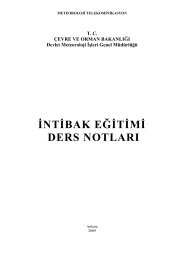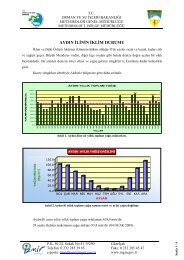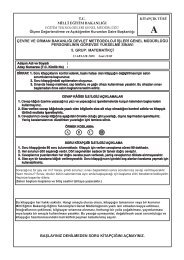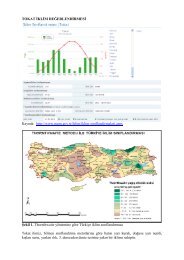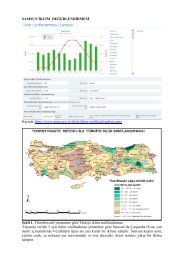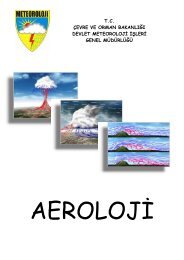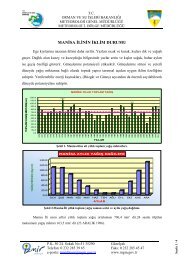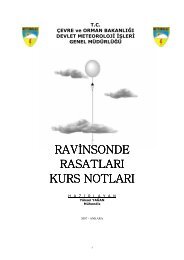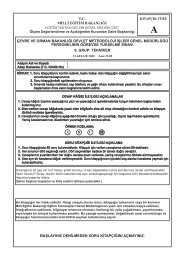Rasatmatik Kullanıcı Kitabı 3.1 belek.pdf - Meteoroloji Genel ...
Rasatmatik Kullanıcı Kitabı 3.1 belek.pdf - Meteoroloji Genel ...
Rasatmatik Kullanıcı Kitabı 3.1 belek.pdf - Meteoroloji Genel ...
Create successful ePaper yourself
Turn your PDF publications into a flip-book with our unique Google optimized e-Paper software.
T.C.DEVLET METEOROLOJİ İŞLERİGENEL MÜDÜRLÜĞÜTEFER KAPSAMINDA KURULANOTOMATİK METEOROLOJİ GÖZLEM İSTASYONLARIKULLANICI EĞİTİM KİTABIMÜSLÜM YİĞİT – SALİH ÇAKILELEKTRONİK GÖZLEM SİSTEMLERİŞUBE MÜDÜRLÜĞÜNİSAN 2010TEKNİK ELEMAN BASIMI-i-
Kitap Adı: Tefer Kapsamında Kurulan Otomatik <strong>Meteoroloji</strong> Gözlem İstasyonlarıKullanıcı Teknik Eğitim KitabıBasım Türü : Teknik Eleman BasımıUygulama Numarası : <strong>3.1</strong>Hazırlayanlar : Müslüm YİĞİT – Salih ÇAKILHazırlanma Tarihi : Nisan 2010Basım Yeri : Devlet <strong>Meteoroloji</strong> İşleri <strong>Genel</strong> Müdürlüğü Matbaası-ii-
ÖNSÖZBu kitabın hazırlanmasındaki amacımız mevcut fakat dağınık olan bilgileri biraraya toplamak, kullanılan elemanlar, malzemeler, programlar hakkında daha detaylı teknikbilgiler hazırlamak ve bunlardan en önemlisi kullanılan yabancı dildeki kelimelerin Türkçekarşılıklarının yaygınlaşmasını sağlamaktır.Otomatik <strong>Meteoroloji</strong> İstasyonlarının eğitimi, farklı kullanıcılar için farklı derskonuları ile eğitim verilmektedir. Bu nedenle kitaplarının da farklı olması gerektiğidüşünülmüştür. Bu ihtiyaca karşılık birinci kitap hazırlanarak kullanıcılara sunulmuştur.1.KİTAP ; Otomatik <strong>Meteoroloji</strong> İstasyonlarında çalışan, veya bunları kullanan( Marina, Tigem ve Tarım işletmeleri ile Helikopter Havaalanları ) personeller için hazırlananOtomatik <strong>Meteoroloji</strong> Gözlem İstasyonu (RASATMATİK) 1. Kademe Tamir, BakımKullanıcı Kitabı.2.KİTAP; İstasyon Müdürlüklerinde veya Bölge Müdürlüklerinde Otomatik<strong>Meteoroloji</strong> İstasyonları tamir ve bakımlarını yapan Teknik Personel için hazırlanan Otomatik<strong>Meteoroloji</strong> Gözlem İstasyonu (RASATMATİK) 2.Kademe Tamir, Bakım ve TeknikPersonel Yardımcı Kitabı.3.KİTAP <strong>Genel</strong> Müdürlük de Elektronik Gözlem Sistemlerinde çalışan TeknikPersonele yardımcı olmak için hazırlanan Otomatik <strong>Meteoroloji</strong> Gözlem İstasyonu( RASATMATİK) 3. Kademe Teknik Kitabı.Otomatik <strong>Meteoroloji</strong>k Gözlem Sistemleri ile ilgili yapılan hizmet içieğitimlerimizdeki amacımız, otomatik <strong>Meteoroloji</strong> Gözlem istasyonları ile ilgili kişilerin aynıdili kullanmaları, birbirlerini anlamaları, arızaların doğru tespit edilmesi, arızaların karşıtarafa doğru anlatılması ve mümkünse arızanın yerinde giderilmesidir.Bu kitabın hazırlanmasında emeği geçen Elektronik Gözlem Sistemleriçalışanlarına ve teknik desteğini esirgemeyen sayın Ekrem GÜLSOY ‘a teşekkür ederiz.Müslüm YİĞİTSalih ÇAKIL-iii-
ÖZGEÇMİŞAdı Soyadı : Müslüm YİĞİTDoğum Yeri : Akkaya - SivasDoğum Tarihi : 01.01.1964Medeni Hali : EvliLiseLisansYabancı Dil: 1978 – 1982 <strong>Meteoroloji</strong> Teknik lisesi: 1982 – 1986 Gazi ÜniversitesiMühendislik - Mimarlık FakültesiMakine Mühendisliği Bölümü: İngilizceİş Tecrübesi1982 – 1991 Devlet <strong>Meteoroloji</strong> İşleri <strong>Genel</strong> MüdürlüğüHava Tahminleri Dairesi Başkanlığı Analiz Bürosu1991 – 2003 İdari Mali İşler Dairesi BaşkanlığıTesis Bakım Onarım Şube Müdürlüğü Motor Atölyesi2003 - …….. İdari Mali İşler Dairesi BaşkanlığıElektronik Gözlem Sistemleri Şube MüdürlüğüOtomatik İstasyon Atölyesi-iv-
ÖZGEÇMİŞAdı Soyadı : Salih ÇAKILDoğum Yeri : AnkaraDoğum Tarihi : 19.07.1969Medeni Hali : EvliLise: 1983 - 1986 A.Paşa Endüstri Meslek LisesiLisans: 1986 – 1990 Gazi Üniversitesi Teknik Eğitim FakültesiElektronik Öğretmenliği BölümüYabancı Dil : İngilizceİş Tecrübesi1990-1994 Ankara Elektronik San.Tic. Ltd. Şti. Kurucu Ortak1994 -1999 Milli Eğitim BakanlığıBalgat Teknik ve Endüstri Meslek LisesiElektronik Öğretmeni-1995-1996 Yd Sb. ÖğretmenKars Çıraklık Eğitim Merkezi Md.Elektronik Öğretmeni1999- 2002 Zonguldak Karaelmes ÜniversitesiAlaplı Meslek Yüksek okuluEndüstriyel Elektronik Bölümü Öğretim Görevlisi2002 – 2004 Devlet <strong>Meteoroloji</strong> İşleri <strong>Genel</strong> MüdürlüğüAnadolu <strong>Meteoroloji</strong> Meslek LisesiElektronik Öğretmeni2004- ……. İdari Mali İşler Dairesi BaşkanlığıElektronik Gözlem Sistemleri Şube MüdürlüğüOtomatik İstasyon Atölyesi-v-
İÇİNDEKİLERÖnsöz…………………….……………..........…………………………………….. iiiÖZGEÇMİŞ……………………………………………………..….……………… ivİÇİNDEKİLER…................…………………………………………………..…… viBÖLÜM 1 : GENEL TANIM….…………………………………………...…....… 11.1 Tefer Projesinin Tanıtımı……………….………………....………. 11.2 Tefer Projesi Kapsamında Kurulan İstasyonlar……………...…… 21.2.1 Kurulan İstasyonların Harita Üzerindeki Yerleri…………….. 21.2.2 Kurulan İstasyonların Listeleri …………………………………31.2.2.1. 1.Grup İstasyonların Listesi……………………... 31.2.2.2 2. Grup İstasyonların Listesi………………………31.2.2.3. 3.Grup İstasyonların Listesi……………………….71.2.2.4. 4.Grup İstasyonların Listesi……………………….71.2.3 Grupların Özellikleri ve Bulunan Sensörlerin Listesi …………..81.3 Otomatik <strong>Meteoroloji</strong> İstasyonunun <strong>Genel</strong> Tanıtımı………………… .91.4 Rasat Parkı Ölçüleri…………………………………………………...101.4.1. Rasat Parkının <strong>Genel</strong> Görüntüsü……………………………….101.4.2. Kurulu İstasyonlardan Örnek Görüntüler ……………………...111.4.3 Kurulan İstasyonların Yerleşim Planı…………………………...121.4.<strong>3.1</strong> 1.Grup İstasyonların Yerleşim Planları………………..121.4.<strong>3.1</strong> 2.Grup İstasyonların Yerleşim Planları………………..131.4.<strong>3.1</strong> 3.Grup İstasyonların Yerleşim Planları………………..141.4.4 Yeni Kurulacak İstasyonlarda Yapılması Gerekenler…………...151.4.4.1 Yeni Kurulacak İstasyonun Yerinin Tespiti ………….151.4.4.1.1. <strong>Meteoroloji</strong>k Veri Açısından Yer Tespiti…….151.4.4.1.2. Elektrik Bağlantısı Açısından Yer Tespiti …...161.4.4.2 Yeni Kurulacak İstasyonların Planları ………………..161.4.4.2.1 Kurulacak 1.Grup İstasyonun Yerleşim Planı..171.4.4.2.2 Kurulacak 2.Grup İstasyonun Yerleşim Planı..181.4.4.2.3 Kurulacak 3.Grup İstasyonun Yerleşim Planı.191.4.4.2.4 Rüzgâr Direği Betonu Ölçüleri …………........201.4.4.2.5 Yağmur Sensörü Beton Ölçüleri……………...211.4.5 Yeri Değiştirilen İstasyonların Listesi……………20-vi-
BÖLÜM 2 : OTOMATİK İSTASYONDA BULUNAN MALZEMELER2.1 <strong>Meteoroloji</strong> Ofisinde Bulunan Malzemeler.………………………….232.1.1. Kesintisiz Güç Kaynağı ………………………………………. 242.1.2. Receiver (Alıcı)………………………………………………. 272.1.3 Data Hattı Kutusu…………………………………………….. 292.1.4. Enerji Hattı Kutusu…………………………………………… 332.2 Rasat Parkında Bulunan Malzemeler.…………....…………………. 352.2.1 Sensörler…………. ………….............……………………....…352.2.1.1 Rüzgâr Hız Sensörü………………………………….. 352.2.1.1.1. Rüzgâr Hız Sensörünün Özellikleri ………… 352.2.1.1.1. Rüzgâr Hız Sensörünün Bağlantı Şekli …… 362.2.1.2 Rüzgâr Yön Sensörü………………………………… 372.2.1.2.1. Rüzgâr Yön Sensörünün Özellikleri …………372.2.1.2.2 Rüzgâr Yön Sensörünün Bağlantı Şekli…….. 382.2.1.3 Sıcaklık ve Nem sensörü…………………………… 392.2.1.<strong>3.1</strong>. Sıcaklık ve Nem Sensörünün Özellikleri……. 392.2.1.3.2 Datalogger’ a Bağlantı Şekli ………………… 402.2.1.4 Basınç Sensörü……………………………………….412.2.1.4.1. Basınç Sensörünün Özellikleri………………. 412.2.1.4.2. Datalogger’ a Bağlantı Şekli …………………422.2.1.5 Toprak Sıcaklıkları Sensörü…………………………..432.2.1.5.1. Toprak Sıcaklık Sensörlerinin özellikleri…… 432.2.1.5.2..Datalogger’ a Bağlantı Şekli …………………442.2.1.6 Toprak Nemi Sensörü…………………………………452.2.1.6.1. Toprak Nem Sensörönün Özellikleri ………. 452.2.1.6.2. Datalogger’ a Bağlantı Şekli …………………462.2.1.7 Yağış Sensörü……………………………………….. 472.2.1.7.1. Yağış Sensörünün Özellikleri……………….. 472.2.1.7.2 Datalogger’ a bağlantı Şekli ………………… 482.2.1.8 Küresel Güneşlenme Sensörü……………………….. 492.2.1.8.1. Küresel Güneşlenme Sensörünün Özellikleri.. 492.2.1.8.2. Datalogger’ a Bağlantı Şekli …………………502.2.1.9 Direkt Güneşlenme Sensörü ………………………….512.2.1.9.1. Direkt Güneşlenme Sensörü Özellikleri ……..51-vii-
2.2.1.9.1 Datalogger’ a Bağlantı Şekli ………………… 532.2.1.10 Açık Siper Sıcaklık ve Nem Sensörleri…………… 542.2.1.10.1 Bir Metre Açık Siper Sıc. ve Nem Sensörü.. 542.2.1.10.1.1. 1 m Açık Siper Sıc. Nem Sensörü Öz542.2.1.10.1.2. Datalogger’ a Bağlantı Şekli ……… 552.2.1.10.2 İki Metre Açık Siper Sıc. ve Nem Sensörü.... 562.2.1.10.1.1.2 m Açık Siper Sıc.Nem Sensörü Öz. 562.2.1.10.1.2. Datalogger’ a Bağlantı Şekli………………572.2.2 Datalogger Kutusu………….…………..……………………...582.2.2.1. Datalogger Kutusunun İçindeki Malzemeler………...582.2.2.3 Datalogger ……………………………………………592.2.2.<strong>3.1</strong>.Datalogger’ın Özellikleri …………………….592.2.2.3.2. Datalogger’ın Bağlantı Şekli……………… 602.2.2.4 PSTN Line Modem Özellikleri………………………. 612.2.2.5 Surge Protektör Kartları ve Özellikleri……………… 622.2.2.6. Datalogger Kutusunun Aydınlatma Lambası ……… 632.2.3 Enerji Kutusu……………………………………………………642.2.<strong>3.1</strong>. Enerji Kutusunda Bulunan Malzemeler…………….. 642.2.3.3. Batarya……………………………………………….652.2.3.4. Hat Koruyucu ……………………………………… 662.2.3.4.1 Hat Koruyucu Kartının Özellikleri………… 662.2.3.5 Transformatörün …………………………………… 672.2.3.5.1 Transformatörün Özellikleri………………… 672.2.3.6. Şarj Regülatörü ……………………………………. 682.2.3.6.1 Şarj Regülatörü Özellikleri………………….. 682.2.2.7. Konvertör ve Adaptörü…………………………… 692.2.2.7. Konvertörün Özellikleri……………………… 692.2.2.8. Enerji Kutusunda Kullanılan Diğer Malzemeler……. 702.2.4. Yıldırım Yakalama Ucunun Özellikleri……………………….. 71BÖLÜM 3)- OTOMATİK İSTASYONDA KULLANILAN YAZILIMLAR<strong>3.1</strong> Loggernet programı..…………….……………...…………………… 72<strong>3.1</strong>.1. Loggernet programının çalıştırılması…………………………. 72<strong>3.1</strong>.2. Loggernet programının Setup ayarı………………………… 73<strong>3.1</strong>.3. Loggernet programının Datalogger’a bağlanması…… 75-viii-
<strong>3.1</strong>.4. Datalogger’a program gönderme………………………….. 77<strong>3.1</strong>.5. Dataloggerdan program çekme………….……………………..78<strong>3.1</strong>.6. Datalogger Saatini ayarlama………………………………… 79<strong>3.1</strong>.7. Dataloggerdan anyık verileri görme…………………………. 80<strong>3.1</strong>.8. Dataloggerdan eski verileri çekme………………………… 81<strong>3.1</strong>.9. Eski verileri inceleme……………….………………………….823.2 PC 208 Programının Kullanılması………..……….……………....…. 833.2.1. PC 208 Programının Amacı ve Çalıştırılması………………… 833.2.2. PC 208 Programı Yardımıyla Datalogger’ a Bağlanma…….… 843.2.3. PC 208 Programının Setup Ayarlarının Yapılması ………… 853.2.4 Datalogger ’a Program Gönderme………………………………893.2.5. Datalogger ‘dan Program Çekme……………………………….903.2.6. Datalogger Saatini Set (Ayarlamak) Etmek ……………………913.2.7. Datalogger ‘daki Anlık Verileri Görme…………………………923.2.8 Datalogger ‘dan Eski Verileri Çekme………………………… 933.2.9 Datalogger ‘dan Eski Verileri İnceleme ve Görüntüleme……… 943.2.10 EDLOG Programının İncelenmesi…………………………….943.3. Datalogger Yazılımı………………………………………………… 95BÖLÜM 4)- OTOMATİK İSTASYONUN BAKIMI4.1 Otomatik <strong>Meteoroloji</strong> Gözlem İstasyonunun Bakım Çizelgesi…….. 964.2. <strong>Meteoroloji</strong> Ofisindeki Cihazların Bakımı ………………………… 984.2.2. Kesintisiz Güç Kaynağının Bakımı ……………………………984.2.1.1. UPS’ in 1. Kademe Kullanıcı Bakımının yapılması… 984.2.1.2. UPS’ in 2. Kademe Teknik Bakımı……………….. 984.2.1.3. UPS’ in 3. Kademe Teknik Bakımı………………… 984.3. Rasat parkındaki Cihazların Bakımı……………………………….. 994.<strong>3.1</strong>. Rasat Parkının Fiziksel Muayene ve Bakımının Yapılması… 994.<strong>3.1</strong>.1. Rasat Parkının 1. Kademe Bakımının Yapılması…… 994.<strong>3.1</strong>.2. Rasat Parkının 2. Kademe Bakımının Yapılması…… 994.<strong>3.1</strong>.3. Rasat Parkının 3. Kademe Bakımının Yapılması…… 994.3.2. Yağış Ölçerin Muayene ve Bakımının Yapılması……………. 1004.3.2.1. Yağış Ölçerin 1. Kademe Mu. ve Bak….…….. 1004.3.2.1.1. Yağış ölçerin Temizliğinin Yapılması……… 1014.3.2.2 Yağış Ölçerin 2. Kademe Muayene ve Bak. Yap.……102-ix-
4.3.2.3. Yağış Ölçerin 3. Kademe Muayene ve Bak. Yap.….. 1034.3.2.<strong>3.1</strong>. Yağış Sensörü Doğruluk Testinin Yapılması...1034.3.3. Hava Sıcaklık ve Nem Algılayıcısı Bakımının Yapılması……..1054.3.<strong>3.1</strong>. Hava S.ve Nem Al. Kademe Mu.ve Bk………………1054.3.3.2. Hava Sıc. Ve Nem Al. 2. Kademe Mu. ve Bak.Yap… 1054.3.2.1. Hava Sıc. Ve nem Al. Filtresini Temizlemek…. 1054.3.4. Açık Siper 1m ve 2m Hava Sıc.ve Nem Al. Bak. Yapılması… 1074.3.4.1. Algılayıcının 1. Kademe Muayene ve Bak.Yap……. 1074.3.4.2. Algılayıcının 2. Kademe Muayene ve Bak.Yap……. 1074.3.4.2.1. Algılayıcının Filtresini Temizlemek………… 1074.3.4.3. Algılayıcının 3. Kademe Muayene ve Bak.Yap.……. 1084.3.5. Rüzgar Hız Algılayıcısının Muayene ve Bak. Yapılması…….. 1094.3.5.1. Rüzgar Hız Al. 1. Kademe Muayene ve Bak. Yap.…..1094.3.5.2. Rüzgar Hız Al. 2. Kademe Muayene ve Bak. Yap.…..1094.3.6. Rüzgar Yön Algılayıcısının Muayene ve Bak. Yap.………….. 1104.3.6.1. Rüzgar Yön Al. 1. Kademe Muayene ve Bak. Yap.....1104.3.6.2. Rüzgar Yön Al. 2. Kademe Muayene ve Bak. Yap.... 1104.3.7. Toprak Sıcaklık Al. Muayene ve Bakımının Yapılması………. 1114.3.7.1. Toprak Sıcaklık Al. 1. Kademe Mu. ve Bak.Yap…… 1114.3.7.2. Toprak Sıcaklık Al. 2. Kademe Mu. ve Bak.Yap........ 1114.3.7.3 Toprak Sıcaklık Al. 3. Kademe Mu. ve Bak.Yap......... 1114.3.8. Toprak Nem Al. Muayene ve Bakımının Yapılması………….. 1124.3.8.1. Toprak Nem Al. 1. Kademe Muayene ve Bak.Yap..... 1124.3.8.2. Toprak Nem Al. 2. Kademe Muayene ve Bak.Yap..... 1124.3.8.3 Toprak Nem Al. 3. Kademe Muayene ve Bak.Yap..... 1124.3.9. Küresel Güneşlenme Al. Muayene ve Bakımının Yapılması….1134.3.9.1. Küresel Gün. Al. 1. Kad. Muayene ve Bak.Yap……. 1134.3.9.2. . Küresel Gün. Al. 2. Kad. Muayene ve Bak.Yap…… 1134.3.9.2.1. Küresel Gün. Al. 2. Kad. Bakımı .Yap……… 1134.3.9.3 . Küresel Gün. Al. 3. Kad. Muayene ve Bak.Yap……. 1144.3.9.<strong>3.1</strong>. Küresel Gün. Al. 3. Kad. Bakımı .Yap……… 1144.<strong>3.1</strong>0. Direkt Güneşlenme Al. Muayene ve Bakımının Yapılması…..1154.<strong>3.1</strong>0.1. Direkt Gün. Al. 1. Kad. Muayene ve Bak.Yap……. 1154.<strong>3.1</strong>0.2. Direkt Gün. Al. 2. Kad. Muayene ve Bak.Yap…….. 115-x-
6.4.7. Data Hattı Koruyucusu……………………………………….. 1746.4.8. Sigorta ve Priz………………………………………………… 1756.4.9. Anten ………………………………………………………… 1766.5. AWOS Bilgi Sunumu Yazılımının Kullanılması…………………… 1776.5.1. Kullanıcı Giriş Ekranı…………………………………………. 1776.5.2 Kullanıcı Şifreleri……………………………………………… 1806.5.3. Awos Bilgi Sunumu Ana Ekran Görüntüsü…………………… 1826.5.<strong>3.1</strong>. İstasyon Seçimi……………………………………… 1826.5.3.2 Period Seçimi………………………………………… 1826.5.3.3. Format Seçimi……………………………………….. 1826.5.3.4. Tarih Aralığı…………………………………………. 1836.5.3.5. Sensör Bilgilerinin Seçimi………………………….. 1836.5.4. Geçmiş Değerleri Görüntüle………………………………….. 1846.5.5. Anlık Değerleri Görüntüle……………………………………. 1856.6. Arızaların Tespiti ve Giderilmesi…………………………………… 1886.6.1. GPRS Bağlantısının Bulunmaması……………………………. 1886.6.2. Anlık Verilerin Gösterilememesi……………………………… 1896.6.3. Bilgilerin GPRS Sistemine Gelmemesi Durumu……. 190BÖLÜM 7)- ARIZA ARAMA VE ARIZANIN GİDERİLMESİ7.1 Arıza Takip Formu …………………………………………………. 1917.2 Arıza Takip Formunun Doldurulması ……………………………… 1927.3 Bilgisayar Ekranındaki anlık Bilgilerin hepsi Eksik……...………… 1967.4 Bilgisayar ile Rasat parkında veri işlemcisine Bağlanılmıyor. ……… 1977.5 Ekranda Rüzgar hız bilgisi görünmüyor…………………………….. 1987.6 Ekranda Sadece rüzgar yön bilgisi eksik…………………………….. 1997.7 Bilgisayar Ekranında sadece sıcaklık bilgisi eksik………………….. 2007.8 Bilgisayar Ekranında sadece nem bilgisi eksik……………………… 2017.9 Bilgisayar Ekranında hava sıcaklık ve Nem Bilgisi Görülmemekte… 2027.10 Yağış bilgisi Ekranda yok yada çok farklı ölçüyor………………… 203-xiii-
METEOROLOJİK TERİMLERİN TÜRKÇE KARŞILIKLARIAwos : RASATMATİK ( Otomatik <strong>Meteoroloji</strong> Gözlem İstasyonu )Tracker :Günebakan (Güneş izleyicisi )Sensör : Algılayıcı ( Ölçer)= Fiziksel büyüklükleri Elektriksel büyüklüklere çeviren eleman,Datalogger :Veri işlemcisiMemory :Hafıza (bellek)Konvertör : ÇeviriciHigrograf :Nem Miktarını Ölçüp Kaydeder.( Yazıcılı Mekanik nem ölçer )Anemometre : Rüzgar Hız ve Yön Ölçer ,Plüviyometre : Yağış ölçer,Plüviyograf : Yağış Ölçerek Kaydeder, (Yazıcılı , Mekanik yağış ölçer )Totalizatör : Toplam Yağış Miktarını ölçer,Evaporimetre: Buharlaşma Ölçer,Aktinometre : Direk Güneşlenme Ölçer,( Kağıt üzerine yakma yöntemi ile süresini ölçer)Piranometre : Küresel Güneşlenme Ölçer,Helyograf : Güneşlenme Süresi Ölçer,Silyograf : Bulut Taban Yüksekliği ÖlçerPirheliometre : Direkt güneşlenmeyi elektronik olarak ölçer.( İzleyici ile birlikte)-xiv-
-xv-
Kullanıcı Teknik Eğitim Kitabı <strong>3.1</strong>BÖLÜM 1: GENEL TANIM1.1 Tefer Projesinin TanıtımıTEFER kelime olarak Turkey Emergency Flood and Earthquake Recovery Project(Türkiye Sel ve Deprem Acil Yardım Projesi) kelimelerinin baş harflerinden türetilmiştir.21 Mayıs 1998’te Batı Karadeniz Bölgemizde meydana gelen şiddetli yağışlar sonucuoluşan sel ve taşkınlar, büyük mal ve can kaybına sebep olmuştur.Bu afet karşısında Türkiye Cumhuriyeti Hükümeti, Uluslararası İmar ve KalkınmaBankası (IRBD-Dünya Bankası) kredisi ile sel felaketi esnasında ağır hasar gören veya çökenkonutların yeniden inşası ve erken uyarı sistemlerinin geliştirilmesi ile bu tip afetlerinzararlarının azaltılmasına yönelik hızlı bir program belirlemiş ve bunu uygulamayakoymuştur. Daha sonra bu programa, 27 Haziran 1998’de Adana’da meydana gelen depremzararlarının giderilmesi ile ilgili uygulamalar da dahil edilmiş ve proje, Türkiye Sel veDeprem Acil Yardım Projesi olarak yürürlüğe girmiştir.Kısa adı TEFER olan (Turkey Emergency Flood and Earthquake Recovery Project) ve11 Eylül 1998 tarihinde imzalanıp, 27 Eylül 1998 tarih ve 23476 sayılı Resmi Gazete’deyayınlanarak yürürlüğe giren bu projede pek çok kamu kurum ve kuruluşu uygulayıcı olarakyer almakta ve her kurumun kendi görev alanı ile ilgili yatırım ve hizmetleri bu projede yeralmaktadır.— Devlet <strong>Meteoroloji</strong> İşleri <strong>Genel</strong> Müdürlüğü ile birlikte (DMİ),— Karayolları <strong>Genel</strong> Müdürlüğü (KGM),— Afet İşleri <strong>Genel</strong> Müdürlüğü (AİGM),— Devlet Su İşleri <strong>Genel</strong> Müdürlüğü (DSİ),— Elektrik İşleri Etüt İdaresi <strong>Genel</strong> Müdürlüğü (EİE)— BelediyelerBu proje kapsamında D. <strong>Meteoroloji</strong> İşleri <strong>Genel</strong> Müdürlüğü Samsun – Alanyahattının batısına 206 adet Otomatik <strong>Meteoroloji</strong>k Gözlem İstasyonu (AWOS), 3 adet<strong>Meteoroloji</strong>k Hava Radarı kurulması, buralardan alınacak verilerin uydu haberleşmesi(VSAT) yoluyla <strong>Genel</strong> Müdürlüğe ulaştırılmasının sağlanması, bu verilerin işlenmesi amaçlıyüksek performanslı bilgisayar sistemleri satın alınması ve işletilmesi görevlerini üslenmiştir.-1-
Kullanıcı Teknik Eğitim Kitabı <strong>3.1</strong>1.2. Tefer Projesi Kapsamında Kurulan İstasyonlar1.2.1. Proje kapsamında Kurulan İstasyonların Harita Üzerinde GösterilmesiŞekil 1.1 Kurulan otomatik İstasyonların Harita üzerinde yerleri ve grupları-2-
Kullanıcı Teknik Eğitim Kitabı <strong>3.1</strong>1.2.2. KURULAN İSTASYONLARIN LİSTESİ1.2.2.1. 1.GRUP KURULAN OTOMATİK İSTASYONLARIN LİSTESİ1 AFYON BÖLGE MÜDÜRLÜĞÜ2 ANTALYA BÖLGE MÜDÜRLÜĞÜ3 ANKARA BÖLGE MÜDÜRLÜĞÜ4 AYDIN İSTASYON MÜDÜRLÜĞÜ5 BALIKESİR BÖLGE MÜDÜRLÜĞÜ6 BORNOVA / İZMİR7 BOLU İSTASYON MÜDÜRLÜĞÜ8 BURSA İSTASYON MÜDÜRLÜĞÜ9 ÇANAKKALE İSTASYON MÜDÜRLÜĞÜ10 EDİRNE İSTASYON MÜDÜRLÜĞÜ11 ESKİŞEHİR BÖLGE MÜDÜRLÜĞÜ12 ISPARTA BÖLGE MÜDÜRLÜĞÜ13 İSTANBUL BÖLGE MÜDÜRLÜĞÜ14 KASTAMONU İSTASYON MÜDÜRLÜĞÜ15 MANİSA İSTASYON MÜDÜRLÜĞÜ16 MUĞLA İSTASYON MÜDÜRLÜĞÜ17 SİNOP İSTASYON MÜDÜRLÜĞÜ18 TEKİRDAĞ İSTASYON MÜDÜRLÜĞÜ19 UŞAK İSTASYON MÜDÜRLÜĞÜ20 ZONGULDAK BÖLGE MÜDÜRLÜĞÜTablo 1.1 Birinci Grup Otomatik İstasyonların Listesi1.2.2.2. 2.GRUP KURULAN OTOMATİK İSTASYONLARIN LİSTESİSıraNoİSTASYON ADIBAĞLIBULUNDUĞUBÖLGEBULUNDUĞUİLİSTASYON BULUNDUĞUYERİN DURUMU1 ACIPAYAM AFYON Denizli İSTASYON MÜDÜRLÜĞÜ2 AKÇAKOCA ZONGULDAK Düzce İSTASYON MÜDÜRLÜĞÜ3 AKHİSAR İZMİR Manisa İSTASYON MÜDÜRLÜĞÜ4 ALANYA ANTALYA Antalya İSTASYON MÜDÜRLÜĞÜ5 ALAŞEHİR İZMİR Manisa MES. YÜK. OKULU6 ALİAĞA İZMİR İzmir BELEDİYE7 AMASRA ZONGULDAK Bartın İSTASYON MÜDÜRLÜĞÜ8 AYVALIK BALIKESİR Balıkesir İSTASYON MÜDÜRLÜĞÜ9 BAFRA SAMSUN Samsun İSTASYON MÜDÜRLÜĞÜ10 BALA ANKARA Ankara T.M.O11 BANDIRMA BALIKESİR Balıkesir İSTASYON MÜDÜRLÜĞÜ12 BARTIN ZONGULDAK Bartın İSTASYON MÜDÜRLÜĞÜ13 BAYAT AFYON Afyon BELEDİYE14 BERGAMA İZMİR İzmir İSTASYON MÜDÜRLÜĞÜ15 BEYPAZARI ANKARA Ankara İSTASYON MÜDÜRLÜĞÜ16 BİLECİK ESKİŞEHİR Bilecik İSTASYON MÜDÜRLÜĞÜ-3-
Kullanıcı Teknik Eğitim Kitabı <strong>3.1</strong>17 BODRUM ANTALYA Muğla İSTASYON MÜDÜRLÜĞÜ18 BOLVADİN AFYON Afyon İSTASYON MÜDÜRLÜĞÜ19 BOYABAT SAMSUN Sinop DEV. HASTANESİ20 BOZCAADA BALIKESİR Çanakkale İSTASYON MÜDÜRLÜĞÜ21 BOZKURT ZONGULDAK Kastamonu İSTASYON MÜDÜRLÜĞÜ22 BOZÜYÜK ESKİŞEHİR Bilecik İSTASYON MÜDÜRLÜĞÜ23 BUCAK ISPARTA Burdur END. MES. LİS24 BURDUR ISPARTA Burdur İSTASYON MÜDÜRLÜĞÜ25 BURHANİYE BALIKESİR Balıkesir İSTASYON MÜDÜRLÜĞÜ26 CİDE ZONGULDAK Kastamonu İSTASYON MÜDÜRLÜĞÜ27 CİHANBEYLİ KONYA Konya İSTASYON MÜDÜRLÜĞÜ28 ÇANKIRI ANKARA Çankırı İSTASYON MÜDÜRLÜĞÜ29 ÇARDAK AFYON Denizli İSTASYON MÜDÜRLÜĞÜ30 ÇAYCUMA ZONGULDAK Zonguldak İLÇE SPOR. MÜD.31 ÇERKEŞ ANKARA Çankırı İSTASYON MÜDÜRLÜĞÜ32 ÇERKEZKÖY İSTANBUL Tekirdağ KAYMAKAMLIK33 ÇEŞME İZMİR İzmir İSTASYON MÜDÜRLÜĞÜ34 ÇINARCIK İSTANBUL Yalova İSTASYON MÜDÜRLÜĞÜ35 ÇİÇEKDAĞI KIRŞEHİR Kırşehir İSTASYON MÜDÜRLÜĞÜ36 ÇİFTELER ESKİŞEHİR Eskişehir BELEDİYE37 ÇİVRİL AFYON Denizli TARIM İLÇE MÜD38 ÇORLU İSTANBUL Tekirdağ İSTASYON MÜDÜRLÜĞÜ39 ÇORUM SAMSUN Çorum İSTASYON MÜDÜRLÜĞÜ40 DATÇA ANTALYA Muğla İSTASYON MÜDÜRLÜĞÜ41 DEMİRCİ İZMİR Manisa İSTASYON MÜDÜRLÜĞÜ42 DENİZLİ AFYON Denizli İSTASYON MÜDÜRLÜĞÜ43 DEVREK ZONGULDAK Zonguldak BELEDİYE44 DEVREKÂNİ ZONGULDAK Kastamonu İSTASYON MÜDÜRLÜĞÜ45 DİKİLİ İZMİR İzmir İSTASYON MÜDÜRLÜĞÜ46 DİNAR AFYON Afyon İSTASYON MÜDÜRLÜĞÜ47 DURSUNBEY BALIKESİR Balıkesir İSTASYON MÜDÜRLÜĞÜ48 DÜZCE ZONGULDAK Düzce İSTASYON MÜDÜRLÜĞÜ49 EDREMİT BALIKESİR Balıkesir İSTASYON MÜDÜRLÜĞÜ50 EĞİRDİR ISPARTA Isparta İSTASYON MÜDÜRLÜĞÜ51 ELMADAĞ ANKARA Ankara KAYMAKAMLIK52 ELMADAĞ RADAR ANKARA Ankara RADAR SAHASI53 ELMALI ANTALYA Antalya İSTASYON MÜDÜRLÜĞÜ54 EMET ESKİŞEHİR Kütahya ORMAN. İŞL. MÜD.55 EMİRDAĞ AFYON Afyon İSTASYON MÜDÜRLÜĞÜ56 EREĞLİ ZONGULDAK Zonguldak İSTASYON MÜDÜRLÜĞÜ57 EŞME AFYON Uşak BELEDİYE58 FETHİYE ANTALYA Muğla İSTASYON MÜDÜRLÜĞÜ59 FİNİKE ANTALYA Antalya İSTASYON MÜDÜRLÜĞÜ60 FLORYA İSTANBUL İstanbul İSTASYON MÜDÜRLÜĞÜ61 FOÇA İZMİR İzmir BELEDİYE62 GEBZE İSTANBUL Kocaeli EĞT. UYG. VE İŞ MER.63 GEDİZ ESKİŞEHİR Kütahya İSTASYON MÜDÜRLÜĞÜ64 GEMLİK BALIKESİR Bursa DEV. HASTANESİ65 GEYVE İSTANBUL Sakarya İSTASYON MÜDÜRLÜĞÜ66 GÖKÇEADA BALIKESİR Çanakkale İSTASYON MÜDÜRLÜĞÜ67 VEZİRKÖPRÜ SAMSUN Amasya Belediye-4-
Kullanıcı Teknik Eğitim Kitabı <strong>3.1</strong>68GÖLBAŞI(UFUK DANİŞMENT) ANKARA Ankara İSTASYON MÜDÜRLÜĞÜ69 GÖLCÜK İSTANBUL Kocaeli İSTASYON MÜDÜRLÜĞÜ70 GÖLHİSAR ISPARTA Burdur BELEDİYE71 GÖNEN BALIKESİR Balıkesir İSTASYON MÜDÜRLÜĞÜ72 GÖYNÜK ZONGULDAK Bolu KARAYOLLARI BAK.EVİ73 AĞLASIUN ISPARTA Burdur TİGEM74 GÜNEY AFYON Denizli İSTASYON MÜDÜRLÜĞÜ75 GÜZELÇAMLI İZMİR Aydın BELEDİYE76 HAYMANA ANKARA Ankara T.M.O77 BOZDAĞI İZMİR İzmir Belediye78 ILGAZ ANKARA Çankırı İSTASYON MÜDÜRLÜĞÜ79 İBRADI ANTALYA Antalya KAYMAKAMLIK80 İNEBOLU ZONGULDAK Kastamonu İSTASYON MÜDÜRLÜĞÜ81 İNEGÖL BALIKESİR Bursa BELEDİYE82 İPSALA İSTANBUL Edirne İSTASYON MÜDÜRLÜĞÜ83 İVRİNDİ BALIKESİR Balıkesir BELEDİYE84 GÜZÜLYALI İZMİR İzmir İSTASYON MÜDÜRLÜĞÜ85 İZNİK BALIKESİR Bursa BELEDİYE86 KALE/DEMRE ANTALYA Antalya İSTASYON MÜDÜRLÜĞÜ87 KALE/DENİZLİ AFYON Denizli BELEDİYE88 KAMAN KIRŞEHİR Kırşehir İSTASYON MÜDÜRLÜĞÜ89 KARABÜK ZONGULDAK Karabük İSTASYON MÜDÜRLÜĞÜ90 KARACABEY BALIKESİR Bursa BELEDİYE91 KARASU İSTANBUL Sakarya BELEDİYE92 KARTAL İSTANBUL İstanbul İSTASYON MÜDÜRLÜĞÜ93 KAŞ ANTALYA Antalya İSTASYON MÜDÜRLÜĞÜ94 KELES BALIKESİR Bursa İSTASYON MÜDÜRLÜĞÜ95 KEMER/ANTALYA ANTALYA Antalya KAYMAKAMLIK96 KESKİN ANKARA Kırıkkale İSTASYON MÜDÜRLÜĞÜ97 KIBRISCIK ZONGULDAK Bolu BELEDİYE98 KIRIKKALE ANKARA Kırıkkale İSTASYON MÜDÜRLÜĞÜ99 KIRKLARELİ İSTANBUL Kırklareli İSTASYON MÜDÜRLÜĞÜ100 KIRŞEHİR KIRŞEHİR Kırşehir BÖLGE MÜDÜRLÜĞÜ101 KIZILCAHAMAM ANKARA Ankara İSTASYON MÜDÜRLÜĞÜ102 KOCAELİ İSTANBUL Kocaeli İSTASYON MÜDÜRLÜĞÜ103 KONYA KONYA Konya BÖLGE MÜDÜRLÜĞÜ104 KORKUTELİ ANTALYA Antalya İSTASYON MÜDÜRLÜĞÜ105 KÖYCEĞİZ ANTALYA Muğla İSTASYON MÜDÜRLÜĞÜ106 KUMKÖY İSTANBUL İstanbul İSTASYON MÜDÜRLÜĞÜ107 KURŞUNLU ANKARA Çankırı İLÇE KÖY HİZ.108 KUŞADASI İZMİR Aydın İSTASYON MÜDÜRLÜĞÜ109 KÜTAHYA ESKİŞEHİR Kütahya İSTASYON MÜDÜRLÜĞÜ110 LÜLEBURGAZ İSTANBUL Kırklareli İLÇE TARIM. MÜD111 M.KEMALPAŞA BALIKESİR Bursa BELEDİYE112 SEYİTGAZİ ESKİŞEHİR Eskişehir Belediye113 MALKARA İSTANBUL Tekirdağ İSTASYON MÜDÜRLÜĞÜ114 MANAVGAT ANTALYA Antalya İSTASYON MÜDÜRLÜĞÜ115 MANYAS BALIKESİR Balıkesir BELEDİYE116 MARMARİS ANTALYA Muğla İSTASYON MÜDÜRLÜĞÜ117 MİLAS ANTALYA Muğla İSTASYON MÜDÜRLÜĞÜ-5-
Kullanıcı Teknik Eğitim Kitabı <strong>3.1</strong>118 MORDOĞAN İZMİR İzmir BELEDİYE119 MUDANYA BALIKESİR Bursa BELEDİYE120 NALLIHAN ANKARA Ankara İSTASYON MÜDÜRLÜĞÜ121 NAZİLLİ İZMİR Aydın İSTASYON MÜDÜRLÜĞÜ122 OSMANCIK SAMSUN Çorum İSTASYON MÜDÜRLÜĞÜ123 ÖDEMİŞ İZMİR İzmir İSTASYON MÜDÜRLÜĞÜ124 POLATLI ANKARA Ankara İSTASYON MÜDÜRLÜĞÜ125 SAKARYA İSTANBUL Sakarya İSTASYON MÜDÜRLÜĞÜ126 SALİHLİ İZMİR Manisa İSTASYON MÜDÜRLÜĞÜ127 SAMANDIRA İSTANBUL İstanbul İSTASYON MÜDÜRLÜĞÜ128 SANDIKLI AFYON Afyon TARIM İLÇE MÜD129 SARIYER İSTANBUL İstanbul İSTASYON MÜDÜRLÜĞÜ130 SEFERHİSAR İZMİR İzmir İSTASYON MÜDÜRLÜĞÜ131 SELÇUK İZMİR İzmir İSTASYON MÜDÜRLÜĞÜ132 SENİRKENT ISPARTA Isparta İSTASYON MÜDÜRLÜĞÜ133 İSCEHİSAR Afyon Afyon Belediye134 SİMAV ESKİŞEHİR Kütahya İSTASYON MÜDÜRLÜĞÜ135 SİVRİHİSAR ESKİŞEHİR Eskişehir İSTASYON MÜDÜRLÜĞÜ136 SÖĞÜT ESKİŞEHİR Bilecik İLÇE M.E. MÜD.137 SÖKE İZMİR Aydın ÜNİVERSİTE138 SULTANHİSAR İZMİR Aydın İSTASYON MÜDÜRLÜĞÜ139 SÜTÇÜLER ISPARTA Isparta DEV. HASTANESİ140 ŞABANÖZÜ ANKARA Çankırı ORMAN. İŞL. MÜD.141 ŞARKİKARAAĞAÇ ISPARTA Isparta BELEDİYE142 ŞEREFLİKOÇHİSAR ANKARA Ankara KALDIRIM TUZ İŞL.143 ŞİLE İSTANBUL İstanbul İSTASYON MÜDÜRLÜĞÜ144 TAVŞANLI ESKİŞEHİR Kütahya İSTASYON MÜDÜRLÜĞÜ145 TEFENNİ ISPARTA Burdur İSTASYON MÜDÜRLÜĞÜ146 TOSYA ZONGULDAK Kastamonu İSTASYON MÜDÜRLÜĞÜ147 ULUBORLU ISPARTA Isparta İSTASYON MÜDÜRLÜĞÜ148 ULUDAĞ BALIKESİR Bursa İSTASYON MÜDÜRLÜĞÜ149 UZUNKÖPRÜ İSTANBUL Edirne İSTASYON MÜDÜRLÜĞÜ150 ÜNAL ERKAN DİYARBAKIR Diyarbakır POLİS HELİPORTU151 YALOVA İSTANBUL Yalova İSTASYON MÜDÜRLÜĞÜ152 YALVAÇ ISPARTA Isparta İSTASYON MÜDÜRLÜĞÜ153 YAPRAKLI ANKARA Çankırı İLÇE M.E. MÜD.154 YATAĞAN ANTALYA Muğla İSTASYON MÜDÜRLÜĞÜ155 YENİCE ZONGULDAK Zonguldak DİYANETTablo 1.2 İkinci Grup Otomatik İstasyonların Listesi-6-
Kullanıcı Teknik Eğitim Kitabı <strong>3.1</strong>1.2.2.3. 3.GRUP KURULAN OTOMATİK İSTASYONLARIN LİSTESİSıraNoİSTASYON ADIBAGLIBULUNDUĞUBÖLGEİLİSTASYON DURUMU1 AKSU-ANAMAS ISPARTA Antalya KAYMAKAMLIK2 HAYDARLI ANTALYA Afyon TİGEM3 ALAÇAM SAMSUN Samsun KAYMAKAMLIK4 ARAÇ ZONGULDAK Kastamonu BELEDİYE5 ATABEY ISPARTA Isparta BELEDİYE6 BİGADİÇ BALIKESİR Balıkesir İSTASYON MÜDÜRLÜĞÜ7 BOLU DAĞI ZONGULDAK Bolu KARAYOLLARI BAK. EVİ8 ÇATALZEYTİN ZONGULDAK Kastamonu İSTASYON MÜDÜRLÜĞÜ9 ÇAY AFYON Afyon İSTASYON MÜDÜRLÜĞÜ10 DUMLUPINAR ESKİŞEHİR Kütahya BELEDİYE11 ERDEK BALIKESİR Balıkesir BELEDİYE12 ESKİPAZAR ZONGULDAK Karabük DEV. HASTANESİ13 EZİNE BALIKESİR Çanakkale BELEDİYE14 GEREDE ZONGULDAK Bolu BELEDİYE15 İSTANBUL ÜN. İSTANBUL İstanbul ÜNİVERSİTE16 KALECİK ANKARA Ankara İLÇE M.E. MÜD.17 KÖPRÜBAŞI İZMİR Manisa İSTASYON MÜDÜRLÜĞÜ18 KUMLUCA ANTALYA Antalya TARIM KREDİ KOOP.19 LAPSEKİ BALIKESİR Çanakkale BELEDİYE20 MUCUR KIRŞEHİR Kırşehir KAYMAKAMLIK21 PAMUKKALE AFYON Denizli ÜNİVERSİTE22 PAZARYERİ ESKİŞEHİR Bilecik İLÇE TARIM. MÜD23 SEBEN ZONGULDAK Bolu BELEDİYE24 SUSURLUK BALIKESİR Balıkesir BELEDİYE25 ŞUHUT AFYON Afyon BELEDİYE26 TAVAS AFYON Denizli BELEDİYE27 ULUS ZONGULDAK Bartın İSTASYON MÜDÜRLÜĞÜ28 YAKASENEK-SULTANDAĞI AFYON Afyon BELEDİYETablo 1.3 Üçüncü Grup Otomatik İstasyonların Listesi1.2.2.4. 4.GRUP KURULAN OTOMATİK İSTASYONLARIN LİSTESİ1 ZONGULDAK ACISU (RADAR)2 BALIKESİR RADAR (BALYA)3 İSTANBUL ÇATALCA (RADAR)4 ANKARA ELMADAĞ (RADAR)Tablo 1.4 Dördüncü Grup Otomatik İstasyonların Listesi-7-
Kullanıcı Teknik Eğitim Kitabı <strong>3.1</strong>1.2.3. GRUPLARDA BULUNAN SENSÖRLERİN LİSTESİTEFER projesi kapsamında kurulan 206 adet Otomatik <strong>Meteoroloji</strong>k Gözlemİstasyonları (RASATMATİK) Sinoptik ve Klimatolojik amaçlı olup dört farklı istasyon tipivardır. Her grup istasyonun sensör içeriği farklıdır. Kurulum aşamasında grupların seçimiyapılır iken çoğunlukla Bölge Müdürlüklerine en kapsamlı otomatik istasyon olan 1. Gruptercih edilmiş, İstasyon Müdürlüklerinin bulunduğu yerler 2. Grup, <strong>Meteoroloji</strong>nin Fizikimekânı olmadığı yerlerde mümkün olduğu kadarda 3. grup, Radar sahalarında ve karyüksekliğinin potansiyel olabileceği yerlerde de 4.grup istasyonların kurulmasıöngörülmüştür. Gruplarda bulunan sensörlerin listesi aşağıda verilmiştir.SENSÖRÜN ADI 1.GRUP 2.GRUP 3.GRUP 4.GRUPRüzgâr Hız Algılayıcı (Sensörü) X X X XRüzgâr Yön Algılayıcı (Sensörü) X X X XYağış Algılayıcı (Sensörü) X X X XSıcaklık Ve Nem Algılayıcı(Sensörü)X X X XBasınç Algılayıcı (Sensörü) X X XToprak 5 Cm Sıcaklık Algılayıcı X XToprak 10 Cm Sıcaklık Algılayıcı X XToprak 20 Cm Sıcaklık Algılayıcı X XToprak 50 Cm Sıcaklık Algılayıcı X XToprak 100 Cm Sıcaklık Algılayıcı X XToprak Üstü Sıcaklık Algılayıcı X XToprak Nemi Algılayıcı X XKüresel Güneşlenme Algılayıcı XDirekt Güneşlenme AlgılayıcıXAçık Siper 1m Sıc. Ve NemAlgılayıcıXAçık Siper 2m Sıc. Ve NemAlgılayıcıXKar Yüksekliği AlgılayıcıXTablo 1.5 Gruplarda Bulunan Algılayıcıların ListesiÖncelikli olarak çalıştığınız istasyonun grubunun tespit ediniz.İstasyonun Bulunduğu Yerin Adı :…………………………………………….Bağlı Olduğu Bölge Md.İstasyonun ICAO Kodu ve NoTespit Edilen GrupEk Bilgi:……………………………………………..:………………………………………………: ………………………………………………:………………………………………………Not: Grup Numarasını Yukarıdaki istasyonların kurulduğu yerlerden çıkarabilirsiniz;ya da Tablo1–5’te bulunan algılayıcıların istasyonunuzda bulunup bulunmamasına bakarakistasyonun kaçıncı grup istasyon olduğunu seçmeniz mümkün olacaktır.-8-
Kullanıcı Teknik Eğitim Kitabı <strong>3.1</strong>1.3. OTOMATİK METEOROLOJİ GÖZLEM İSTASYONUNUN GENEL TANITIMIOtomatik <strong>Meteoroloji</strong> Gözlem İstasyonu kelimelerinin İngilizce karşılığı olarak;AWOS : Automated Weather Observing Station veya AWOS: Otomatik <strong>Meteoroloji</strong>kGözlem İstasyonu (OMGİ)…vb kısaltmalar kullanılmaktadır. Bu kitapta Otomatik<strong>Meteoroloji</strong> Gözlem İstasyonu kelimelerinin kısaltılması olarak RASATMATİK kelimesikullanılması uygun görülmüştür.RASATMATİK üç ana bölümden meydana gelmektedir. Bunlar;1. Sensör Parkı (Rasat Parkı) ve Veri Toplama Ünitesi: Bu kısım RASATMATİK in dışünitesidir. Burada sensörlerden elde edilen verilerle Veri Toplama Ünitesinde (DCU,DataLogger vs.) depolama, hesaplama, ilgili yerlere gönderme işlemleri yapılır.2. <strong>Meteoroloji</strong> Ofisi: Rasat Parkında elde edilen bilgiler veri hattı ile buraya gelir.<strong>Meteoroloji</strong> ofisinde bilgilerin görüntülendiği, hesaplamaların yapıldığı, rasatlarınoluşturulduğu bilgisayar ünitesi bulunur.3. VSAT Ünitesi: Rasatların ve sensör bilgilerinin <strong>Genel</strong> Müdürlüğe gönderildiği VSATünitesi bulunur. VSAT’ın iç ünitesi Receiver ve dış ünitesi çanak ve LNB’dir.Şekil 1.2. Otomatik İstasyonun Ana Bölümleri-9-
Kullanıcı Teknik Eğitim Kitabı <strong>3.1</strong>1.4 RASAT PARKI ÖLÇÜLERİ1.4.1 RASAT PARKINDA BULUNAN MALZEMELERİN GENEL GÖRÜNTÜSÜŞekil 1.3 Rasat Parkının <strong>Genel</strong> Görüntüsü-10-
Kullanıcı Teknik Eğitim Kitabı <strong>3.1</strong>1.4.4. KURULAN İSTASYONLARDAN GÖRÜNTÜLERŞekil 1.4 Kurulmuş Bazı İstasyonlardan Fotoğraflar-11-
Kullanıcı Teknik Eğitim Kitabı <strong>3.1</strong>1.4.3 KURULAN İSTASYONLARIN YERLEŞİM PLANLARI1.4.<strong>3.1</strong> 1.GRUP OTOMATİK İSTASYONUN YERLEŞİM PLANIŞekil 1.5 Birinci Grup İstasyonların Yerleşim PlanlarıŞekil 1.5’te 1. Grup olarak kurulmuş istasyonlardaki (Bu istasyonlar Tablo1.1’deverilmiştir) Rasat parkının planı görülmektedir. Rasat parkı kapısının kuzey doğrultusundakurulmuş olması gerekmektedir. Yeni kurulacak istasyonlarda veya rasat parkının yerinindeğişmesi istendiği durumlarda bu proje kullanılmamaktadır. İleriki konularda yeni kurulacakistasyonların planını inceleyiniz.Rasat parkı ile <strong>Meteoroloji</strong> Ofisi arasında ( Bilgisayarların bulunduğu oda) 8*0,8 mm 2Data ve 4*2.5 mm 2 Enerji hattı toprağın en az 60 cm altında ayrı PVC içerisinde kablolarbulunmaktadır.-12-
Kullanıcı Teknik Eğitim Kitabı <strong>3.1</strong>1.4.3.2 2. GRUP OTOMATİK İSTASYONLARIN YERLEŞİM PLANLARIŞekil 1.6 İkinci Grup İstasyonların Yerleşim PlanlarıŞekil 1.6’da 2.Grup olarak kurulmuş istasyonlardaki (Bu istasyonlar Tablo1.2’deverilmiştir) rasat parkının planı görülmektedir. Rasat parkı kapısının kuzey doğrultusundakurulmuş olması gerekmektedir. Yeni kurulacak istasyonlarda veya rasat parkının yerinindeğişmesi istenildiği durumlarda bu proje kullanılmamaktadır. İleriki konularda yenikurulacak istasyonların planını inceleyiniz.Rasat parkı ile <strong>Meteoroloji</strong> Ofisi arasında ( Bilgisayarların bulunduğu oda) 8*0,8 mm 2Data ve 4*2.5 mm 2 Enerji hattı toprağın en az 60 cm altında ayrı PVC içerisinde kablolarbulunmaktadır.-13-
Kullanıcı Teknik Eğitim Kitabı <strong>3.1</strong>1.4.3.3. 3. GRUP İSTASYONLARIN YERLEŞİM PLANLARIŞekil 1.7 Üçüncü Grup İstasyonların Yerleşim PlanlarıŞekil 1.7’de 3.Grup olarak kurulmuş istasyonlardaki (Bu istasyonlar Tablo 1.3’teverilmiştir) rasat parkının planı görülmektedir. Rasat parkının kapısının kuzey doğrultusundakurulmuş olması gerekmektedir. Yeni kurulacak istasyonlarda veya Rasat parkının yerinindeğişmesi istendiğinde bu proje kullanılmamaktadır. İleriki konularda Yeni Kurulacakistasyonların planını inceleyiniz.Rasat parkı ile <strong>Meteoroloji</strong> Ofisi arasında ( Bilgisayarların bulunduğu oda) 8*0,8 mm 2Data ve 4*2.5 mm 2 Enerji hattı toprağın en az 60 cm altında ayrı PVC içerisinde kablolarbulunmaktadır.-14-
Kullanıcı Teknik Eğitim Kitabı <strong>3.1</strong>1.4.4. YENİ KURULACAK İSTASYONLARDA YAPILMASI GEREKENLER1.4.4.1 YENİ KURULACAK İSTASYONUN YERİNİN TESPİTİ1.4.4.1.1 METEOROLOJİK VERİ AÇISINDAN RASAT PARKININ YER TESPİTİRasatların yapılacağı yerin seçilmesi, aletleri gayet ahenkli ve ayarlı bir tarzdaçalıştırabilmek kadar önemli bir faktördür. Bu itibarla bir istasyon tesis edilmeden evvelnazarı itibare alınacak en önemli husus, uygun yerin seçilmesidir.Bir istasyon için yer seçilirken, rasatların o civarı temsil edeceği bilgisi asla hatırdançıkarmamalıdır. Rasatların iklimi ortaya çıkaracak, mahallin özelliklerini temsil edecekşekilde yapılması bir kaide haline getirilmelidir.Topografya itibariyle mikro klima üzerine etkisi az olan yerlerin seçilmesigerekmektedir. Bu sebepten dolayı, dar bir vadi veya tepenin taban kısmı, dik bir meyil, herhangi bir sırt veya zirve, yerin temel iklim karakteristiğini temsil eden klimatik özelliklerdenziyade serbest atmosfere karşı maruz bulundurulan klimatik özelliklere büyük engel teşkilederler. Teknik şartları itibariyle uygun yerlerde kurulan istasyonların yer değiştirmedenevvel en az 10 yıl rasat yapması gerekir.Dünya <strong>Meteoroloji</strong> Teşkilatı <strong>Meteoroloji</strong>k Alet ve Gözlem Metotları 8 no.luRehberine göre rasat parkı seçilmesinde aşağıdaki hususlara dikkat edilmesi gerekmektedir— Rasat parkı gün boyunca (Güneşin değişik gelme açılarına göre) gölge düşmeyecekyerlerden seçilmelidir.— Rasat parkının etrafının hava akımına müsaade eden ve yetkisiz personelingirmemesi için çitlerle çevrilmesi gerekmektedir.— Rasat parkının bulunduğu yerleri kısa çim olmalı veya mevcut yeri temsil edenözelliklerde olmalıdır.— Toprak Sensörlerinin konulduğu yerin genişliği 30 cm’den az olmamalıdır.— Toprak Gözlemleri için 2 m * 2 m’ lik alan ayrılmalıdır.— Rasat parkının kurulduğu alan çevresinde eğimli alan olmamalı bunun yanı sırarasat parkı çukur içerisinde de olmamalıdır.— Rasat parkı ağaçlardan, duvarlardan, bina ve diğer engellerden uzak olmalıdır. Herhangibir engelin ( Çit de dahil olmak üzere ) yağış ölçerden uzaklığı, yağış ölçerin üstkısmından en az iki kat uzak olmalıdır. Bununla birlikte yüksekliğinin 4 kat mesafede olmasıtercih edilir.— Güneşlenme cihazları, yağış ölçer ve Rüzgâr ölçerler kendi gereksinimlerinikarşılayacak şekilde uygun yerlerin seçilmesi gerekir. Bu cihazlar diğer cihazlarla birlikteaynı park içerisinde bulunmalıdır.— Seçilen alan Rüzgâr ölçümleri için en uygun yer olmayabilir. Başka bir konumdakigözlem noktası rüzgâr ölçümleri için rüzgâr ölçümlerini temsil edebilir.-15-
Kullanıcı Teknik Eğitim Kitabı <strong>3.1</strong>1.4.4.1.2 ELEKTRİK BAĞLANTISI AÇISINDAN YER TESPİTİMevcut sistemlerde Rasat parkı ile <strong>Meteoroloji</strong> ofisi arasında rasat parkı için gerekliolan enerjiyi sağlamak için tek damarlı 4*2.5 mm 2 lik enerji kablosu kullanılmalıdır. Rasatparkına iletilmesi gereken 220 V 50 Hz gerilim <strong>Meteoroloji</strong> ofisindeki sigorta kutusunaoradan da Kesintisiz güç kaynağına bağlanması gerekmektedir. Dolayısıyla Rasat parkının,<strong>Meteoroloji</strong> ofisi ile Rasat parkı arasında enerji hattını çekmenin mümkün olabileceği yerekonumlandırılması gerekmektedir.Rasat parkı ile <strong>Meteoroloji</strong> Ofisi arasında veri iletişimini sağlamak için 8*0.8 mm 2 mmlik ekranlı çok telli veri kablosu kullanılmaktadır. Data kablosunun her iki ucunda dakonvertör bulunmaktadır. Veri kayıplarının olmaması için Data hattı mesafesinin en fazla250 metre olarak sınırlandırılması gerekmektedir. Bu mesafeden fazla olduğu durumlardabilgilerde kayıpların olması muhtemeldir.Rasat parkı ile <strong>Meteoroloji</strong> Ofisi arasında olması gerekli olan Enerji ve Data hatlarınınkabloları ayrı PVC içerisinde ve toprağın en az 60 cm altında olması gerekmektedir. Rasatparkına giriş yapılırken Rasat parkı kapısının altından yapılacak şekilde planlanmalıdır.-16-
Kullanıcı Teknik Eğitim Kitabı <strong>3.1</strong>1.4.4.2. YENİ KURULACAK İSTASYONLARIN PLANLARI1.4.4.2.1. YENİ KURULACAK 1.GRUP İSTASYONUNUN YERLEŞİM PLANIŞekil 1.8 Grup İstasyonların Yerleşim PlanlarıŞekil 1.8 1. Grup olarak Rasat parkının yeniden kurulacağı durumlarda bu plana görehareket edilmesi gerekmektedir. Rasat parkının kapısının kuzey doğrultusunda kurulmasıgerekmektedir. Rüzgâr direği, yağış sensörü, aydınlatma direği ve güneşlenme sensörleri içinbeton atılma aşamasında beton içerisine uygun ölçülerde ve şekillerde toprak altı kafesdemirlerinin betona sabitlenmesi gerekmektedir. Gerekli görüldüğünde bu kafesler ElektronikGözlem Sistemleri Müdürlüğünden istenebilir.Rasat parkı ile <strong>Meteoroloji</strong> Ofisi arasında ( Bilgisayarların bulunduğu oda) 8*0,8 mm 2Data ve 4*2.5 mm 2 Enerji hattı toprağın en az 60 cm altında ayrı PVC içerisinde kablobağlantısı bulunması gerekmektedir.-17-
Kullanıcı Teknik Eğitim Kitabı <strong>3.1</strong>1.4.4.2.2. YENİ KURULACAK 2.GRUP İSTASYONUNUN YERLEŞİM PLANIŞekil 1.9 Grup İstasyonların Yerleşim PlanlarıŞekil1.9‘da 2. Grup olarak Rasat parkının yeniden kurulacağı durumlarda bu planagöre hareket edilmesi gerekmektedir. Rasat parkının kapısının kuzey doğrultusunda kurulmasıgerekmektedir. Rüzgâr direği, yağış sensörü ve aydınlatma direği için beton atılmaaşamasında beton içerisine uygun ölçülerde ve şekillerde toprak altı kafes demirlerinin betonasabitlenmesi gerekmektedir. Gerekli görüldüğünde bu kafesler Elektronik Gözlem SistemleriMüdürlüğünden istenebilir.Rasat parkı ile <strong>Meteoroloji</strong> Ofisi arasında ( Bilgisayarların bulunduğu oda) 8*0,8 mm 2Data ve 4*2.5 mm 2 Enerji hattı toprağın en az 60 cm altında ayrı PVC içerisinde kablobağlantısı bulunması gerekmektedir.-18-
Kullanıcı Teknik Eğitim Kitabı <strong>3.1</strong>1.4.4.2.3. YENİ KURULACAK 3.GRUP İSTASYONUNUN YERLEŞİM PLANIŞekil 1.10 Grup İstasyonların Yerleşim PlanlarıŞekil 1.10’da 3. Grup olarak Rasat parkının yeniden kurulacağı durumlarda bu planagöre hareket edilmesi gerekmektedir. Rasat parkının kapısının kuzey doğrultusunda kurulmasıgerekmektedir. Rüzgâr direği, yağış sensörü ve aydınlatma direği için beton atılmaaşamasında beton içerisine uygun ölçülerde ve şekillerde toprak altı kafes demirlerinin betonasabitlenmesi gerekmektedir. Gerekli görüldüğünde bu kafesler Elektronik Gözlem SistemleriMüdürlüğünden istenebilir.Rasat parkı ile <strong>Meteoroloji</strong> Ofisi arasında ( Bilgisayarların bulunduğu oda) 8*1.5 mm 2Data ve 4*2.5 mm 2 Enerji hattı toprağın en az 60 cm altında ayrı PVC içerisinde kablobağlantısı bulunması gerekmektedir.-19-
Kullanıcı Teknik Eğitim Kitabı <strong>3.1</strong>1.4.4.4.RÜZGÂR DİREĞİ BETONU ÖLÇÜLERİŞekil 1.11 Rüzgâr Beton Direği Ölçüleri1.4.4.5. YAĞMUR SENSÖRÜ BETON ÖLÇÜLERŞekil 1.12 Yağmur Algılayıcı Beton ölçüleri-20-
Kullanıcı Teknik Eğitim Kitabı <strong>3.1</strong>1.5 İSTASYONLARDA YAPILAN YER DEĞİŞİKLİKLERKomple taşınan otomatik istasyonların listesi1. Isparta-Ağlasun istasyonu Konya - Gözlü Tigem sahasına taşınmıştır. 20042. Kastamonu-Araç istasyonu Muğla -Turgut Reis Marina Sahasına taşınmıştır. 20063. Balıkesir Bölge Müdürlüğündeki İstasyon Şanlıurfa-Ceylanpınar Tigem’e, 20054. Manisa-Turgutlu İstasyonu Diyarbakır’a Ünal Erkan Polis heliportuna, 20045. İzmir-Foça istasyonu Aydın – Çıldır Askeri heliporta,20066. Bolu-Göynük İstasyonu Hatay-Reyhanlı Tigem‘e taşınmıştır.20067. Afyon Haydarlı İstasyonu Antalya Aksu-Boztepe Tigem’e taşınmıştır.20058. Ankara-Haymana İstasyonu Ankara Polatlı Tigem’e taşınmıştır.20069. İzmir – Bozdag İstasyonu Ankara Haymana Tarıma (İkizce) taşınmıştır.200410. Afyon-İscehisar istasyonu Siirt Hava alanına taşınmıştır.200511. Balıkesir İvrindi İstasyonu Sivas-Ulaş Tigem sahasına taşınmıştır.200612. Denizli-Kale İstasyonu Malatya Sultansuyu Tigem’e taşınmıştır.200613. İzmir-Mordoğan istasyonu Uşak Havaalanına taşınmıştır.200614. İzmir-Bornova istasyonu İzmir Menemen Köy hizmetleri sahasına taşınmıştır.200415. Bursa -Mudanya istasyonu Adana Ceyhan –Çukurova Tigem’e taşınmıştır.200616. Afyon- Sandıklı istasyonu Konya-Kadınhanı-Altınova Tigem’e taşınmıştır.200617. Eskişehir Seyitgazi istasyonu Eskişehir - Mahmudiye Tigem’e taşınmıştır. 200518. Samsun-Vezirköprü istasyonu Amasya Gökhöyük Tigem’ e taşınmıştır.200519. Karabük-Yenice istasyonu Tokat Havaalanına taşınmıştır. 200620. Zonguldak-Çaycuma istasyonu Zonguldak Kokaksu Havalimanına taşınmıştır.200721. Ankara- Kalecik istasyonu Kırşehir Malya Tigem’e taşınmıştır.200722. İstanbul-Kartal istasyonu Kartal yakacık mevkiine taşınmıştır.200423. Çorum-Osmancık İstasyonu Hükümet binasına taşınmıştır.200424. Balıkesir- Susurluk istasyonu, Susurluk Huzur Evi bahçesine, 200525. İstanbul-Samandıra istasyonu Samandıra havaalanına 200626. Çanakkale-lapseki istasyona Aydın-Didim istasyonuna 200727. Isparta-Aksu istasyonu ilçe içerisinde Belediye’ye taşınmıştır. 200728. Denizli-Tavas istasyonu İzmir-Foça Topraksu Kaynaklarına, 200829. İzmir- Güzelçamlı İstasyonu Bursa-Kemalpaşa’ya taşınmıştır. Ekim-200930. Balıkesir-Bigadiç İstasyonu ilçe içerisinde, Temmuz 200931. Bolu-Seben istasyonu ilçe içerisinde, Ekim 200932. Zonguldak-Ereğli Fabrika İçerisinde, Ekim 200933. Tokat Havaalanı,Tokat-Başçiftlik ilçesine, Haziran 200934. Ankara-Elmadağ İlçe içerisinde MKE Barutsan’ın bahçesine, Temmuz 200935. Dursunbey istasyonu kendi içerisinde Ekim 200936. Bayat İstasyonu ilçe içerisinde Temmuz 200937. Pamukkale istasyonu İlçe içerisinde taşında 2010-21-
Kullanıcı Teknik Eğitim Kitabı <strong>3.1</strong><strong>Meteoroloji</strong> ofisi ya da bilgisayar odasının yeri değiştirilenlerin listesi;1. Bafra istasyonunun da Bilgisayar Odasının yeri taşınmıştır.2. Çanakkale İstasyonunun da <strong>Meteoroloji</strong> Ofisi Başka binaya taşınmıştır.3. Kıbrısçık istasyonunda Bilgisayar odası Belediye toplantı salonundan Belediyegarajına taşınmıştır.Rasat parkının yeri değiştirilenler;1. Demirci İlçesinde rasat parkının yeri taşınmıştır.20062. Elmadağ ilçesindeki rasat parkının yeri taşınmıştır.3. Çanakkale-Gökçeada İstasyonu bahçe içerisinde taşınmıştır, Temmuz 20094. Bolu-Gerede İstasyonu bahçe içerisinde taşınmıştır. Ekim 20095. Kastamonu-Devrekani istasyonu bahçe içerisinde taşınmıştır. Ekim 20096. Muğla-Marmaris istasyonu bahçe içerisinde, Temmuz 20097. Muğla-Bodrum İstasyonu bahçe içerisinde, Temmuz 20098. Sakarya-Geyve İstasyonu bahçe içerisinde,9. İstanbul-Şile İstasyonu bahçe içerisinde, Temmuz 200910. İstanbul-Sarıyer İstasyonu bahçe içerisinde, Temmuz 200911. Kırıkkale-Keskin İstasyonu bahçe içerisinde 2007Sensörlerin yeri değiştirilenler;1. Zonguldak Bölge Direk güneşlenme sensörü Bahçe içerisinde, Ekim 20092. İstanbul Bölge Direk güneşlenme sensörü Samandıra istasyonuna Mayıs 20093. Manisa Güneşlenme Sensörleri Balıkesir-Dursunbey istasyonuna, Ekim 20094. Uşak Güneşlenme sensörleri Uşak-havaalanına, Ağustos 20095. Antalya Bölge güneşlenme sensörleri, Antalya-Elmalı İstasyonuna, Ağustos 20096. Eskişehir Bölge güneşlenme sensörleri, Eskişehir-Sivrihisar, Temmuz 20097. Edirne İstasyonu Güneşlenme sensörleri, Kırklareli istasyonuna, Mayıs 20098. İzmir-Kuşadası Rüzgar sensörleri ofis binasına taşındı,20089. İzmir Bölge istasyonunun rüzgar sensörleri binaya taşındı,2008-22-
Kullanıcı Teknik Eğitim Kitabı <strong>3.1</strong>BÖLÜM 2: OTOMATİK İSTASYONDA BULUNANMALZEMELER2.1 METEOROLOJİ OFİSİNDE BULUNAN MALZEMELER2.1.1 METEOROLOJİ OFİSİNDE BULUNAN MALZEMELERİN GENELBAĞLANTI ŞEKLİRasat parkından gelen bilgiler,meteoroloji ofisinde bilgisayar ünitesindegörüntülenebilir, bazı istasyonlarımızda görüntüleme üniteleri bulunmamaktadır. Bu durumdabilgileri internet üzerinden görülebilmektedir.<strong>Meteoroloji</strong> Ofisinde bulunan malzemelerin listesi:1. Madacos Kutusu2. Kesintisiz Güç Kaynağı (UPS)3. AT Receiver (Uydu alıcı ünitesi) (Bazı istasyonlarımızda devreden çıkarılmıştır)4. Data Hattı Kutusu5. Enerji KutusuKlavye-23-
Kullanıcı Teknik Eğitim Kitabı <strong>3.1</strong>2.1.1. KESİNTİSİZ GÜÇ KAYNAĞI (UPS)---UPS ani elektrik kesintilerindebilgisayarın bir süre daha çalışması vesonra güvenli bir şekilde kapatılmasınısağlar.---UPS fişini prize takarken fiş üzerindekiFAZ yazılı ucun prizin faz ucuna takılmasıgerekir.---Prizin faz ucu kontrol kalemi ile tespitedilebilir.---UPS cihazını kapatmak için Açma-Kapama Düğmesine en az 2-3 sn basılıtutulmalıdır.---UPS’in bağlanılacağı prizde Nötr ileToprak arasındaki gerilimin en fazla 3VAC olmalıdır.---Normal çalışma durumunda UPSgöstergesi resimdeki gibi olmalıdır.KESİNTİSİZ GÜÇ KAYNAĞI (UPS)Markası GESSModeli KGK2200Gücü2200 WÇıkış Voltajı 220V ACGiriş Voltajı 160 – 276 V ACGiriş Frekansı 45 – 55 HzAkü Tipi Bakımsız Kuru TipAkü Voltajı 12V X 18 Ah 4 AdetŞekil 2.6 UPS‘in Ön Panel Görüntüsü-24-
Kullanıcı Teknik Eğitim Kitabı <strong>3.1</strong>UPS Arka Görüntüsü ve kablo bağlantıları resimde belirtilmiştir.SoğutucuFanSigortaHarici AküBağlamaKlemensiBilgisayaraData Kablosu(RS232)EnerjiÇıkışlarıSigorta220V ACEnerji GirişiŞekil 2.7 UPS’in Arka Panel Görüntüsü-25-
Kullanıcı Teknik Eğitim Kitabı <strong>3.1</strong>Bilgisayar Sinyal Kablosu (RS232)İptal Edildi.UPS Enerji Çıkışları(Grup Prize ve Enerji Kutusuna)UPS Enerji Girişi(Şehir Şebekesinden)(220 V AC)Şekil 2.8 UPS Bağlantı ŞekliVSAT EnerjiKablosuConverterGüçAdaptörüGrup Prize Bağlanacak Enerji KablolarıŞekil 2.9 Grup Prize Bağlanacak Enerji Kablolarının Yerleri2007 yılından sonra haberleşme sistemlerinde değişiklik yapıldıktan sonra adaptör vemadacos kutusunun enerjilerinin takılı olması gerekmektedir.-26-
Kullanıcı Teknik Eğitim Kitabı <strong>3.1</strong>2.1.2. RECEİVER (ALICI)VSAT ( Very Small Aperture Terminal) Receiver (alıcısı) ofis dışındaki çanak antensayesinde ofisinizdeki otomatik istasyon bilgisayarı ile diğer bilgisayarların <strong>Genel</strong> MüdürlükMESIR sisteminin haberleşmesini sağlar. Bilgi alma-gönderme işlemleri VSAT aracılığıylayapılır. İstasyonlarda VSAT sistemi bina dışında çanak anten ve bina içerisinde Receiver(alıcı)’dan oluşur.VSAT arıza takibi alıcı üzerindeki lambalardan ve LCD göstergeden takip edilir.Norma çalışma durumunda:ON LINE, RCVR LOCK ve POWER lambaları sürekliyanmalı, TRANSMİT lambasının ise sönük, ancak gönderme anında yanıp sönmesi gerekir.VSAT Alıcısı Ön GörüntüsüLCD GÖSTERGEAŞAĞI YUKARIBUTONLARITRANSMIT:Gönderme anındayanıp SönerON LINE:Alma-GöndermeNormalRCVR LOCK:Alma VarPOWER:Enerji VarŞekil 2.13 Receiver’ın Ön GörünüşüVSAT Çanak anteni ve LNBŞekil 2.14 VSAT Receiver Kablo Bağlantıları Aşağıdaki Şekildedir-27-
Kullanıcı Teknik Eğitim Kitabı <strong>3.1</strong>Açma-KapamaDüğmesiVSAT Alıcısı Arka GörüntüsüEnerjiGirişiLNB’den GelenRF KablosuRS232BağlantıPortlarıBilgisayara GidenBağlantı Kablosu(Ethernet )Çanak AntenKablosuŞekil 2.15 Receiver’in Arka Panel Bağlantı Yerleri-28-
Kullanıcı Teknik Eğitim Kitabı <strong>3.1</strong>2.1.3. DATA HATTI KUTUSURasat parkından gelen data hattı bu kutuyagelir. İçerisinde RS232-485 Converter ve telefonhattı bağlantı kutusu vardır. Converter’e 9V DCadaptör bağlanır.EnerjiKutusuData HattıKutusuŞekil 2.16 Data Hattı Kutusunun GörünüşüRasat Parkına GidenTelefon HattıBilgisayaraGiden TelefonKablosuConverter EnerjiKablosuRasat Parkından GelenData KablosuBilgisayara DataKablosuRS232-485ConverterData Hattı Şekil 2.17 Data Hattı Kutusunun İç Görünüşüu-29-
Kullanıcı Teknik Eğitim Kitabı <strong>3.1</strong><strong>Meteoroloji</strong> Ofisinde ise RS485 formatındaki bilgi konvertör yardımıyla RS232formatına çevrilerek bilgisayara iletilir.Rasat Parkından gelen data kablosu konvertöre bağlanır.EnerjiBağlantısıRasatParkındanGelen DataKablosuBilgisayaraData Kablosu(RS232)Şekil 2.18 Konvertörün <strong>Genel</strong> GörüntüsüKonverterin diğer ucuna bilgisayara giden kablo takılır. Bu kablo ucunda RS232-485dönüştürücü fiş takılarak RS232 kablosu ile bilgisayara takılır.Haberleşme çift taraflı yapılmaktadır. Bilgi gönderme alma yaparken yan yana duraniki kırmızı lamba yanıp sönerConverterlerin güç adaptörü takılı ve lambasının sürekli yanıyor olması gerekir.Not :Konvertör üzerindeki anahtarların konumları aşağıdaki gibi olmalıdır.DCU tarafındaki converterde düğme konumlarıÜstteki Düğmeler: DTE – SIMAlttaki Düğme : Ortada: (T-ON/R-ON)<strong>Meteoroloji</strong> Ofisindeki converterde düğme konumlarıÜstteki Düğmeler: DCE – SIMAlttaki Düğme : Ortada: (T-ON/R-ON)-30-
Kullanıcı Teknik Eğitim Kitabı <strong>3.1</strong>Şekil 2.19 Data Hattı Kutusunun İç Bağlantı ŞekliŞekil 2.20 Konvertörlerin Çapraz Bağlanma Şekli-31-
Kullanıcı Teknik Eğitim Kitabı <strong>3.1</strong>Şekil 2.21 Rasat Parkı Ve <strong>Meteoroloji</strong> Ofisi Arasındaki Konvertörlerin Bağlantı Şekli-32-
Kullanıcı Teknik Eğitim Kitabı <strong>3.1</strong>2.1.4. ENERJİ HATTI KUTUSUUPS’den alınan 220V AC önce enerji kutusuna bağlanır. Buradan rasat parkıaydınlatmasına ve datalogger kutusuna enerji verilir.ata HattıutusuŞekil 2.22 Enerji Kutusunun <strong>Genel</strong> GörüntüsüDataLoggerAna SigortaRasat Parkı AydınlatmaLambası SigortasıRasat Parkı AydınlatmaLambası ŞalteriŞekil 2.23 Enerji Kutusunun Ön Görünüşü-33-
Kullanıcı Teknik Eğitim Kitabı <strong>3.1</strong>Şekil 2.24 Enerji Kutusunun Bağlantı Şekli-34-
Kullanıcı Teknik Eğitim Kitabı <strong>3.1</strong>2.2. RASAT PARKINDA BULUNAN MALZEMELER2.2.1 SENSÖRLER2.2.1.1. RÜZGÂR HIZ SENSÖRÜ2.2.1.1.1 RÜZGÂR HIZ SENSÖRÜNÜN ÖZELLİKLERİRüzgâr hız sensörü direğin tepesinde 10 metre yükseklikteki rüzgâr hızınınölçülmesinde kullanılır.Rüzgâr hız sensörü üç kepçeli, opto-elektronikprensibi ile ( Dönüş sayısına göre ) çalışmaktadır.Sensör içerisindeki optik sayıcı, sensör milinin birimzamandaki dönüş sayısını ölçer.Şekil 2.25 Rüzgâr AlgılayıcılarıRÜZGÂR HIZ SENSÖRÜMarkasıLASTEMSensör Kodu DNA 002Çalışma Prensibi OptoelektronikÖlçüm Aralığı 0 – 60 m/sHassasiyeti 0.1 m/sDoğruluk0.1 m/sÇalışma Sıcak. - 30 + 70 ºCIsıtıcı Gücü 24 V, 25WŞekil 2.26 Rüzgâr Algılayıcılarının <strong>Genel</strong> Görüntüsü-35-
Kullanıcı Teknik Eğitim Kitabı <strong>3.1</strong>2.2.1.1.2. DATALOGGER’ A BAĞLANTI ŞEKLİŞekil 2.27 Rüzgâr Hız Algılayıcısının Bağlantı Şekli-36-
Kullanıcı Teknik Eğitim Kitabı <strong>3.1</strong>2.2.1.2 RÜZGÂR YÖN SENSÖRÜ2.2.1.2.1 RÜZGÂR YÖN SENSÖRÜNÜN ÖZELLİKLERİRüzgâr yön sensörü direğin tepesinde 10 metre yükseklikteki rüzgâr yönününölçülmesinde kullanılır.Rüzgâr yön sensörü işaretli kısmı kuzeyi gösterecek şekilde montajı yapılır.Potansiyometre prensibiyle çalışır. 0 - … 2 KΩ= 0 º - 360 ºdir.Şekil 2.28 Rüzgâr AlgılayıcılarıRÜZGÂR YÖN SENSÖRÜMarkasıLASTEMSensör Kodu DNA011Çalışma Prensibi PotansiyometrikÖlçüm Aralığı 0 – 360 ºHassasiyeti 1 ºDoğruluk 1 %Çalışma Sıcak. - 30 + 70 ºCIsıtıcı Gücü 24 V, 25WŞekil 2.29 Rüzgâr Algılayıcısının <strong>Genel</strong> Görüntüsü-37-
Kullanıcı Teknik Eğitim Kitabı <strong>3.1</strong>2.2.1.2.2. DATALOGGER’A BAĞLANTI ŞEKLİŞekil 2.30 Rüzgâr Yön Algılayıcısının Bağlantı Şekli-38-
Kullanıcı Teknik Eğitim Kitabı <strong>3.1</strong>2.2.1.3 SICAKLIK VE NEM SENSÖRÜ2.2.1.<strong>3.1</strong>. SICAKLIK VE NEM SÖNSÖRÜNÜN ÖZELLİKLERİHava Sıcaklık ve Nem sensörü direkt güneş ışınlarına maruz kalmaması içinradyasyon siperi içerisine konulmuştur. Bu siper direk üzerinde 2 metre yüksekliğe monteedilmiştir.SENSÖRÜN TEKNİK ÖZELLİKLERİMarkasıROTRONICType-Series MP 101A T5 W4WÇalışma Voltajı 4.8 – 30 VDCSıcaklık Sensörü RTD Pt 100Ölçüm Aralığı -40 ….. + 60 º CÇıkış Voltajı -400mV …. +600 mVDoğruluk ± 0.3 º CNem Sensörü Rotronic-Hygromer C94Ölçüm Aralığı 0…100 % RHÇıkış Voltajı 0 …. 1 VDoğruluk ± 1 % RHŞekil 2.31 Rüzgâr Sıcaklık Ve Nem Algılayıcısının <strong>Genel</strong> Görüntüsü-39-
Kullanıcı Teknik Eğitim Kitabı <strong>3.1</strong>2.2.1.3.2. DATALOGGER’A BAĞLANTI ŞEKLİŞekil 2.32 Sıcaklık Ve Nem Algılayıcısının Bağlantı Şekli-40-
Kullanıcı Teknik Eğitim Kitabı <strong>3.1</strong>2.2.1.4. BASINÇ SENSÖRÜ2.2.1.4.1 BASINÇ SENSÖRÜNÜN ÖZELLİKLERİBasınç sensörü aktüelbasıncı ölçer. Ayrıca sıcaklıkve yer çekimi düzeltmesiyapılmaz.Her basınç sensörününfarklı kalibre sertifikası vardır.Sertifika bilgileri teknik servistarafından dataloggerprogramına yüklenmiştir.Basınç sensörü üzerinde serinumaraları bulanmaktadır. Serinumarasına göre sertifikası istenebilir.Şekil 2.33 Basınç Algılayıcısı .BASINÇ SENSÖRÜMarkasıDRUCKSensör Kodu RPT200Çalışma Voltajı 11 – 13 VDCÖlçüm Aralığı 35-3500 mbarBasınç Çıkışı 36 Khz TTL 2-4Hz/mbarSıcaklık Çıkışı 600 mV 2 mV/ºCDoğruluk 0.02 % FSÇalışma Sıcak. - 30 + 70 ºCŞekil 2.34 Basınç Algılayıcısının <strong>Genel</strong> Görüntüsü-41-
Kullanıcı Teknik Eğitim Kitabı <strong>3.1</strong>2.2.1.4. DATALOGGER ‘ A BAĞLANTI ŞEKLİŞekil 2.35 Basınç Algılayıcısı Bağlantı Şekli-42-
Kullanıcı Teknik Eğitim Kitabı <strong>3.1</strong>2.2.1.5. TOPRAK SICAKLIĞI SENSÖRLERİ2.2.1.5.1. TOPRAK SICAKLIĞI SENSÖRLERİNİN ÖZELLİKLERİToprak Sıcaklıkları 5,10,20,50 ve 100 cmolmak üzere beş farklı derinlikte ölçülmektedir.Toprak üstü sıcaklık (toprak üstü minimumsıcaklık) ise toprağın 5 cm üzerinde ölçülmektedir.Bu ölçümler için Pt100 sıcaklık sensörlerikullanılmaktadır.Şekil 2.36 Toprak Sıcaklık Algılayıcılarının <strong>Genel</strong> GörüntüsüPt100 SICAKLIK SENSÖRÜMarkasıLASTEMSensör Kodu LSI DLA 400 PT100Çalışma Prensibi 3 kablolu RTDÖlçüm Aralığı -200…+85ºCHassasiyeti α = 0.003850Standart DIN 43760:1980-43-
Kullanıcı Teknik Eğitim Kitabı <strong>3.1</strong>2.2.1.5.2. DATALOGGER’A BAĞLANTI ŞEKLİŞekil 2.37 Toprak Sıcaklık Algılayıcılarının Bağlantı Şekli-44-
Kullanıcı Teknik Eğitim Kitabı <strong>3.1</strong>2.2.1.6. TOPRAK NEMİ SENSÖRÜ2.2.1.6.1 TOPRAK NEMİ SENSÖRÜNÜN ÖZELLİKLERİToprak nemini, toprağın elektrikseliletkenliğinin bir ölçüsü olarak belirtir. Toprağabatırılan 30 cm boyundaki problar arasındakielektriksel iyonların iletim hızı ve dalga şekli,toprağın bileşenleri ve topraktaki su miktarınabağlıdır. CS615 sensör tarafından toprağınelektriksel iletkenliği zamana bağımlı olarakölçülür. Aşağıdaki bağıntı kullanılarak toprağınsahip olduğu hacimsel su miktarı % olarakölçülmüş olur.Şekil 2.38 Toprak Nem Algılayıcısının <strong>Genel</strong> Görüntüsüσbulk = σsolution θv T + σsolidBurada: σ elektriksel iletkenliktir.σbulk: Zamana bağlı olarak birim hacimdekitoprağın iletkenliği reflektometrekullanılarak ölçülür.(TDR:TimeDomain Reflectometer )σsolution: Laboratuarda toprak cinsine görehazırlanmış solusyonlardan çıkartılırσsolid : Toprak içerisindeki katıbileşenlerin elektriksel iletkenliği(toprak cinsine göre) belirlenir.θv : Toprağın hacimsel su içeriğiT : Özel iletim katsayısıŞekil 2.39 Toprak Nem AlgılayıcısıTOPRAK NEM SENSÖRÜMarkası CAMPBELL SCIENT.Sensör Kodu CS615 Water Content ReflectometerÇalışma Prensibi Elektriksel İletkenlikDoğruluk ± 2 %(Kalibre Toprağında)Probe Boyu 30 cmBesleme Voltajı 9 – 18VDC-45-
Kullanıcı Teknik Eğitim Kitabı <strong>3.1</strong>2.2.1.6.2 DATALOGGER’A BAĞLANTI ŞEKLİŞekil 2.40 Toprak Nem Algılayıcısı Bağlantı Şekli-46-
Kullanıcı Teknik Eğitim Kitabı <strong>3.1</strong>2.2.1.7. YAĞIŞ SENSÖRÜ2.2.1.7.1 YAĞIŞ SENSÖRÜNÜN ÖZELLİKLERİYağış sensörü rasat parkı içerisinde yerden 1 metre yüksekliktedir. Kefeli ve ısıtıcılıtiptedir. 0.2 mm hassasiyetle çalışır. 2010 Yılında bazı arızalı yağış sensörlerinin modellerideğiştirilmiştir. Huni çapları farklı olduğundan testlerde dikkat edilmesi gerekmektedir. Heriki yağış sensörün görüntüleri, özellikleri ve datalogger bağlantı şekilleri aşağıdadır.Şekil 2.41-b McVan Yağış Algılayıcısı <strong>Genel</strong>GörüntüsüŞekil 2.41-a Lastem Yağış Algılayıcısı <strong>Genel</strong> GörüntüsüLASTEM YAĞIŞ SENSÖRÜTEKNİK ÖZELLİKLERİSensör Kodu DQA031Yağış toplamaalanı324 cm²ÇalışmaPrensibiKefeli( Tipping Bucket)Ölçüm Aralığı SınırsızHassasiyeti 0.2 mmDoğruluk 1 % ( 1 mm/Min)Çalışma Sıcak. - 35 + 50 ºCIsıtıcı Gücü 24 V, 60WMcVan InstrumentsYAĞIŞ SENSÖRÜ TEKNİK ÖZELLİKLERİSensör Kodu RIM8400-02Yağış toplamaalanı400 cm²ÇalışmaPrensibiKefeli( Tipping Bucket)Ölçüm Aralığı SınırsızHassasiyeti 0.2 mmDoğruluk 1 % ( 1 mm/Min)Çalışma Sıcak. - 35 + 50 ºCIsıtıcı Gücü 24 V, 60W-47-
Kullanıcı Teknik Eğitim Kitabı <strong>3.1</strong>2.2.1.7.2 DATALOGGER’A BAĞLANTI ŞEKLİŞekil 2.42-a Lastem YağışŞekil 2.42-a McVan Instruments YağışOtomatik istasyonlarımızda iki değişik tip yağış sensörleri kullanılmaktadır. Bunlarınbağlantılarında küçük farklılıklar bulunmaktadır. İstasyonda hangi tip yağış sensörü var iseona uygun bağlantıyı kullanmanız gerekmektedir.-48-
Kullanıcı Teknik Eğitim Kitabı <strong>3.1</strong>2.2.1.8. KÜRESEL GÜNEŞLENME SENSÖRÜ2.2.1.8.1 KÜRESEL GÜNEŞLENME SENSÖRÜNÜN ÖZELLİKLERİPyranometre yer yüzeyine gelentoplam global güneş radyasyonunuölçmede kullanılır. Direk üzerinde 2 myüksekliğe kurulmuştur. ISO 9060Secondary Class Standartına sahiptir.Şekil 2.43 Küresel Güneşlenme AlgılayıcısıŞekil 2.44 Küresel Güneşlenme Algılayıcısı <strong>Genel</strong> GörüntüsüPyranometer (GLOBAL GÜNEŞ RADYASYONU ÖLÇER)MarkasıKipp&ZonenSensör KoduCM11Nominal Empedans 700 – 1500 ΩDalga Boyu Aralığı 305-2800 nm (0.305 – 2.8 μmTepki süresi15 snHassasiyeti4-6μV/W/m²Hata Oranı
Kullanıcı Teknik Eğitim Kitabı <strong>3.1</strong>2.2.1.8.2.DATALOGGER’A BAĞLANTI ŞEKLİŞekil 2.45 Küresel Güneşlenme Algılayıcısı Bağlantı Şekli-50-
Kullanıcı Teknik Eğitim Kitabı <strong>3.1</strong>2.2.1.9. DİREKT GÜNEŞLENME SENSÖRÜ2.2.1.9.1. DİREKT GÜNEŞLENME SENSÖRÜNÜN ÖZELLEKLERİŞekil 2.46 İzleyici (Tracker) görüntüsüŞekil 2.47 Direkt Güneşlenme ŞiddetiÖlçer (Pyrheliometer)Tracker (izleyici); içerisindeki mikro bilgisayar tarafından kontrol edilen, iki adetstep motorla çalışır.Yetkili kişilerce istasyon ile ilgili enlem-boylam-yükseklik ve uluslararası saat (GMT)bilgileri bir PC veya LopTop ile trackerın mini bilgisayarına kaydedilir.Tracker girilen zaman, enlem ve boylama göre güneşi takip eder.GÜNEŞ İZLEYİCİ (TRACKER)MarkasıKipp & ZonenSensör Kodu2AP-GD (Dişli sistem)Çalışma Prensibi Step Motorla iki boyutluHareket Özelliği360º/ 540º Azimut (yatay)90º/ 210º Zenith (Dikey)Doğruluk
Kullanıcı Teknik Eğitim Kitabı <strong>3.1</strong>Pyrheliometer (Direkt Güneş Radyasyonu Ölçer): 0.2 – 4.0 μm dalga boyundakidirekt güneş radyasyonun ölçümünde kullanılır.ISO 9060 First Class pirheliometrestandartındadır.Pyrheliometer (Direkt Güneş Radyasyonu Ölçer)MarkasıKipp & ZonenSensör KoduCH1-NIPMax. Işıma 4000 W / m²Dalga Boyu Aralığı 200-4000 nm (0.2 – 4.0 μm)Hassasiyeti 11 μV / W / m²Normal Empedans 50 – 70 ΩTepki Süresi2 snNon Linearity< ± 0.2 % (
Kullanıcı Teknik Eğitim Kitabı <strong>3.1</strong>2.2.1.8.2. DATALOGER’ A BAĞLANTI ŞEKLİŞekil 2.49 Direkt Güneşlenme Algılayıcısı Bağlantı Şekli-53-
Kullanıcı Teknik Eğitim Kitabı <strong>3.1</strong>2.2.1.10 AÇIK SİPER SICAKLIK VE NEM SENSÖRLERİ2.2.1.10.1 1 METRE AÇIK SİPER SICAKLIK VE NEM SENSÖRLERİNİNÖZELLİKLERİAçık siper sıcaklık ve nem ölçümleri 1metre ve 2 metre yüksekliklerinde hava sıcaklıkve nem ölçümü yapan MP101A sensörü ile yapılmaktadır.Şekil 2.50 Sıcaklık Nem Nem AlgılayıcısıŞekil 2.51 Açık Siper Sıcaklık ve Nem Algılayıcıların <strong>Genel</strong> GörüntüsüSENSÖRÜN TEKNİK ÖZELLİKLERİMarkasıROTRONICType-Series MP 101A T5 W4WÇalışma Voltajı 4.8 – 30 VDCSıcaklık Sensörü RTD Pt 100Ölçüm Aralığı -40 ….. + 60 º CÇıkış Voltajı -400mV …. +600 mVDoğruluk ± 0.3 º CNem Sensörü Rotronic-Hygromer C94Ölçüm Aralığı 0…100 % RHÇıkış Voltajı 0 …. 1 VDoğruluk ± 1 % RH-54-
Kullanıcı Teknik Eğitim Kitabı <strong>3.1</strong>2.2.1.10.1.1. DATALOGGER’ A BAĞLANTI ŞEKLİŞekil 2.52 Açık Siper Sıcaklık ve Nem Algılayıcısının Bağlantı şekli-55-
Kullanıcı Teknik Eğitim Kitabı <strong>3.1</strong>2.2.1.10.2. 2 METRE AÇIK SİPER SICAKLIK VE NEM SENSÖRLERİNİNÖZELLİKLERİAçık siper sıcaklık ve nem ölçümleri 1 metre ve 2 metre yüksekliklerde hava sıcaklıkve nem ölçümü yapan MP101A algılayıcısı ile yapılmaktadır.Şekil 2.53 Sıcaklık ve Nem AlgılayıcısıŞekil 2.54 Açık Siper Sıcaklık ve Nem Algılayıcısının <strong>Genel</strong> GörüntüsüSENSÖRÜN TEKNİK ÖZELLİKLERİMarkasıROTRONICType-Series MP 101A T5 W4WÇalışma Voltajı 4.8 – 30 VDCSıcaklık Sensörü RTD Pt 100Ölçüm Aralığı -40 ….. + 60 º CÇıkış Voltajı -400mV …. +600 mVDoğruluk ± 0.3 º CNem Sensörü Rotronic-Hygromer C94Ölçüm Aralığı 0…100 % RHÇıkış Voltajı 0 …. 1 VDoğruluk ± 1 % RH-56-
Kullanıcı Teknik Eğitim Kitabı <strong>3.1</strong>2.2.1.10.2.1. DATALOGGER’ A BAĞLANTI ŞEKLİŞekil 2.55 Açık Siper Sıcaklık ve Nem Algılayıcısının Bağlantı Şekli-57-
Kullanıcı Teknik Eğitim Kitabı <strong>3.1</strong>2.2.2 DATALOGGER KUTUSU2.2.2.1. DATALOGGER KUTUSUNUN İÇİNDEKİ MALZEMELERDataLogger Kutusu direk üzerinde üstteki kutudur. 5 mm°’lik alien anahtarla açılır.Bu kutu içerisinde :1.CR23X MicroLogger (Bilgi Toplama Ünitesi, DCU)2.Surge Protection Board ( Koruma Kartı)3.PSTN Line Modem4.Basınç Sensörü5.Kutu aydınlatma LambasıDataLoggerBasınç SensörüPSTNLINEMODEMŞekil 2.56 Datalogger Kutusunun <strong>Genel</strong> Görüntüsü-58-
Kullanıcı Teknik Eğitim Kitabı <strong>3.1</strong>2.2.2.3. DATALOGGER2.2.2.<strong>3.1</strong>. DATALOGGER’IN ÖZELLİKLERİŞekil 2.57 Datalogger Kutusunun <strong>Genel</strong> Görüntüsü.DATA LOGGER (DCU) CR23X MİCROLOGGER:DataLogger üzerindeki programa göre belirli aralıklarla bağlı bulundukları sensörlerinüzerindeki bilgileri ölçer, değerlendirir ve programda belirtilen formatta hafızasında saklar.Bu bilgiler istenirse LCD ekranda görülebilir veya bilgisayara iletilebir.Loggerda herhangi bir tuşaDATALOGGERbasılınca “Busy with Com” yazar. Budurumda ofisteki bilgisayarlaMarkasıCAMPBELLhaberleşmektedir.ModeliCR23X MicroLoggerLogger ekranında anlık sensör Çalışma Voltajı 11-16VDCbilgilerini görebilmek için bilgisayara Analog Çıkış 4 kanal (Ex1…Ex4)bilgi gönderen port bağlantısı Analog Çıkış Volt ±5000mVkesilmelidir. Daha sonra “ *6A “ Analog Kanal 24 adet (S1….S24)tuşlarına basılarak ekranda değerlere Darbe(Pulse)Kanalı 4 adet (P1…P4)ulaşılabilir. “ A ve B” tuşları ile aşağı Sayısal Port8 adet (C1…C8)yukarı hareketle istenilen parametreseçilir. Bilgilerin ofise ulaşması içinA/D Bits 15512KB EEPROMhaberleşme portunun takılı olması Hafıza128 KB SRAMgerekir.1MB FLASH ROM-59-
Kullanıcı Teknik Eğitim Kitabı <strong>3.1</strong>2.2.2.3.2. DATALOGGER BAĞLANTI ŞEKLİŞekil 2.58 Datalogger İle Koruyucu Kart Arasındaki Bağlantı Şekli-60-
Kullanıcı Teknik Eğitim Kitabı <strong>3.1</strong>2.2.2.4. PSTN LİNE MODEM2.2.2.4.1 PSTN LİNE MODEMİN ÖZELLİKLERİPSTN LİNE MODEM: Telefon hattı ile uzaktan DCU’daki bilgilere ulaşmakiçin kullanılır. DataLogger Haberleşme portu RS232 kablosu PSTN LINE Modem’e takılır.<strong>Meteoroloji</strong> Ofisinden gelen telefon hattının da bu cihaza bağlanması gerekir.Şekil 2.59 PSTN Line Modem’ İn <strong>Genel</strong> GörüntüsüMarkasıModeliBağlantı HızıPSTN LINE MODEM336 SM – T - W33.6 KBPS-61-
Kullanıcı Teknik Eğitim Kitabı <strong>3.1</strong>2.2.2.5. SURGE PROTECTTION KARTLARI2.2.2.5.1 SURGE PROTECTÖR KARTI’NIN ÖZELLİKLERİSensörBağlantılarıŞekil 2.60 Surge Protectör Kartının (Koruyucu) <strong>Genel</strong> GörüntüsüSURGE PROTECTION BOARD:Sensörler önce bu karta bağlanır. Bu kartınçıkışlarından DCU’ya bağlanır.DataLogger ile sensörler arasında fazlaakım ve gerilimlere karşı koruma görevi yapar.SURGE PROTECTION BOARDGRUP1 39 adet kanal korumasıGRUP2GRUP3GRUP4-62-
Kullanıcı Teknik Eğitim Kitabı <strong>3.1</strong>2.2.2.6.DATALOGGER KUTU İÇİ AYDINLATMA LAMBASI2.2.2.6.1. DATALOGGER KUTU İÇİ AYDINLATMA LAMBASININ ÖZELLİKLERİKaranlık ortamda rasat parkında DataLogger kutu içerisinde çalışma yapılmasıistenildiğinde üzerindeki anahtarla lamba açılır. Çalışmanın bitiminde lambanın kapatılmasıgerekir.AydınlatmaLambasıAçmaKapamaDüğmesiŞekil 2.61 Aydınlatma Lambasının <strong>Genel</strong> GörüntüsüLambaAYDINLATMA LAMBASI12V, 2W-63-
Kullanıcı Teknik Eğitim Kitabı <strong>3.1</strong>2.2.3. ENERJİ KUTUSU2.2.<strong>3.1</strong>.ENERJİ KUTUSUNDA BULUNAN MALZEMELEREnerji Kutusu direk üzerinde bulunan alttaki kutudur. 5 mm° ‘lik alien anahtarlar açılır. Bukutu içerisinde;1.Batarya2.AC Power Line Protector (220 v. Hat Koruyucu)3.HT-5 Main And Solar Charger ( Şarj Regülatörü)4.Transformatör5.Sigortalar ve Bağlantı Klemensleri6. DCU ConverterBataryaHT-5 Mains &Solar ChargerTransformatörAC PowerLineProtectorConverterConverterGüçAdaptörüSigortalar ve KlemenslerŞekil 2.62 Enerji Kutusunun <strong>Genel</strong> Görüntüsü-64-
Kullanıcı Teknik Eğitim Kitabı <strong>3.1</strong>2.2.3.2 BATARYAEnerji kesilmelerinde DCU ve bağlısensörleri 10 ile 15 gün arasındabesleyebilir.BATARYAMarkasıBB BATTERYTipi BP 12-12Voltajı12V - 12AhŞekil 2.63 Bataryanın <strong>Genel</strong> Görüntüsü-65-
Kullanıcı Teknik Eğitim Kitabı <strong>3.1</strong>2.2.3.3. HAT KORUYUCU (LİNE PROTECTÖR)2.2.3.<strong>3.1</strong>. HAT KORUYUCU (LİNE PROTECTÖR) KARTI’NIN ÖZELLİKLERİŞebeke beslemesi (220V) önce bu üniteye bağlanır. Şebeke beslemesinin olupolmadığı üzerindeki lambadan anlaşılır. Enerji varsa yeşil lamba yanar.LINE: Faz,NEUT: Nötr, GND: Gound(Toprak)Şekil 2.64 Hat Koruyucu Kartın <strong>Genel</strong> GörüntüsüAC POWER LINE PROTECTORÇalışma Voltajı 220V / 50 HzÇalışma Prensibi 6 adet VaristörKesme aralığı 275V üstü-66-
Kullanıcı Teknik Eğitim Kitabı <strong>3.1</strong>2.2.3.4. TRANSFORMATÖR2.2.3.4.1 TRANSFORMATÖR’ÜN ÖZELLİKLERİ---220 V: Enerji girişi,---16 V: Akü ve ikaz lambası beslemesi---24 V: Sensör ısıtıcı çıkışları verir.TRANSFORMATORMarkasıEKAGücü (Primer) 220V, 180 WSekonder1 24V, 130WSekonder2 16V, 50W. Şekil 2.65 Transformatörün <strong>Genel</strong> Görüntüsü-67-
Kullanıcı Teknik Eğitim Kitabı <strong>3.1</strong>2.2.3.5. ŞARJ REGÜLATÖRÜ2.2.3.5.1. ŞARJ REGÜLAATÖRÜ’NÜN ÖZELLİKLERİTrafodan gelen 16 Volt beslemesibu parçaya bağlanır. Buradan çıkışlardanbirisi aküye gider. Birisi DCU’nunbeslenmesine, diğeri ise iç aydınlatmalambasına gider.İki kırmızı lambanın da yanmasıgerekir. TEST düğmesine basılıncaortadaki yeşil gösterge akünün şarjdurumunu gösterir.HT-5 MAIN & SOLAR CHARGERSistem Voltajı 12VMax. Giriş Akımı 5AMax. Çıkış Akımı 5AÇalışma Sıcaklığı -20, +50 ºCÇalışma Prensibi Solid StateŞekil 2.66 Şarj Regülatörünün (HT-5) <strong>Genel</strong> Görüntüsü-68-
Kullanıcı Teknik Eğitim Kitabı <strong>3.1</strong>2.2.2.7 KONVERTÖR VE ADAPTÖRÜ2.2.2.7.1 KONVERTÖR’ÜN ÖZELLİKLERİDataLogger çıkışındaki RS232 formatındaki bilgi daha uzak mesafelere göndermekiçin Converter yardımıyla RS485 formatına çevrilerek data hattına verilir.<strong>Meteoroloji</strong> Ofisinde ise RS485 formatındaki bilgi converter yardımıyla RS232formatına çevrilerek bilgisayara iletilir.Haberleşme çift taraflı yapılmaktadır. Bilgi gönderme alma yaparken yan yana duraniki kırmızı lamba yanıp söner.Converterlerin güç adaptörü takılı ve lambasının sürekli yanıyor olması gerekir.DCU tarafındaki converterde düğmekonumları:Üstteki Düğmeler: DTE – SIMAlttaki Düğme : ortada: (T-ON/R-ON).<strong>Meteoroloji</strong> Ofisindeki converterdedüğme konumları:Üstteki Düğmeler: DCE – SIMAlttaki Düğme : ortada: (T-ON/R-ON).CONVERTERModeli IC485IP-1TipiRS232 ↔ RS485Adaptörü 9VDC, 600mAKutuplandırma Merkez(+), Dışı(-)Gönderme (TD) veAlma (RD) LambalarıHaberleşme AyarDüğmeleriEnerji LambasıŞekil 2.67 Konvertörün <strong>Genel</strong> GörüntüsüAdaptör Bağlantısı-69-
Kullanıcı Teknik Eğitim Kitabı <strong>3.1</strong>2.2.2.8. ENERJİ KUTUSUNDA KULLANILAN DİĞER MALZEMELEREnerji kutusunda adaptörün kullanılması ve rasat parkında manuel çalıştırılmasıistenen cihazlarda kullanmak üzere 220 V AC nin bulunduğu bir adet priz bulunmaktadır.Bunun yanı sıra kabloların bağlantılarının yapılabilmesi için klemensler bulunmaktadır.Converter için EnerjiAdaptörü ve 1. Grupistasyonlarda Trackerenerji bağlantısı220 ACŞebekeGirişiEnerji GirişSigortalarıData HattıKlemensleriAydınlatma LambasıKlemensiPSTN HatKlemensiİkaz Lambası ve İçAydınlatma KlemensiŞekil 2.68 Enerji Kutusundaki Klemenslerin <strong>Genel</strong> Görüntüsü-70-
Kullanıcı Teknik Eğitim Kitabı <strong>3.1</strong>2.2.3 YILDIRIM YAKALAMA UCUNUN ÖZELLİKLERİŞekil 2.69 Yıldırım Yakalama Ucunun <strong>Genel</strong> GörüntüsüŞekil 2.70 Yıldırım Yakalama Ucunun <strong>Genel</strong> Görüntüsü-71-
Kullanıcı Teknik Eğitim Kitabı <strong>3.1</strong>3.BÖLÜM OTOMATİK İSTASYONDA KULLANILANYAZILIMLARAMACI:Datalogger ile bilgisayar arasında bağlantı kurmak istediğimizde bilgisayarımızdakiHiper Terminal programını , Campbell Scıentıfıc firmasının yazılımı olan PC -200 , PC-208veya LogerNet programları kullanılabilir. Bu programlar arasından ilk bölümde logeernet veikinci bölümde PC-208 anlatılmaktadır. Bu programlar yardımı ile aşağıdaki işlemleriyapabiliriz.1- Dataloggerdan geçmiş verileri çekmek2-Geçmiş verilerin incelenmesinin yapılması3-Datalogger’ın saatinin set etmek için4-Datalogger’daki anlık verileri bilgisayar ekranında görmek için5-Dataloger üzerindeki programı çekmek için6-Datalogger üzerine program yüklemek için<strong>3.1</strong> LOGGERNET PROĞRAMI<strong>3.1</strong>.1 LOGGERNET PROĞRAMININ ÇALIŞTIRILMASIÇALIŞTIRILMASI:Bilgisayar İle datalogger’a bağlanmak için 9 pin’lik bir tarafa erkek diğer tarafı dişiolan düz bağlı ara kablosu ile fiziksel olarak datalogger’ bağlantı yapılır.Bağlantı direktolarak dataloger üzerindeki com port üzerinden (Computur RS232 optical izolatör)bağlanılabildiği gibi konvertör üzerinden de bağlantı yapılabilir. Konvertör üzerindenbağlantı yaptığınız durumlarda konvertörlerin ve hattın sağlam olması gerekmektedir. Aksidurumda bağlantı gerçekleştirilemez.Fiziksel bağlantılar yapıldıktan sonra loggernet ikonu çift tıklanarak programçalıştırılır.Şekil 3-1 Loggernet ikonuŞekil 3-2 Loggernet açılış ekranı-72-
Kullanıcı Teknik Eğitim Kitabı <strong>3.1</strong><strong>3.1</strong>.2 LOGGERNET PROĞRAMINININ SETUP AYARLARININ YAPILMASI1- Loggernet proğramı çalıştırılır.Şekil 3-4- Loggernet Programı Ana Menüsü2- Setup ikonu tıklanır ve aşağıdaki ekran gelir.Şekil 3-5 Loggernet Set-up Menüsü3- Eğer daha önce bağlantı yapılacak yerin setup ayarları yapılmış ise herhangibirbağlantı noktası veya bağlantı noktası isimleri seçilebilir.Şekil 3-6- Loggernet Set-up Menüsü-73-
Kullanıcı Teknik Eğitim Kitabı <strong>3.1</strong>4- Eğer daha önce bağlantı noktası ve datalogger seçimi yapılmamış ise , bu durumdayeni bağlantı noktası oluşturmamız gerekmektedir.yeni bağlantı oluşturacağımızdurumda Add ikonu tıklanır ve aşağıdaki seçenekler seçilir.Şekil 3-7- Loggernet Set-up com port ve Datalogger seçimi,Bu yapılan işlemle bilgisayarımızın com4 portunu kullanacağımızı vedatalogger’ın CR23x olduğu belirttik. Eğer farklı durum var ise bunların değiştirilmesigerekmektedir. Ekim 2009 tarihi itibariyle tefer 206 kapsamındaki istasyonlarımızın hepsindeCR23x bulunmaktadır.5- Sol alt köşedeki Apply seçilerek yapılan ayarlar kaydedilir ve set-up menüsündençıkılır.-74-
Kullanıcı Teknik Eğitim Kitabı <strong>3.1</strong><strong>3.1</strong>.3 LOGGERNET PROĞRAMI YARDIMI İLE DATALOGGER’A BAĞLANMA1- Loggernet programı çalıştırılır.2- Setup ayarı daha önce yapılmamış ise ilgili bölüme bakılarak setup ayarı yapılır.3- Connect ikonu seçilir.Şekil 3-8- Loggernet Programı Ana Menüsü4- Connect İkonu seçilince aşağıdaki pencere görülecektir.Şekil 3-9. Datalogger Bağlanma Penceresi5- Connect Screen penceresinden Stationslar kısmından uygun bağlantı tipiseçilir.Burada 4 değişik datalogger için bağlantı şekilleri verilmiştir. Sizin ekranınızdabirtane yeni oluşturulan bağlantı seçeneğinin görünmesini normaldir.-75-
Kullanıcı Teknik Eğitim Kitabı <strong>3.1</strong>6- Şekil 8-3a’daki penceredeki sag alt köşedeki Connect Tuşuna Basıldığındadisconnected yazısının yerinde Mavi ekranla connecting yazısı çıkar. Bu yazıbilgisayarın datalogger’a bağlanmaya çalıştığını göstermektedir. Donanımsal veyasetup ayarlarında bir hata yok ise bağlantı gerçekleştirilir. Bu durumda şekil 8-4 ‘tekiekranın görülmesi gerekmektedir. Bağlantı gerçekleşemez ise loggernet programının,setup ayarlarının yapılması konusunu incelemeniz gerekmektedir.Şekil 3-10- Datalogger’a Bağlanıldı Penceresi5- Donanımsal veya setup ayarlarında bir hata olduğu durumda aşağıdaki uyarı yazısıgörülmektedirŞekil 3-11 Bağlantı Hatası Penceresi-76-
Kullanıcı Teknik Eğitim Kitabı <strong>3.1</strong><strong>3.1</strong>.4. DATALOGGER’A PROGRAM GÖNDERME1- İlk olarak Şekil 8-6’daki görüntünün elde edilmesi gerekmektedir. ( Bu görüntüyüelde etmek için loggernet programı yardımı ile Datalogger’ a bağlanmanız gerekmektedir.Şekil 3-12 Datalogger’a bağlanıldıpenceresiŞekil 3-13. Datalogger Connection’da DosyaGönderme Uyarısı Penceresinin Görüntüsü2- Send tuşuna basılır.3- Dataloggerın üzerindeki geçmiş verilerin kaybolacağını belirten uyarı yazısıEVET seçilerek geçilir.4- Dld dosyasının olduğunu dosyanın yeri çıkan pencereden belirtilir (Şekil8-8 a ) veTamam seçilerek dosya gönderilmeye çalışılır.Şekil 3-14 Dld Dosyasının SeçimiŞekil 3-15. Dosya Gönderme Görüntüsü Belirtir4- Gönderme işleminin tamamlanma yüzdesi ekran üzerinde takip edilebilir. % 100tamamladıktan sonra datalogger aldığı programı kendi içerisinde compiler eder eğerprogramda ve göndermede bir hata yok ise başarı ile tamamlandığını gösteren pencereninçıkması gerekmektedir. Şekil 8-9-b deki gibi.Şekil 3-16 Program göndermenin tamamlandığını gösterir pencere-77-
Kullanıcı Teknik Eğitim Kitabı <strong>3.1</strong><strong>3.1</strong>.5 DATALOGGERDAN PROGRAM ÇEKME1- İlk olarak Şekil 8-6’daki görüntünün elde edilmesi gerekmektedir. ( Bu görüntüyüelde etmek için LOGERNET programı yardımı ile dataloggera bağlanmanız gerekmektedir.Ayrıntılar Konu 8-3’te anlatılmaktadır.)Şekil 3-17 Datalogger’a bağlantı sağlandığını gösterir pencereDaha sonra Retrieve tuşuna basılır.Şekil 3-18 Dld adres belirleme penceresi2-Çıkan pencerede dataloggerdan çekilecek dosyanın nereye ve hangi isimlekaydedileceği bilgilerinin seçilerek girilmesi gerekmektedir.Gerekli işlemler yapılarakTamam tıklanır.Şekil 3-19 Dataloggerdan başarı ile dosyanın çekildiğini belirten Dosya3- Program çekme aşaması yüzdeli olarak ekrandan takip edilebilir. Dosya çekmesibaşarı ile tamalandığında şekil 8-3-2’deki görüntünün çıkması gerekmektedir. Çekilendosyanın uzantısı Dld dir.-78-
Kullanıcı Teknik Eğitim Kitabı <strong>3.1</strong><strong>3.1</strong>.6. DATALOGGER SAATİNİ SET ETMEK1. İlk olarak Şekil 8-6’daki görüntünün elde edilmesi gerekmektedir. ( Bu görüntüyüelde etmek için LOGERNET programı yardımı ile dataloggera bağlanmanız gerekmektedir.Ayrıntılar Konu 8-3’te anlatılmaktadır.)Şekil 3-20 Datalogger’a bağlantı sağlandığını gösterir pencereNot: Bilgisayarınızın ayarını yapmanız gereken saat ayarına ayarlayınız.Şekil 3-21 Datalogger Saatinin Set Edilmesi3- Şekildeki 8-3-2 gibi Sağ üst köşedeki pc ile dataloggerın saatleri farklı ise SetStation Clock tuşuna basıldığında.Şekil 8-3-4 deki gibi pc’nin ve dataloggerın saatleri aynıdeğeri gösterir.-79-
Kullanıcı Teknik Eğitim Kitabı <strong>3.1</strong><strong>3.1</strong>.7. DATALOGGER DAKİ ANLIK VERİLERİ GÖRME1- İlk olarak Şekil 8-6’daki görüntünün elde edilmesi gerekmektedir. ( Bu görüntüyüelde etmek için LOGERNET programı yardımı ile dataloggera bağlanmanız gerekmektedir.Ayrıntılar Konu 8-3’te anlatılmaktadır.)Şekil 3-22 Datalogger’a bağlantı sağlandığını gösterir pencere2- Dataloggera bağlandıktan sonra Numeric tuşlarından (1,2,3) tuşuna basıldığındaaşağıdakine benzer bir görüntü gelmektedir.Gelen pencerede etiketlerin (Label) isimleri yazılıolmayabilir. Yazılması istenen boş konuma gelinerek Add tuşuna basılır. o satırda hangibilginin görünmesi isteniyor ise o etiket seçilerek Paste tuşuna basılır. Bu işlem diğer etiketleriçinde tekrarlanır. Setup menüsünden ekrandaki bilgilerin yenilenme aralıkları değiştirilebilir.Start tuşuna basılarak ekranda bilgilerin görünmesi sağlanabilmektedir.Şekil 3-23 Anlık Veri Görüntüleme Penceresi3- Etiket listeleri bilgisayarda mevcut programdaki etiketlerin adları görülmektedir.Mevcut program yok ise bunlar Inloc_12….Inloc_124 gibi değerler olabilir. Yukarıdakideğerlerde bazıları 0 veya -99999 gibi değerler vardır. Bunlar sensör bağlı olmadığını veyaayarsız olduğuna göstermektedir. Değerleri dikkate almayınız.-80-
Kullanıcı Teknik Eğitim Kitabı <strong>3.1</strong>3.2.8. DATALOGGER’DAN ESKİ VERİLERİ ÇEKME1-- İlk olarak Şekil 8-6’daki görüntünün elde edilmesi gerekmektedir. ( Bu görüntüyüelde etmek için LOGERNET programı yardımı ile dataloggera bağlanmanız gerekmektedir.Ayrıntılar Konu 8-3’te anlatılmaktadır.)Şekil 3-24 Datalogger’a bağlantı sağlandığını gösterir pencere2- Datalogger ‘ a bağlandıktan sonra Collect Now tuşuna basılır ise dataloggerüzerindeki verilerin tamamı bilgisayarımıza aktarılır. Şayet Custom tuşuna basılır iseçekilecek verinin adres bilgileri ve verinin formatlarına değişiklik yapılabilir. Collect Nowtuşuna basıldığında şekil 8-6-1 deki gibi dosyanın nereye ve hangi adla kaydedileceği yerbelirtilmektedir. Ok tuşuna basıldığında dosya çekme işlemi başlatılır. Stop tuşunabasıldığında çekme işlemi durdurulmuş olur.Şekil 3-25 Veri dosyalarının çekilmesinin başlatılması penceresi3- Dosya çekilmeye başlandığında ekran üzerinde tamamlanma yüzdesi takipedilebilir.-81-
Kullanıcı Teknik Eğitim Kitabı <strong>3.1</strong><strong>3.1</strong>.9 DATALOGGER’DAN ESKİ VERİLERİ İNCELEME VE GÖRÜNTÜLEME1-. Loggernet proğramının ana penceresindeki VIEW menüsü seçilerek çekilenverileri görüntüleyebilirizŞekil 8-7-1 loggernet Programı Ana Menüsü2-. Açılan pencereden FILE/OPEN tıklanarak yeni dosya açılmaya çalışılır.Şekil 8-7-2a View32 Dosya Seçme Penceresi ve Dosyanın Adresinin seçimi.3- Aç seçildiği zaman şekil 8-7-2b’deki görüntüye benzer bir görüntü ile daha önceçekilen veri dosyalarının olduğu .dat uzantılı dosyanın adresi belirtilerek Aç’ a basılmasıgerekmektedir.4- Bu kısımdaki bilgiler datalogger’da kaydedilme formatlarına göre düzenlenmiştir.Bu format her grup için farklıdır (bkz dataloggerda saklanan veriler).Açılan dosyanınaşağıdaki formata benzer bir görüntüsü vardır. Görüntü sütün haline dönüştürülebilir. Veyaistenilen bölgelerin seçimi yapılabilir. Aşağıdaki tabloda 3. bölgenin bilgileri görülmektedir.Şekil 8-7-3 Dataloggerdan Çekilen Verinin İncelenmesi Örneği Penceresi-82-
Kullanıcı Teknik Eğitim Kitabı <strong>3.1</strong>3.2 PC 208 PROĞRAMININ KULLANILMASI3.2.1 PC 208 PROĞRAMININ AMACI VE ÇALIŞTIRILMASIAMACI:AWEOS proğramı dışında Datalogger ile bilgisayar arasında bağlantı kurmakistediğimizde bilgisayarımızdaki Hiper Terminal programını , Campbell Scıentıfıc firmasınınyazılımı olanPC -200 , PC-208 veya LogerNet programları kullanılabilir. Buprogramlar arasından PC-208 anlatılmaktadır. Bu program yardımı ile aşağıdaki işlemleriyapabiliriz.1- Dataloggerdan geçmiş verileri çekmek2-Geçmiş verilerin incelenmesinin yapılması3-Datalogger’ın saatinin set etmek için4-Datalogger’daki anlık verileri bilgisayar ekranında görmek için5-Dataloger üzerindeki programı çekmek için6-Datalogger üzerine program yüklemek içinÇALIŞTIRILMASI:PC-208 proğramının çalıştırılabilmesi için Aweos programının komple kapatılmasıgerekmektedir. Bunun için stopall kısayolu (şekil 8-1-a) çalıştırılır.Ayrıntılı olarak aweosprogramını kapatmak konusu bölüm 1-2’de anlatılmaktadır.Şekil 8-1-a Stopall Kısayol İkonuAweos proğramı kapatıldıktan sonra PC-208 programının ikonu (şekil 8-1-b ) çifttıklanarak çalıştırılır.Şekil 8-1-b PC 208 Çalıştırma İkonuPC-208 Çalıştırıldığında aşağıdaki görüntünün çıkması gerekmektedir.Şekil 8-3 PC 208 Ana Ekranı Datalogger Support Software-83-
Kullanıcı Teknik Eğitim Kitabı <strong>3.1</strong>3.2.2 PC 208 PROĞRAMI YARDIMI İLE DATALOGGER’A BAĞLANMA1- Aweos programı komple kapatılarak PC-208 çalıştırılır.7- PC-208 programı çalıştırıldığında aşağıdaki görüntünün çıkması gerekmektedir.Şekil 8-2- PC-208 Programı Ana Menüsü3-Datalogger Support Software penceresinden Connect seçilerek datalogger’ a bağlanılmayaçalışılır .Şekil 8-3-a- Datalogger Bağlanma Penceresi4- Şekil 8-3a’daki penceredeki sag alt köşedeki Connect Tuşuna Basıldığındadisconnected yazısının yerinde Mavi ekranla connecting yazısı çıkar. Bu yazı bilgisayarındatalogger’a bağlanmaya çalıştığını göstermektedir. Donanımsal veya setup ayarlarında birhata yok ise bağlantı gerçekliştirilir. Bu durumda şekil 8-4 ‘teki ekranın görülmesigerekmektedir. Bağlantı gerçekleşemez ise PC 208- programının, setup ayarlarının yapılmasıkonusunu incelemeniz gerekmektedir.Şekil 8-4- Datalogger’a Bağlanıldı Penceresi-84-
Kullanıcı Teknik Eğitim Kitabı <strong>3.1</strong>3.2.3 PC 208 PROĞRAMINININ SETUP AYARLARININ YAPILMASIŞekil 8-3 Setup Connections Penceresinin Hardware Ayarları PenceresiŞekil 8-4 Setup Connections Penceresinin Data Collection Ayarları Penceresi-85-
Kullanıcı Teknik Eğitim Kitabı <strong>3.1</strong>Şekil 8-5 Setup Connections Penceresinin Schedule Ayarları PenceresiPC-208 ana menüden connect seçildiğinde aşağıdaki pencerenin çıkmasıgerekmektedir. Sağ alt köşedeki CONNET tuşuna basılarak baglantı kurulmaya çalışılır.Ekranda Mavi ekranla connecting yazısı çıkar.Şekil 8-6 Datalogger Connection penceresi-86-
Kullanıcı Teknik Eğitim Kitabı <strong>3.1</strong>5- Donanımsal veya setup ayarlarında bir hata olduğu durumda aşağıdaki uyarı yazısıgörülmektedir.Şekil 8-7 Bağlantı Hatası PenceresiDonanımsal veya setup ayarlarında problem yok ise bağlanıldığını belirtmek içinCONECTED yazısı çıkar. Artık bilgisayar ile datalogger arasındaki bağlantı kurulmuştur.Şekil 8-6 Datalogger Bağlanıldığını Gösterir Pencere-87-
Kullanıcı Teknik Eğitim Kitabı <strong>3.1</strong>3.2.4. DATALOGGER’A PROGRAM GÖNDERME5- İlk olarak Şekil 8-6’daki görüntünün elde edilmesi gerekmektedir. ( Bu görüntüyüelde etmek için PC-208 programı yardımı ile Datalogger’ a bağlanmanız gerekmektedir.Ayrıntılar Konu 8-3 de anlatılmaktadır.) Daha sonra Send tuşuna basılır.6- Dataloggerın üzerindeki geçmiş verilerin kaybolacağını belirten uyarı yazısıTAMAM seçilerek geçilir.Şekil 8-7 Datalogger Connection’da Dosya Gönderme Uyarısı Penceresinin Görüntüsü3- Dld dosyasının olduğunu dosyanın yeri çıkan pencereden belirtilir (Şekil8-8 a ) veTamam seçilerek dosya gönderilmeye çalışılır.Şekil 8-8-a Dld Dosyasının SeçimiŞekil 8-9-b Dosya Gönderme Görüntüsü Belirtir4- Gönderme işleminin tamamlanma yüzdesi ekran üzerinde takip edilebilir. % 100tamamladıktan sonra datalogger aldığı programı kendi içerisinde compiler eder eğerprogramda ve göndermede bir hata yok ise başarı ile tamamlandığını gösteren pencereninçıkması gerekmektedir. Şekil 8-9-b deki gibi.-88-
Kullanıcı Teknik Eğitim Kitabı <strong>3.1</strong>3.2.5 DATALOGGERDAN PROGRAM ÇEKME1- İlk olarak Şekil 8-6’daki görüntünün elde edilmesi gerekmektedir. ( Bu görüntüyüelde etmek için PC-208 programı yardımı ile dataloggera bağlanmanız gerekmektedir.Ayrıntılar Konu 8-3’te anlatılmaktadır.) Daha sonra Retrieve tuşuna basılır.Şekil 8-3-1 Kaydedilecek Dosyanın Adresinin ve İsminin Belirtilmesi2-Çıkan pencerede dataloggerdan çekilecek dosyanın nereye ve hangi isimlekaydedileceği bilgilerinin seçilerek girilmesi gerekmektedir.Gerekli işlemler yapılarakTamam tıklanır.Şekil 8-3-2 Dataloggerdan başarı ile dosyanın çekildiğini belirten Dosya3- Program çekme aşaması yüzdeli olarak ekrandan takip edilebilir. Dosya çekmesibaşarı ile tamalandığında şekil 8-3-2’deki görüntünün çıkması gerekmektedir. Çekilendosyanın uzantısı Dld dir.-89-
Kullanıcı Teknik Eğitim Kitabı <strong>3.1</strong>3.2.6. DATALOGGER SAATİNİ SET ETMEK1- İlk olarak Şekil 8-6’daki görüntü elde edilmesi gerekmektedir. ( Bu görüntüyü eldeetmek için PC-208 programı yardımı ile Datalogger’ a bağlanmanız gerekmektedir. AyrıntılarKonu 8-3 de anlatılmaktadır.)1- Bilgisayarınızın ayarını yapmanız gereken saat ayarına ayarlayınız.Şekil 8-3-2 Datalogger Saatinin Set Edilmesi3- Şekildeki 8-3-2 gibi Sağ üst köşedeki pc ile dataloggerın saatleri farklı ise SetDatalogger Clk tuşuna basıldığında.Şekil 8-3-4 deki gibi pc’nin ve dataloggerın saatleri aynıdeğeri gösterir.Şekil 8-3-2 Datalogger Saatinin Set Edilmesi-90-
Kullanıcı Teknik Eğitim Kitabı <strong>3.1</strong>3.2.7. DATALOGGER DAKİ ANLIK VERİLERİ GÖRME1-İlk olarak şekil 8-6’daki görüntü elde edilmesi gerekmektedir. ( Bu görüntüyü eldeetmek için PC-208 programı yardımı ile Dataloggera bağlanmanız gerekmektedir. AyrıntılarKonu 8-3’de anlatılmaktadır.)2- Dataloggera bağlandıktan sonra Numeric tuşuna Basıldığında aşağıdakine benzerbir görüntü gelmektedir.Gelen pencerede etiketlerin (Label) isimleri yazılı olmayabilir.Yazılması istenen boş konuma gelinerek Add tuşuna basılır. Bu durumda şekil 8-4-b dekigörüntüden o satırda hangi bilginin görünmesi isteniyor ise o etiket seçilerek Paste tuşunabasılır. Bu işlem diğer etiketler içinde tekrarlanır. Setup menüsünden ekrandaki bilgilerinyenilenme aralıkları değiştirilebilir.Şekil 8-3-2 Anlık Veri Görüntüleme PenceresiŞekil 8-4-1a Etiket listeleri3- Etiket listeleri bilgisayarda mevcut programdaki etiketlerin adları görülmektedir.Mevcut program yok ise bunlar Inloc_12….Inloc_124 gibi değerler olabilir. Yukarıdakideğerlerde bazıları 0 veya -99999 gibi değerler vardır. Bunlar sensör bağlı olmadığını veyaayarsız olduğuna göstermektedir. Değerleri dikkate almayınız.-91-
Kullanıcı Teknik Eğitim Kitabı <strong>3.1</strong>3.2.8. DATALOGGER’DAN ESKİ VERİLERİ ÇEKME1-İlk olarakŞekil 8-6 daki görüntü elde edildilmesi gerekmektedir. ( Bu görüntüyüelde etmek için PC-208 programı yardımı ile Dataloggera bağlanmanız gerekmektedir.Ayrıntılar Konu 8-3 de anlatılmaktadır )2- Datalogger ‘ a bağlandıktan sonra Collect All tuşuna basılır ise dataloggerüzerindeki verilerin tamamı bilgisayarımıza aktarılır. Şayet Collect tuşuna basılır ise en sonçekilen veriden sonraki veriler bilgisayarımıza aktarılır. Bu her iki tuşa basıldıında şekil 8-6-1deki gibi dosyanın nereye ve hangi adla kaydedileceği yer belirtilmektedir. Ok tuşunabasıldığında dosya çekme işlemi başlatılır. Stop tuşuna basıldığında çekme işlemidurdurulmuş olur.Şekil 8-6-1 Veri dosyalarının çekilmesinin başlatılması penceresi3- Dosya çekilmeye başlandığında ekran üzerinde tamamlanma yüzdesi takipedilebilir.Şekil 8-6-2 Veri Dosyalarının Çekilmesinin Takip Edilmesi Penceresi-92-
Kullanıcı Teknik Eğitim Kitabı <strong>3.1</strong>3.2.9 DATALOGGER’DAN ESKİ VERİLERİ İNCELEME VE GÖRÜNTÜLEME1-. PC208W 3.3 Datalogger Support Software penceresindeki VIEW menüsüseçilerek çekilen verileri görüntüleyebilirizŞekil 8-7-1 PC-208 Programı Ana Menüsü2-. Açılan pencereden FILE/OPEN tıklanarak yeni dosya açılmaya çalışılır.Şekil 8-7-2a View Dosya Seçme PenceresiŞekil 8-7-2b Seçilen Dosyanın Adresi3- Open seçildiği zaman şekil 8-7-2b’deki görüntüye benzer bir görüntü ile daha önceçekilen veri dosyalarının olduğu .dat uzantılı dosyanın adresi belirtilerek Aç’ a basılmasıgerekmektedir.4- Bu kısımdaki bilgiler datalogger’da kaydedilme formatlarına göre düzenlenmiştir.Bu format her grup için farklıdır (bkz dataloggerda saklanan veriler).Açılan dosyanınaşağıdaki formata benzer bir görüntüsü vardır. Görüntü sütün haline dönüştürülebilir. Veyaistenilen bölgelerin seçimi yapılabilir. Aşağıdaki tabloda 3. bölgenin bilgileri görülmektedir.Şekil 8-7-3 Dataloggerdan Çekilen Verinin İncelenmesi Örneği Penceresi-93-
Kullanıcı Teknik Eğitim Kitabı <strong>3.1</strong>3.2.10 PC 208 EDLOG PROGRAMININ İNCELENMESİ1- Program butonuna basılarak Edlog programı çalıştırılabilir. Edlog programı ileçekilen *.DLD uzantılı proğram dosyalarını veya *.CSI uzantılı olarak yeni yazılan dosyalaraçılabilir, üzerinde değişiklikler yapılabilir. Edlog programı ile *.DLD uzantılı programüzerinde değişiklik yaparak aynı programı COMPILE edebiliriz. Compile ettiğimizde buprogram bize aynı isimde fakat farklı uzantılı olarak 4 adet dosya oluşturur. Bunlar (*.csi),(*.dld), (*.fsl),(*.Ptı) dır.Şekil 8-7-3 Datalogger dan çekilen verinin incelenmesi örneği penceresi2- Şekildeki pencereden Document DLD file seçilerek dosyanın *.dld uzantılı dosyanınadresi belirtilip seçildiğinde dld uzantılı dosyanın *.csi uzantısı elde edilmiş olur. Bu dosyaüzerinde incelemeniz veya değişiklikleriniz yapılarak Compile penceresinden compileredilerek *.dld dosyası elde edilebilir programınızda hata yok ise no error mesajının çıkmasıgerekmektedir. Bu dosyanın atalogger’a yüklenmesi gerekmektedir. *.csi dosyası aşağıdakigibidir.Şekil 8-7-3 *.csi Dosyasının Örneği-94-
Kullanıcı Teknik Eğitim Kitabı <strong>3.1</strong>3.2.11. DATALOGGER YAZILIMI PROGRAMININ İNCELENMESİHer Grup ve istasyonlar İçin datalogger programları değişmektedir. İleri düzeydeteknik eleman kitaplarında anlatılacaktır.Datalogger Ekranında görülen bilgilerin sırası ve açıklamaları Not (1. Gruba göreverilmiştir.);:RUZGARYONRUZGARYON;:RUZGARHIZRUZGARHIZ;:HAVA_SICHAVA_;:HAVA_NEMHAVA_NEM;:HAVA_BASIHAVA_BASI;:ASIPER_T1 AÇIK SİPER SICAKLIGI 1M 20;:ASIPER_T2 AÇIK SİPER SICAKLIGI 2M 20;:ASIPER_H1 AÇIK SİPER NEM 1M 20;:ASIPER_H2 AÇIK SİPER NEM 2M 20;:TOPRAKUSTTOPRAKUST;:TOPRAK5 TOPRAK 5;:TOPRAK10 TOPRAK 10;:TOPRAK20 TOPRAK 20;:TOPRAK50 TOPRAK 50;:TOPRAK100 TOPRAK 100;:TOPRAKNEMTOPRAK NEMİ;:YAGISYAGIŞ (DARBE SAYICI);:GLOBAL_RKüresel Güneşlenme;:DIR_RADDİREK GÜNEŞLENME;:DIFFUSE_RYansıyın Güneşlenme;:SUN_HOURSGÜNEŞLENME SÜRESİ;:EVAPOTRANBUHARLAŞMA;:SNOWDEPTH KAR YUKSEKLIGI 4;:PANELSICPANEL SICAKLIGI;:AKU_VAKÜ VOLTAJI;:DIRsin;:EVAPOGUN Günlük buharlaşma 20Not : Yukarıdaki tablo 1. Gruba göre verilmiştir.-95-
Kullanıcı Teknik Eğitim Kitabı <strong>3.1</strong>BÖLÜM 4: OTOMATİK İSTASYONUN BAKIMI4.1 OTOMATİK METEOROLOJİ GÖZLEM İSTASYONUNUN BAKIM ÇİZELĞESİDMİ <strong>Genel</strong> Müdürlüğü 1997 yılından itibaren yürüttüğü modernizasyon proğramıkapsamında otomatik istasyonlar ve elektronik rüzğar sistemlerinden oluşan meteorolojikgözlem ağını yurdumuzun bir çok alanını kapsayacak şekilde kurmuştur. Halen bu ağıgenişletme çalışmaları devam etmektedir.<strong>Meteoroloji</strong>k verilerin otomatik olarak üretilmesi, işlenmesi ve merkeze ulaştırılmasıişlemleri ile veri kalitesi ve güvenirliğinin arttırılması hedeflenmektedir. Birçok mekanik veelektronik bölümden oluşan otomatik istasyonlar ve elektronik rüzğar sistemleri çalışmaömürlerinin ve veri güvenilirliğinin arttırılması amacıyla düzenli bakımlara ihtiyaçduymaktadır. En iyi tamirin bakım olduğu prensibine dayanarak, aşağıda verilen bakımformuna göre Otomatik <strong>Meteoroloji</strong>k Gözlem İstasyonunun bakımının yapılmasıgerekmektedir. Kullanıcı bakımlarında, mevcut arızaları daha kolay ve hızlı tespit etmeimkânına sahip olacaktır. Dolayısıyla sistemin arızasının en az veri kaybı ile giderilmesisağlanmış olacaktır. Ayrıca meydana gelen arızaların kayıtlarının tutulması ile bir dahaoluşabilecek arızalar için yardımcı bilgiler edinilmiş ve tekrar oluşabilecek arızanınengellenmesi sağlanmış olunacaktır. Bu nedenlerle otomatik istasyon, elektronik rüzgarsistemi “Bakım Formları” ve “Arıza Takip Formları” Kalite Yönetim Sistemi çalışmalarıkapsamında tekrar değerlendirilmiştir. (Arıza Takip Formunun doldurulması bölüm 6’daanlatılmaktadır.)Bakım Formları ve Arıza Takip Formları’nın otomatik meteoroloji gözlem istasyonubulunan istasyonlara gönderilmesi, istasyon kullanıcılarının yapması gereken bakımçalışmalarının düzenli olarak gerçekleştirilmesi, formların düzenli olarak doldurulması,formların klasörlenerek arşivlenmesi ve formlar üzerinde belirlenen periyotlarda DMİElektronik Gözlem Sistemleri (EGS) Şube Müdürlüğüne gönderilmesi gerekmektedir.-96-
Kullanıcı Teknik Eğitim Kitabı <strong>3.1</strong>1.2.3.4.5.6.7.8.9.10.11.12.1<strong>3.1</strong>4.15.DEVLETMETEOROLOJİ İŞLERİGENEL MÜDÜRLÜĞÜUYGULAMABilgisayarlara başka programyüklenmemesi ve internetebağlanılmaması kontrolleri(G)Ekran ve klavyenin temizlenmesi,yazıcının temizlenmesi(H)Yağış ölçer filtre kontrolü, yabancımaddelerin temizliği(H)Güneşlenme algılayıcısının cambölümlerinin temizlenmesi(H)Rüzgâr hız ve yön algılayıcısınıngörsel olarak kontrolü(H)Otomatik İstasyon rasat parkınınbakım ve temizliği(A)Hava sıcaklık ve nem algılayıcısıve siperin fiziksel kontrolü,temizlenmesi(A)Tüm sistemlerin montaj vekablolama bağlantılarının gözdengeçirilmesi, klemenslerinsıkılması(Y)Topraklama kablolarının kontrolüve topraklama direncinin ölçümü,topraklama direncinin uygunseviyelere düşürülmesi(Y)Yağış ölçerin ölçüm değerinin,ısıtıcısının ve termostat kontrolü,(Y)Basınç, sıcaklık ve nemalgılayıcılarının kontrolleri (Y)Sistemi besleyen UPS'inkontrolü(Y)Güneşlenme algılayıcısının düzeykontrolü, ölçer gövdesindeki nemalıcı kartuşunkontrolü/değiştirilmesi(Y)Rüzgâr hız-yön algılayıcıhareketlerinin kontrolü verulmanların değişimi(Y)Toprak sıcaklık algılayıcısınındeğer kontrolü(Y)BAKIM FORMU -OTOMATİKİSTASYON -SİNOPTİK-KLİMA………..….. İstasyonu 200.Doküman No DMİ-FR-42/1Yayın Tarihi 29.05.2006Rev.No/Tarih 00/-Sayfa No 97/1Oc. Şub. Mart Nis. May. Haz. Tem. Ağu. Eyl. Ekim Kas. Ara.Not1: G:Günlük, H:Haftalık A:Aylık, Y:YıllıkNot2: Günlük ve haftalık bakımlar her ayın son günü bakım formuna paraf atmak suretiyle birdefa işlenecektir.Not3: Yıllık bakımlar EGS personeli tarafından, diğer tüm bakımlar istasyon kullanıcıları tarafındanyapılacaktır.Not4: Bakım formu’nun fotokopisi Ocak ayının ilk haftası DMİ G.M. EGS Ş.M.’ne gönderilecektir.-97-
Kullanıcı Teknik Eğitim Kitabı <strong>3.1</strong>4.2 METEOROLOJİ OFİSİNDEKİ CİHAZLARIN BAKIMI4.2.1. KESİNTİSİZ GÜÇ KAYNAĞININ BAKIMI :4.2.1.1. KESİNTİSİZ GÜÇ KAYNAĞININ 1. KADEME KULLANICI BAKIMININYAPILMASIGÜNLÜK BAKIM :- Kesintisiz güç kaynağının gösterge paneline bakarak on line ( Elektrik kesildiğizaman devreye gireceği) modda olduğunun tespitinin yapılması gerekir.4.2.1.2. KESİNTİSİZ GÜÇ KAYNAĞININ 2. KADEME TEKNİK BAKIMIAYLIK BAKIM :- Kesintisiz güç kaynağının ekranında ölçülen değerlerin sınırlar dahilinde olupolmadığının kontrolünün yapılması gerekir.4.2.1.3. KESİNTİSİZ GÜÇ KAYNAĞININ 3. KADEME TEKNİK BAKIMIYILLIK BAKIM :- Kesintisiz güç kaynağının elektrik kesildiği zaman ne kadar süre ile cihazlarıbesleyebildiğinin kontrolünün yapılması, gerekli görülür ise bataryalarındeğiştirilmesi.- Kesintisiz güç kaynağı akü devrede iken akü voltajı azalmaya başladığındaprogramların kapatılması sağlandığının kontrolünün yapılması.-98-
Kullanıcı Teknik Eğitim Kitabı <strong>3.1</strong>4.3. RASAT PARKINDAKİ CİHAZLARIN BAKIMI4.<strong>3.1</strong>. RASAT PARKININ FİZİKSEL MUAYENE VE BAKIMININ YAPILMASI4.<strong>3.1</strong>.1 RASAT PARKININ 1. KADEME FİZİKSEL MUAYENE VE BAKIMININYAPILMASIGÜNLÜK BAKIM :Rasat parkının ve kullanılan bütün parçaların gözle kontrolü yapılır. Ölçümleriengelliyebilecek fiziksel olayların durumu incelenir. Eğer rasat parkı fiziksel olarak uygundurumda değil ise aylık bakımının yapılması gerekmektedir.AYLIK BAKIM :Rasat parkının fiziksel temizliği yapılır. Rasat parkındaki otlar temizlenir. Yabancımaddeler çıkarılır.4.<strong>3.1</strong>.2. RASAT PARKININ 2. KADEME FİZİKSEL MUAYENE VE BAKIMININYAPILMASIAYLIK BAKIM :- Rasat parkındaki çitlerin ve rasat parkı kapısının fiziksel kontrolü yapılır.- Rasat parkındaki bütün cihazların gözle kontrolü yapılır.4.<strong>3.1</strong>.3. RASAT PARKININ 3. KADEME FİZİKSEL MUAYENE VE BAKIMININYAPILMASIYILLIK BAKIM :- Rasat parkının meteorolojik ölçüme uygun olup olmadığının kontrolüyapılır.Etrafa ölçüleri etkileyebilecek ağaç , bina ..vb etkilerin durumları kontroledilir.- Gerek görülür ise rasat parkının 1. ve 2. kademe bakımları yapılır ve bu işlemTutanak altına alınır.-99-
Kullanıcı Teknik Eğitim Kitabı <strong>3.1</strong>4.3.2. YAĞIŞ ÖLÇERİN MUAYENE VE BAKIMININ YAPILMASI4.3.2.1 YAĞIŞ ÖLÇERİN 1. KADEME MUAYENE VE BAKIMININ YAPILMASIGÜNLÜK BAKIM :- Yağmurlu günlerde yağış hunisi üzerinde su birikmesi olup olmadığınınkontrolünün yapılması gerekmektedir. Su birikiyor ise 1. kademe aylık bakımınınyapılması gerekmektedir.- Kar yağışının olduğu günlerde yağış ölçerin hunisinin üzerinde karların birikipbirikmediğinin kontrolünün yapılması gerekmektedir. Eğer honi üzerinde karbirikmesi oluyor ise bu bir arızadır. Bir üst kademeye bildirilmesi gerekmektedir.HAFTALIK BAKIM :-Yağış sensörünün hunisinin temizliğini huniyi çıkarmadan yapmaya özengösteriniz. Huni içerisindeki yaprak, çöp gibi maddeleri alınız, kuş pisliği gibi şeylervarsa ıslak bezle siliniz. Fazla sulu bezle silerseniz içerisine akacak su bilgisayarda vedataloggerda yağış kaydı olarak görülebilir. Huni çok kirli ise 1. Kademe aylıkbakımının yapılması gerekmektedir.a- Lastem yağış sensörü b- McVan Instruments yağış sensörüŞekil 4.1 Haftalık Temizliği Yapılacak Yağış Ölçerin HunisiHAFTALIK BAKIM :- Yağış ölçerin temizliğini yapmak için aşağıdaki maddeleri sırası ile yapınız.-100-
Kullanıcı Teknik Eğitim Kitabı <strong>3.1</strong>4.3.2.1.1 YAĞIŞ ÖLÇERİN TEMİZLİĞİNİN YAPILMASI1- Yağış ölçerin yan vidaları şekildeki gibi gevşetilir.Vidaların sola çevrilmesi gerekir.a- Lastem yağış sensörü b- McVan Instruments yağış sensörüŞekil 4.2 Yağış Ölçerin Yan Vidalarının Gevşetilmesi2- Silindir kapağı yavaş yavaş yerinden çıkarınız. Isıtıcı kablosunu soketindençıkarınız.McVan modelinde soket yoktur.a- Lastem yağış sensörü b- McVan Instruments yağış sensörüŞekil 4.3 Yağış Ölçerin İç Görünüşü3- Şekil 4.3’teki görünen parça sola çevrilerek tamamen sökülür.Filtre somununaltındadır.a- Lastem yağış sensörü b- McVan Instruments yağış sensörüŞekil 4.4 Yağış ölçerin filtresinin sökülmesi-101-
Kullanıcı Teknik Eğitim Kitabı <strong>3.1</strong>4- Sökülen parçalar bol su ile iyice temizlenir.a- Lastem yağış sensörü b- McVan Instruments yağış sensörüŞekil 4.5 Yağış Ölçerin Filtresi5- Temizlenen parçalar tekrar yerlerine takılır.6- Isıtıcı kablosu soketine takılır. (Ters bağlama ihtimali yoktur.)7- Silindir kapağı yerine takarken ısıtıcı kablosunun suyu engellemeyecek konundaolmasına dikkat edin.8- Bu işlemleri yaparken kefenin kesinlikle konum değiştirmemesi gerekmektedir.Aksi durumda yağış olarak algılayacaktır. Kefenin de temizlenmesi gereken durumlardaverilerin kaydedilmemesi için gerekli önlemleri almanız gerekmektedir.Alabileceğinizönlemlerden bazıları;- Datalogger’ın eneri kablosunu çıkarınız.- Kaydedilen verilerin silinmesi gerekmektedir.- Yağış ölçerin data kablosunu dikkatli bir şekilde çıkarınız.4.3.2.2. YAĞIŞ ÖLÇERİN 2. KADEME MUAYENE VE BAKIMININ YAPILMASIAYLIK BAKIM :- Yağış ölçerdeki honi üzerindeki yabancı maddelerin temizliği yapılır. Honi çokkirli ise 1. Kademe aylık bakımının yapılması gerekmektedir.- Yağış ölçerin içindeki su damlasının (Yağış Sensörü denge göstergesi) normalkoşullarda olduğunun kontrolünün yapılması (Şekil 4.6)- Aksi durumlarda alt taraftaki vidalarla bunun sağlanması gerekmektedir.a- Lastem yağış sensörü b- McVan Instruments yağış sensörüŞekil 4.6 Yağış Ölçerin Denge Göstergesi-102-
Kullanıcı Teknik Eğitim Kitabı <strong>3.1</strong>4.3.2.3. YAĞIŞ ÖLÇERİN 3. KADEME MUAYENE VE BAKIMININ YAPILMASIYILLIK BAKIM :4.3.2.<strong>3.1</strong>. YAĞIŞ SENSÖRÜ DOĞRULUK TESTİÖNEMLİ NOT: AWOS normal çalışırken Yağış ölçerin kefelerin her hareketi 0.2 mm yağışolarak Datalogger’da ve bilgisayar ekranında gözükür. Database’de bu bilgi yağış olarakkaydedilir.Hava sıcaklığının 5 ºC’nin üzerinde olduğu durumlarda yağış sensörü hatalı ölçüyorsakontrol için aşağıdakileri yapabilirsiniz:1) 10 MM BEHER İLE KONTROL EDİLMESİA. <strong>Meteoroloji</strong>de kullanılan standart pliviyometrenin mihber ile 10 mm suyu çok yavaşolarak sensörün hunisi içerisine dökün, suyun ağırlığı sonucunda kefelerin hareketinielektronik veya başka bir yöntemle saymalısınız. Sonuç olarak 31 ± 1 konumdeğiştirme bilgisinin elde edilmesi gerekmektedir.B. Bu miktar su bilgisayar ekranında toplamda 6.2 ± 0.2 mm yağış olarak gözükmesigerekiyor. Farklı sonuçlar varsa <strong>Genel</strong> Müdürlük ile irtibata geçerek yağış sensörünügönderiniz.15,96 mmA=200 cm²200 cm² 10 mm yağışStandart Pliviyometre324 cm² X mm YağışX=6,2 mm203 mmA=324 cm²AWOS Yağış Sensörü-103-
Kullanıcı Teknik Eğitim Kitabı <strong>3.1</strong>2- ÜRETİCİ FİRMA KONTROL YÖNTEMİStandart ölçü kabı ile 1L suyu yaklaşık dakikada 1-2 mm (30 … 60 cc / dak) akacakşekilde yağış sensörü içerisine akıtılırsa 154±3 tık sesi duyulması gerekir. Eğer sistem çalışırdurumda bu test yapılıyorsa bilgisayar ekranında yağış miktarı 30.8 ± 0.6 mm olmalıdır.Farklı sonuçlar elde edilirse, Elektronik Gözlem Sistemleri ile irtibata geçilerekproblemin giderilmesi gerekmektedir.3- DİRENÇ KONTROLÜMutimetre ile dataloggera bağlanan sensör kablosunun mavi ve kahve uçlarının direnciölçüldüğünde:1. Kefeler aşağıda iken açık devre gösterecek2. Kefeler ortaya getirildiğinde kısa devre gösterecektir.Farklı sonuçlar elde edilirse, Elektronik Gözlem Sistemleri ile irtibata geçilerek problemingiderilmesi gerekmektedir.1- YAĞIŞ ÖLÇÜM TEST ÖRNEKLERİLastem tipi sensörlerin aşağıda değişik mihberler için ölçüm sonuçları verilmiştir.Lastem yağış sensörünün özellikleri çapı 20.3 cm alanı 323,49 cm2Mihber adı Yağış Miktarı Kontak sayısı Sonuç10 mm (mihber) 200 mm Küp 30 Tık (30,9) ±2 6,18mm/m2Mihber adı Yağış Miktarı Kontak sayısı Sonuç250 mm (mihber) 250 mm Küp 38 Tık (38,6) ±2 7,72 mm/m2RIMCO 8400-02 tipi sensörlerin aşağıda değişik mihberler için ölçüm sonuçları verilmiştir.RIMCO 8400 Serisinin özellikleri çapı 225,6mm alanı 400 mm2Mihber adı Yağış Miktarı Kontak sayısı Sonuç10 mm (mihber) 200 mm Küp 25 Tık ±2 5,0 mm/m2Mihber adı Yağış Miktarı Kontak sayısı Sonuç250 mm (mihber) 250 mm Küp 31 Tık ±2 6,2 mm/m2Manuel Çapı 15,96 cm Alanı 200 cm2Mihber adı Yağış Miktarı Kontak sayısı Sonuç10 mm (mihber) 200 mm Küp Manuel 10 mm/m2Mihber adı Yağış Miktarı Kontak sayısı Sonuç250 mm (mihber) 200 mm Küp Manuel 12,5 mm/m2-104-
Kullanıcı Teknik Eğitim Kitabı <strong>3.1</strong>4.3.3. HAVA SICAKLIK VE NEM ALGILAYICILARININ BAKIMININ YAPILMASI4.3.<strong>3.1</strong> HAVA SICAKLIK VE NEM ALGILAYICILARININ 1. KADEME MUAYENEVE BAKIMININ YAPILMASIHAFTALIK BAKIM :- Mümkünse haftada en az bir defa farklı bir ölçü aleti ile rasat parkının aynıkoşullarda sıcaklık ve nemi ölçülür. Bunların birebir aynı olması beklenmemelidir. Ölçümlerarasında çok büyük farklılıklar var ise arıza veya kalibre gerekliliği uyarısı verilmelidir.4.3.3.2.HAVA SICAKLIK VE NEM ALGILAYICILARININ 2. KADEMEMUAYENE VE BAKIMININ YAPILMASI3 AYLIK BAKIM :- Hava Sıcaklık ve nem algılayıcısının üç aylık periyotlarda filtresinin temizlenmesigerekmektedir. Bunun için aşağıdaki işlem basamaklarını takıp etmeniz gerekmektedir.4.3.3.2.1 HAVA SICAKLIK VE NEM SENSÖRÜNÜN FİLTRESİNİ TEMİZLEME1. Enerji ve Datalogger kutularını 5 mm’lik alyan anahtarla açınız.2. Enerji panosundaki sigortaları kapatın, Datalogger kutusundan Dataloggerın enerjibağlantısını çıkarınız.Şekil 4.7 Hava Sıcaklık ve Nem Algıyıcısı-105-
Kullanıcı Teknik Eğitim Kitabı <strong>3.1</strong>3.Öncelikle Sıcaklık ve nem sensörünü radyasyon siperinden çıkarmalısınız. Bunun içinsensörü sipere sabitleyen büyük plastik somunun gevşetilmesi gerekir. Kesinlikle sensörünkablosunun somunundan çevirmeyiniz. Bir elinizle Sensörü sabit tutarken Plastik beyazsomunu saat dönüşünün tersine (sola) çevirerek somunu gevşetiniz. Yeterince gevşeyincesensörü çıkartınız.Şekil 4.8 Hava Sıcaklık ve Nem Algıyıcısının Sökülmesi4. Sensörün gövdesinden tutarken uç kısmındaki filtreyi saatin tersine çevirerekçıkarınız, Kesinlikle sensörün uç kısımları ile oynamayınız.5. Gevşeyince sensörü çıkartınız.Şekil 4.9 Hava Sıcaklık ve Nem Algıyıcısının Filtresinin Sökülmesi6. Filtreyi bol su ile yıkayıp kuruladıktan sonra sensörün uç kısmına saat yönündedöndürerek takınız.(Filtre yeterince kurutulmazsa bir müddet hava nemi yüksekölçülür.)7. Sigortaları açınız, Dataloggerın enerji soketini yerine takınız.8. Datalogger göstergesinden veya <strong>Meteoroloji</strong> ofisindeki bilgisayarda sıcaklık ve nembilgilerinin geldiğini kontrol ediniz9. Son kontrolleri yaptıktan sonra Enerji ve Datalogger kutularının kapaklarını kapatıpvidalarını 5 mm’lik alyan anahtarla sıkınız.-106-
Kullanıcı Teknik Eğitim Kitabı <strong>3.1</strong>4.3.4. AÇIK SİPER 1METRE VE 2 METRE HAVA SICAKLIK VE NEMALGILAYICILARININ BAKIMININ YAPILMASI4.3.4.1 AÇIK SİPER 1METRE VE 2 METRE HAVA SICAKLIK VE NEMALGILAYICILARININ 1. KADEME MUAYENE VE BAKIMININ YAPILMASIHAFTALIK BAKIM :Mümkünse haftada en az bir defa farklı bir ölçü aleti ile rasat parkının aynı koşullardasıcaklık ve nemi ölçülür. Bunların birebir aynı olması beklenmemelidir. Ölçümler arasındaçok büyük farklılıklar var ise arıza veya kalibre gerekliliği uyarısı verilmelidir.4.3.3.2.AÇIK SİPER 1 METRE VE 2 METRE HAVA SICAKLIK VE NEMALGILAYICILARININ 2. KADEME MUAYENE VE BAKIMININ YAPILMASI3 AYLIK BAKIM :- Hava Sıcaklık ve nem algılayıcısının üç aylık periyotlarda filtresinin temizlenmesigerekmektedir. Bunun için aşağıdaki işlem basamaklarını takıp etmeniz gerekmektedir.4.3.4.1 AÇIK SİPER (1m VE 2m) SICAKLIK VE NEM SENSÖRNÜN FİLTRESİNİNTEMİZLENMESİ1. Enerji ve DataLogger kutularını 5 mm’lik alyan anahtarla açınız2. Enerji panosundaki sigortaları kapatın, Datalogger kutusundan Dataloggerın enerjibağlantısını çıkarınız,3. Açık siper Sıcaklık ve nem sensörünü sabitleyen plastik kelepçeleri çıkarınız.Şekil 4.10 Açık Siper Hava Sıcaklık ve Nem Sensörünün Görünüşü-107-
Kullanıcı Teknik Eğitim Kitabı <strong>3.1</strong>4. Sensörün gövdesinden tutarken uç kısmındaki filtreyi saatin tersine çevirerekçıkarınız. Kesinlikle sensörün uç kısımları ile oynamayınız.Şekil 4.11 Açık Siper Hava Sıcaklık Ve Nem Sensörü Filtresinin Sökülmesi5. Filtreyi bol su ile yıkayıp kuruladıktan sonra sensörün uç kısmına saat yönündedöndürerek takınız.(Filtre yeterince kurutulmazsa bir müddet hava nemi yüksekölçülür.)6. Sigortaları açınız, Dataloggerın enerji soketini yerine takınız.7. Datalogger göstergesinden veya <strong>Meteoroloji</strong> ofisindeki bilgisayarda açık sipersıcaklık ve nem bilgilerinin geldiğini kontrol ediniz8. Son kontrolleri yaptıktan sonra Enerji ve Datalogger kutularının kapaklarını kapatıpvidalarını 5 mm’lik alyan anahtarla sıkınız.Şekil 4.12 Açık Siper Hava Sıcaklık ve Nem Sensörü Bağlantı Şekli.4.3.4.3. AÇIK SİPER 1METRE VE 2 METRE HAVA SICAKLIK VE NEMALGILAYICILARININ 3. KADEME MUAYENE VE BAKIMININ YAPILMASIYILLIK BAKIM :Hava sıcaklık ve nem algılayıcısı ile 1 metre ve 2 metredeki hava sıcaklık ve nemsensörü aynı olduğu için Hava sıcaklık ve nem sensörü konusunda anlatılmıştır.-108-
Kullanıcı Teknik Eğitim Kitabı <strong>3.1</strong>4.3.5 RÜZGÂR HIZ ALGILAYICISININ MUAYENE VE BAKIMININ YAPILMASI4.3.5.1 RÜZGÂR HIZ ALGILAYICISININ 1. KADEME MUAYENE VE BAKIMININYAPILMASIGÜNLÜK BAKIM :- Rüzgârın durumuna göre Rüzgâr Hız Algılayıcısının konumlarının kontrolüyapılmalıdır. Rüzgâr algılayıcılarının kepçelerinin dönüp dönmediğinin kontrolününyapılması gerekmektedir. Eğer Dönmüyor ise bu bir arızadır, gerekli işlemlerin yapılmasıgerekir.4.3.5.2. RÜZGÂR HIZ ALGILAYICISININ 2. KADEME MUAYENE VEBAKIMININ YAPILMASIAYLIK BAKIM :- En az 3 farklı Rüzgâr hız değeri için yaklaşık olarak bilgisayar ekranında gösterilendeğerin doğruluğu test edilir. Çok büyük hatalar olduğu durumlarda gerekli işlemlerinyapılması gerekmektedir.-109-
Kullanıcı Teknik Eğitim Kitabı <strong>3.1</strong>4.3.6. RÜZGÂR YÖN ALGILAYICISININ MUAYENE VE BAKIMININ YAPILMASI4.3.6.1 RÜZGÂR YÖN LGILAYICISININ 1. KADEME MUAYENE VE BAKIMININYAPILMASIGÜNLÜK BAKIM :- Rüzgârın durumuna göre Rüzgâr Yön Algılayıcısının konumlarının kontrolüyapılmalıdır. Rüzgâr yön algılayıcılarının jüriyetinin rüzgâr yönünü gösterip göstermediğininyapılması gerekmektedir. Eğer Dönmüyor ise bu bir arızadır, gerekli işlemlerin yapılmasıgerekir.4.3.6.2. RÜZGÂR YÖN ALGILAYICISININ 2. KADEME MUAYENE VEBAKIMININ YAPILMASIAYLIK BAKIM ;- En az 4 farklı rüzgâr yön değeri için yaklaşık olarak bilgisayar ekranında gösterilendeğerin doğruluğu test edilir. Çok büyük hatalar olduğu durumlarda gerekli işlemlerinyapılması gerekmektedir.-110-
Kullanıcı Teknik Eğitim Kitabı <strong>3.1</strong>4.3.7. TOPRAK SICAKLIK ALGILAYICALARININ MUAYENE VE BAKIMININYAPILMASI4.3.7.1 TOPRAK SICAKLIK ALGILAYICALARININ 1. KADEME MUAYENE VEBAKIMININ YAPILMASIHAFTALIK BAKIM :- Toprak sıcaklık algılayıcılarının bulunduğu yerin gözle fiziki durum kontrolü yapılırgerekiyor ise fiziksel temizliği yapılır.4.3.7.2. TOPRAK SICAKLIK ALGILAYICALARININ 2. KADEME MUAYENE VEBAKIMININ YAPILMASIToprak sıcaklıklarının 2. kademe bakımı bulunmamaktadır.4.3.7.3. TOPRAK SICAKLIK ALGILAYICALARININ 3. KADEME MUAYENE VEBAKIMININ YAPILMASIYILLIK BAKIM :- Toprak sıcaklık algılayıcıların normal derinliklerinde olduklarının kontrolü yapılır.- Sabit değerlerde ölçümler yapılarak sistemin testi yapılır.-111-
Kullanıcı Teknik Eğitim Kitabı <strong>3.1</strong>4.3.8. TOPRAK NEM ALGILAYICISININ MUAYENE VE BAKIMININ YAPILMASI4.3.8.1 TOPRAK NEM ALGILAYICISININ 1. KADEME MUAYENE VEBAKIMININ YAPILMASIGÜNLÜK BAKIM :- Toprak Nem Algılayıcılarının bulunduğu yerin gözle fiziki durum kontrolü yapılırgerekiyor ise fiziksel temizliği yapılır.4.3.8.2. TOPRAK NEM ALGILAYICISININ 2. KADEME MUAYENE VEBAKIMININ YAPILMASIToprak nem algılayıcısının konumunu kontrol edilir.4.3.8.3. TOPRAK NEM ALGILAYICISININ 3. KADEME MUAYENE VEBAKIMININ YAPILMASIYILLIK BAKIM :- Toprak Nem Algılayıcıların konumda olduğunun kontrolü yapılır.-112-
Kullanıcı Teknik Eğitim Kitabı <strong>3.1</strong>4.3.9. KÜRESEL GÜNEŞLENME ALGILAYICISININ MUAYENE VE BAKIMININYAPILMASI4.3.9.1 KÜRESEL GÜNEŞLENME ALGILAYICISININ 1. KADEME MUAYENE VEBAKIMININ YAPILMASIGÜNLÜK BAKIM ;- Fiziksel Kontrolü yapılır.HAFTALIK BAKIM :1. - Global Güneş radyasyon sensörünün cam yüzeyleri belirtilen aralıklarla (Haftada birdefa) temizlenmelidir.Şekil 4.13 Küresel Güneşlenme Algılayıcısının <strong>Genel</strong> Görüntüsü4.3.9.2. KÜRESEL GÜNEŞLENME ALGILAYICISININ 2. KADEME MUAYENE VEBAKIMININ YAPILMASI1- Küresel Güneşlenme algılayıcısının gerekli ise 1. kademe bakımı yapılır.4.3.9.2.1 KÜRESEL GÜNEŞLENME SENSÖRÜNÜN 2. KADEME BAKIMI1. Global Güneş radyasyon sensörünün cam yüzeyleri belirtilen aralıklarlatemizlenmelidir.2. Sensör içerisindeki nem alıcı kimyasal maddede kararmalar varsa yenisi iledeğiştirilmelidir.3. Su terazisinin durumu kontrol edilir, Eğer bozulma var ise denge vidaları ile terazidengeye getirilir.Şekil 4.14 Küresel Güneşlenme Sensörünün <strong>Genel</strong> Görüntüleri-113-
Kullanıcı Teknik Eğitim Kitabı <strong>3.1</strong>4.3.9.3. KÜRESEL GÜNEŞLENME ALGILAYICISININ 3. KADEME MUAYENE VEBAKIMININ YAPILMASIYILLIK BAKIM ;4.3.9.<strong>3.1</strong> KÜRESEL GÜNEŞLENME SENSÖRÜNÜN 1. KADEME BAKIMI1. Global güneş radyasyon sensörünün cam yüzeyleri belirtilen aralıklarlatemizlenmelidir.2. Sensör içerisindeki nem alıcı kimyasal maddede kararmalar varsa yenisi iledeğiştirilmelidir.3. Su terazisinin durumu kontrol edilir, Eğer bozulma var ise denge vidaları ile terazidengeye getirilir.4. Standart ışık altında olması gereken değer ekrandan takip edilir hata payı sınırlarındışında ise kalibre edilmek üzere servise alınır.5. Kalibre bilgilerinin proğramda doğru olarak girildiği kontrol edilir.Şekil 4.15 Küresel Güneşlenme Algılayıcısının <strong>Genel</strong> Görüntüleri--114-
Kullanıcı Teknik Eğitim Kitabı <strong>3.1</strong>4.<strong>3.1</strong>0. DİREKT GÜNEŞLENME ALGILAYICISININ MUAYENE VE BAKIMININYAPILMASI4.<strong>3.1</strong>0.1 . DİREKT GÜNEŞLENME ALGILAYICISININ 1. KADEME MUAYENE VEBAKIMININ YAPILMASIHAFTALIK BAKIM :- Günebakan (İzleyici ) cihazının güneşi takip edip etmediğinin kontrolü yapılır. Aksidurumlarda arıza uyarısının verilmesi gerekmektedir.4.<strong>3.1</strong>0.2. . DİREKT GÜNEŞLENME ALGILAYICISININ 2. KADEME MUAYENE VEBAKIMININ YAPILMASIAYLIK BAKIM :- Günebakan (İzleyici ) cihazının güneşi takip edip etmediğinin kontrolü yapılır. Aksidurumlarda arıza uyarısının verilmesi4.<strong>3.1</strong>0.2. . DİREKT GÜNEŞLENME ALGILAYICISININ 3. KADEME MUAYENE VEBAKIMININ YAPILMASI4.<strong>3.1</strong>0.2.1. KABA AYARININ YAPILMASI(Traker kilitlendiyse,çok anormal değerler veriyorsa veya yeniden kuruyorsak bu kabaayar yapılır.)- Laptop açılarak ara bağlantı kablosu ve ara bağlantı kablosunu USB Porta dönüştürenkablo birbirine takılarak Laptop ile Direk güneşlenme sensörü irtibatlandırılır.- Laptopta masa üstündeki WIN2AP ‘ yi tıkla.- Yukarıdaki pencere açıldığında ok tuşuna bas- Configration file penceresi açılır.-115-
Kullanıcı Teknik Eğitim Kitabı <strong>3.1</strong>- Herhangi bir yere ait olan bir dosyayı seç ve yükle. Mesela Balıkesir.- Win2AP Main Menü geldi.Suntracker Setup Procedure tıkla.- Yes butonuna basılır- Suntracker setup Procedure penceresi geldi.-116-
Kullanıcı Teknik Eğitim Kitabı <strong>3.1</strong>- Menüde Goto ‘ya gel.- 2.Power Up Procedure (incomplete) seç.- Suntracker Setup Procedure Page 2 of 14 penceresi açıldı.Başlık Power Up Procedure--117-
Kullanıcı Teknik Eğitim Kitabı <strong>3.1</strong>- 4. sıradaki comport değeri girilir. Laptopumuzda Comport 7 ‘ i kullanıyoruz.- 5. sıradaki Connect tıkla.- Password istedi- Aşağıda verilen ve her istasyonda kullanılan tracker’ın kendisine ait olan password oanda ayarlanan tracker için girilir.Trackerların password numaraları (ilk dört numara)Bolu 4397 (222) Eskişehir 668 (220) Muğla 5729 (234)İstanbul 3791 (208) Ankara 1736 (227) Antalya 7499 (230)Tekirdağ 8207 (229) Afyon 1033 (206) Isparta 4399-4398Edirne 2047 (221) Uşak 4454 (218) veya 4390 (228)Çanakkale 2840 (233) Manisa 2960 (225) Sinop 2731 (219)Balıkesir 2394 (226) İzmir 213 (224) Kastamonu 703 (232)Bursa 8344 (231) Aydın 7921 (217) Zonguldak 5097 (223)Balıkesir’in şifresi 2394’ ü gir. 9600 baud’ mu diye soruyor.Establishing Connection with the 2AP DONELoading Configration to 2AP from ini file DONEPerforming initial tests DONEMoving Home Position DONE- Hepsi DONE olduğunda Tracker doğuya HOME POSİTİON ‘a döner.- En altta 7. sıradaki Home Position Check işaretlenir.-118-
Kullanıcı Teknik Eğitim Kitabı <strong>3.1</strong>- Next ile sonraki sayfaya geçilir.- Next ile sonraki sayfaya geçilir.- 1. sıradaki Suntracker Levelling Completed işaretlenir.- Next ile sonraki sayfaya geçilir- 13. sayfa açıldı (Son pencere)-119-
Kullanıcı Teknik Eğitim Kitabı <strong>3.1</strong>- GMT saati girilir. Kışın 2 saat yazın 3 saat geridir.- Bilgisayarın altında sağ köşeden saat ikon’unu iki kez tıklarsanız otomatik olarak saatayarı yapılmış olur.- 2. sıradaki Set2AP ‘yi tıkla.- Get2AP’ yi tıkla.- Sonra tekrar set 2AP tıklanabilir.Bu işlemle saat ayarı Tracker’ a aktarılmış oluyor.- 3.sırada Enlem ve Boylam girilir. Yükseklik girilir. Türkiye için North ve East SeçilirLattitude- Enlem; Logtitude- Boylam; Altitude- YükseklikNot: Derece dakika saniye olarak girilmez. Sadece derece girilir. Dakika ve saniyehesaplanır ve 100 üzerinden değerlendirilerek yazılır. Mesela 40 derece 27 dakika27*100:60 = 45 40,45 olarak girilir.- Calculate Pressure tıkla. Kendisi basıncı hesaplar ve yazar.- 4. adımda Set Location tıkla. Enlem ve boylam bilgisi Tracker’a aktarılmış oluyor.- 5. adımda Start Sun Tracking tıkla. Doğuda HOME Position’ da olan Tracker güneşedoğru yönelir.Finding the SUN DONEFollowing the SUN DONE gelir.- Next tıkla.- Save CFG tıkla.- Choose the Location of the Configration File penceresi gelir.- Şanlıurfa yaz. Save tıkla. Bu işlemi yapmasan da olur. Tracker güneşe doğru döndü veTracker hareket edip tık tık dönmeye başladı.-120-
Kullanıcı Teknik Eğitim Kitabı <strong>3.1</strong>4.<strong>3.1</strong>0.2.2. İNCE AYARININ YAPILMASITracker da 1-2 cm.’ lik kayıklık varsa onu düzeltmek için bu ince ayar yapılır.)- Sağ altta Main Menü tıkla.- Sighting Adjustments tıkla.- Loading Please wait gelir.- Sighting Procedure Page 1 of 1 penceresi açıldı.Sighting Adjustments Without a Sun sensor-121-
Kullanıcı Teknik Eğitim Kitabı <strong>3.1</strong>- 6. adımda Azimuth (sağ-sol) (deg) ve Zenith (aşağı-yukarı) (deg) girilir.Not: Azimuth saat yönünde dönmesi isteniyorsa pozitif değer girilir.saat yönü tersinehareket için ise negatif değer girilir.1-2-3 gibi küçük değerler girilir.- Correct tıkla.- Finding the Sun DONEFollowing the Sun DONE- Save CFG tıkla.Bu ayar tracker üzerinde bulunan birinci delikten geçen ışığın ikinci delik üzerineçakışmasına kadar yapılır ve ince ayar tamamlanmış olur.-122-
Kullanıcı Teknik Eğitim Kitabı <strong>3.1</strong>BÖLÜM 5: KULLANILAN MAHZEMELERİN SÖKÜLÜP TAKILMASI5.1 METEOROLOJİ OFİSİNDEKİ MALZEMELERİN SÖKÜLÜP TAKILMASI5.1.1. KESİNTİSİZ GÜÇ KAYNAĞININ SÖKÜLÜP TAKILMASI5.1.1.1. KESİNTİSİZ GÜÇ KAYNAĞININ SÖKÜLMESİKesintisiz güç kaynağının arızalı olduğu veya kesintisiz güç kaynağının sökülmesiistendiği durumlarda kesintisiz güç kaynağının sistem dışı bırakılması gerekmektedir.Bilgisayarın kesintisiz güç kaynağı ile çalıştırılması istenir ise bilgisayar programının gerekliayarların yapılması gerekmektedir Bu konu 2. Bölüm de Kesintisiz güç kaynaklarını devreyealma ve devre dışı bırakma konusunda anlatılmıştır. Cihazların kesintisiz güç kaynağıolmaksızın çalışması şebekeden gelebilecek olan dalgalanmalarda problem yaratabilir. Uzunvadeli ve şebeke voltajı sabit olmayan yerlerde tercih edilmemesi gerekmektedir. Kesintisizgüç kaynağını sökmek için aşağıdaki işlem sıralarını takip ediniz.1. Kesintisiz Güç kaynağın Şebeke bağlantı fişi çıkarılır.2. Rasat parkı ile olan bağlantıları fisden çıkarılır. Sigortası kapatılır.Kesintisiz güç kaynağı devre dışı bırakılmış olur .5.1.1.2. KESİNTİSİZ GÜÇ KAYNAĞININ TAKILMASIKesintisiz güç kaynağının yerine takılması istendiğinde aşağıdaki işlemleri takipediniz.- Mevcut yedek güç kaynağı var ise bu güç kaynağı bir önceki işlem basamakları takipedilerek sökülmesi gerekmektedir- Kesintisiz güç kaynağının çıkışındaki grup priz deki cihazlar bağlanır.- Kesintisiz güç kaynağının şebeke voltajı ile bağlantısı yapılır. Bağlantı yapılır ikenfiş üzerinde faz ile işaretli kısmın mutlaka prizin fazına bağlı olması gerekmektedir. Bunutakmadan önce kontrol edin.Kesintisiz güç kaynağı devreye alınmış olur. Program da kesintisiz güç kaynağınındevrede olduğundan emin olun bu konu 2. Bölüm de Kesintisiz güç kaynaklarını devreyealma ve devre dışı bırakma konusunda anlatılmıştır.5.1.2. METEOROLOJİ OFİSİNDEKİ KONVERTÖRÜN SÖKÜLÜP TAKILMASI- AWOS sisteminde iki adet konverter kullanılmaktadır.Birisi rasat parkında enerjikutusu içerisinde, diğeri meteoroloji ofisinde data hattı kutusundadır. Bu iki konverterdatalogger ile meteoroloji ofisindeki AWOS bilgisayarının haberleşmesini sağlar. Herhangibirisinin arızalanması haberleşmeyi keser. Ekranda bilgilerin görünmemesinin en önemlisebeplerinden birisi budur.- Datalogger çıkışındaki RS232 formatındaki bilgi daha uzak mesafelere göndermekiçin konverter yar RS485 formatına çevrilerek data hattına verilir.- <strong>Meteoroloji</strong> Ofisinde ise RS485 formatında gelen bilgi konverter yardımıyla RS232formatına çevrilerek bilgisayara iletilir.-123-
Kullanıcı Teknik Eğitim Kitabı <strong>3.1</strong>- Haberleşme çift taraflı yapılmaktadır. Bilgi gönderme alma yaparken yan yana duraniki kırmızı lamba yanıp söner.- Konverterlerin güç adaptörü takılı ve lambasının sürekli yanıyor olması gerekir.konverterin güç adapörü 9 VDC 600 mA gücünde polaritesi merkezde (+), dışta (-) olmalıdır.DCU TARAFINDAKİ ( ENERJİ KUTUSU İÇERİSİNDEKİ ) CONVERTERDEDÜĞME KONUMLARI :Üstteki Düğmeler: DTE – SIMAlttaki Düğme : ortada: (T-ON / R-ON).- <strong>Meteoroloji</strong> Ofisindeki (Data Hattı kutusundaki)konverterde düğme konumları:Üstteki Düğmeler: DCE – SIMAlttaki Düğme : ortada: (T-ON / R-ON).Şekil 5.2 Konvertörün <strong>Genel</strong> Görüntüsü5.1.2.1. KONVERTER ( ÇEVİRİCİLERİN ) SÖKME ve YENİSİNİ TAKMA1. Konverterün enerji kablosunu çıkartın,2. Öncelikle kablo yerlerini küçük yapıştırmalarla hangi kablo klemensin hanginumarasına bağlanıyor işaretleyiniz, küçük bir torna vida ile data kablolarını sökünüz3. Bilgisayara veya datalogger’a giden RS232 kablosunu ve çevirici adaptörünü çıkartın4. Yeni Konvertere data kablolarını söktüğünüz şekilde takınız. Renklere ve numaralaradikkat ediniz.5. Bilgisayara veya dataloggıra giden RS232 kablosunu ve RS232 çevirici adaptörünütakınız.6. Konverter’in enerji kablosunu takınız, Enerji lambasının yandığından emin olun,7. Konverterin düğmelerinin konumlarını kontrol edin:- DCU tarafındaki ( Enerji kutusu içerisindeki ) konverterde düğme konumları:Üstteki Düğmeler: DTE – SIMAlttaki Düğme : ortada: (T-ON / R-ON).-124-
Kullanıcı Teknik Eğitim Kitabı <strong>3.1</strong>- <strong>Meteoroloji</strong> Ofisindeki (Data Hattı kutusundaki) converterde düğme konumlarıÜstteki Düğmeler: DCE – SIMAlttaki Düğme : ortada: (T-ON / R-ON)8. Bilgisayara bilgilerin geldiğini kontrol edin.Aşağıda konvertörün bağlantı şekli görülmektedir.Şekil 5.3 Konvertörlerin Bağlantı Şekli-125-
Kullanıcı Teknik Eğitim Kitabı <strong>3.1</strong>Aşağıda Konvertörün çapraz bağlantısı görülmektedir.Şekil 5.4 Konvertörlerin Çapraz Bağlantı Şekli-126-
Kullanıcı Teknik Eğitim Kitabı <strong>3.1</strong>5.1.2.2. KONVERTERİN HYPER TERMİNAL PROGRAMI İLE KONTROLEDİLMESİ:Konvertörün arızalı olup olmadığını HyperTerminal programı ile test edebilirsiniz.1. Konverterin bağlantı klemensinin uçlarını birbirlerine yani:Tx (+) - 1 RX(+) - 3Tx (-) - 2 Rx (-) - 4 kablo ile bağlanır2. RS232 kablosu ve çevirici adaptör ile konvertör bilgisayarın COM portuna bağlanır.3. Konvertörün enerji kablosu takılır,4. TD Düğmesi DCE, RD düğmesi SIM konumlarında olmalıdır.5. HyperTerminal programı çalıştırılır.5. Ayarlamalar yapılır. <strong>Genel</strong>likle 9600-8-Yok-1-Yok6. Klavyeden yazdığınız karakterler aynı şekilde ekrana geliyorsa ve yazarken göndermeve alma lambaları yanıp sönüyorsa konvertör sağlamdır.HYPERTERMİNAL PROGRAMI İLE CONVERTER TESTİ1. Başlat / Programlar / Donatılar / İletişim / HyperTerminal2. Dosya adı verin.Bilgisayarınızda kullanılan COM portu seçin3. Haberleşme ayarlarını seçin.4. <strong>Genel</strong>likle 9600/8/yok/1/yok yapılır.5. TD düğmesi DCE, RD düğmesi SIMko numunda olmalıdır.6. Bağlan butonuna basın ve klavyeyikullanarak yazın.7. Yazdığınız karekterler aynen ekrandagözüktüğü gibi gönderme alma (TDve RD) lambaları yanıp söner.Şekil 5.5 Hyper terminalinin çalıştırılması-127-
Kullanıcı Teknik Eğitim Kitabı <strong>3.1</strong>5.2 RASAT PARKINDAKİ MALZEMELERİN SÖKÜLÜP TAKILMASI5.2.1 RASAT PARKINDAKİ KONVERTÖRÜN SÖKÜLÜP TAKILMASIBu konu bir üst konuda <strong>Meteoroloji</strong> ofisindeki konvertörün sökülüp takılmasıkonusunda anlatılmıştır.5.2.2 10 m RÜZGAR DİREĞİNİN YATIRILIP KALDIRILMASI5.2.2.1 RÜZGAR DİREĞİNİN YATIRILMASIRüzgâr direğinin, rüzgâr sensörlerinin, mania lambasının ve yıldırım yakalama ucununbakım, değiştirme ve onarımı için makaralı direği yatırma mekanizması kullanılarakyatırılması gerekir. Bu işlemi yaparken emniyetinize özen gösteriniz. Kesinlikle yatırma veyakaldırma sırasında direk altında ve arkasında bulunmayınız.Direği Ana GövdeyeSabitleyen CivatalarŞekil 5.6 Direği Sabitleyen Civatalar ve Makara SistemiDireğin Yatırılması ve Kaldırılması:1. Öncelikle Enerji kutusundan enerjinin kapatılması veDataloggerın enerji soketinin çıkartılması gerekir.2. Direğin tepesinden aşağıya inen yıldırımdankorumanın topraklama iletkenini klemensinden çıkartınız,3. Direğin arkasında varsa yere sabitleme civatasınıuygun bir anahtarla çıkartınız,4. Direği ana gövdeye bağlayan alttaki iki civatayı uygunanahtarla sökünüz,5. Makaranın kilit mekanizmasını indirme sırasında açarakkolu çeviriniz, direk indirilirken sensör kablolarının veyıldırım topraklama iletkeninin zarar görmemesine dikkatediniz,6. Direk ana gövdenin üzerine oturuncaya kadarkolu bırakmadan çeviriniz, direk yatay konuma gelince kilitmekanizmasını kilitli konuma getiriniz.-128-
Kullanıcı Teknik Eğitim Kitabı <strong>3.1</strong>Şekil 5.7 Kilit mekanizmasının görüntüsüDirek yatırıldığı zaman aşağıdaki gibi bir görüntü alacaktır. Direk uzun süre bu şekildekalması planlanır ise rüzgâr algılayıcılarının bulunduğu tarafa bir destek konulması faydalıolacaktır.Şekil 5.8 Direğin Yatırılmış Şekildeki Görüntüsü5.2.2.2 RÜZGÂR DİREĞİNİN KALDIRILMASI1. İşiniz bitince direğin kaldırılması gerekir.2. Kilit mekanizması kilitli durumda iken kolu çevirerek direği kaldırınız. Bu durumindirmekten biraz daha zor olabilir.3. Direk dik pozisyona gelince direği ana gövdeye bağlayan alttaki vidaları takınız vesıkınız. Delikler denk gelmiyorsa levye olarak bir demir boru kullanabilirsiniz.4. Yıldırımdan korumanın topraklama iletkenini klemensine takıp sıkıştırınız.5. Son kontrolleri yaptıktan sonra enerji kutusundan sigortaları açınız.6. Datalogger kutusundan dataloggerın enerji soketini takınız.-129-
Kullanıcı Teknik Eğitim Kitabı <strong>3.1</strong>5.2.3. RÜZGÂR YÖN SENSÖRÜNÜN SÖKÜLÜP TAKILMASI5.2.<strong>3.1</strong> RÜZGÂR YÖN SENSÖRÜNÜN SÖKÜLMESİ1. Enerji panosundaki sigortaları kapatıp, datalogger kutusundan dataloggerın enerjibağlantısını çıkarınız.Şekil 5.9 Yön Algıyıcısı2. Rüzgâr direğini indirme mekanizmasını kullanarak dikkatlice yatırınız.(Bkz. rüzgârdireği indirilmesi)3. Rüzgâr yön sensörünü direğe bağlayan civataları gevşetip, sensörü çekiniz.4. Sensör bağlantı soketini saat dönüşünün ters yönünde çevirerek gevşetip çıkarınız,5. Sensörün yön jürietini düz tornavida kullanarak sökünüz.6. Yeni sensör var ise onu takınız(Bkz. Rüzgâr yön sensörünü yerine takma) yoksa direğitekrar kaldırın.7. Sigortaları açınız, Dataloggerın enerji soketini yerine takınız,8. Son kontrolleri yapıp direği dikkatlice kaldır.5.2.3.2 RÜZGÂR YÖN SENSÖRÜNÜN TAKILMASI1. Enerji panosundaki sigortaları kapatın, datalogger kutusundan dataloggerın enerjibağlantısını çıkarınız.2. Rüzgâr direğini indirme mekanizmasını kullanarak dikkatlice yatırınız.3. Sensörün yön jürietini Düz tornavida kullanarak takınız. Jürieti takarken kamanınyuvaya oturmasına dikkat ediniz.4. Sensöre soketi dikkatlice takıp saatin dönüş yönünde elinizle sıkınız.5. Sensörü direğe oturtup, sensör üzerindeki işaretli yer kuzeyi gösterecek şekildesabitleme civatalarını uygun anahtarla sıkınız.6. Sigortaları açınız, Dataloggerın enerji soketini yerine takınız,7. Datalogger göstergesinden veya <strong>Meteoroloji</strong> ofisindeki bilgisayarda Rüzgâr yönbilgilerinin geldiğini kontrol ediniz,8. Dört yön kontrolü için, Jürieti sensörün işaretli kısmına çevirin bilgisayarda veyaDataloggerda yönün 0º veya 360º, tam ters yönde 180º görülmesi gerekir. Diğeryönleri 270º ve 090º yönleri de kontrol ediniz, Bilgi geliyorsa ; son kontrolleri yapıpdireği dikkatlice kaldır.-130-
Kullanıcı Teknik Eğitim Kitabı <strong>3.1</strong>Rüzgâr Yön Algılayıcınsın bağlantı şekli:Şekil 5.9 Rüzgâr Yön Algılayıcısının Bağlantı Şekli-131-
Kullanıcı Teknik Eğitim Kitabı <strong>3.1</strong>5.2.4 RÜZGÂR HIZ SENSÖRÜNÜN SÖKÜLÜP TAKILMASI5.2.4.1 HIZ SENSÖRÜNÜN SÖKÜLMESİ1. Enerji panosundaki sigortaları kapatın. Datalogger kutusundan dataloggerın enerjibağlantısını çıkarınız.2. Rüzgâr direğini indirme mekanizmasını kullanarak dikkatlice yatırınız.(Bkz. rüzgârdireği indirme)3. Rüzgâr hız sensörünü direğe bağlayan cıvataları gevşetip, sensörü çekiniz.Şekil 5.10 Rüzgâr Hız Algılayıcısı4. Sensör bağlantı soketini saat dönüşünün ters yönünde çevirerek gevşetip çıkarınız,5. Sensörün kepçesini düz tornavida kullanarak sökünüz.6. Yeni sensör varsa onu takınız( Bkz. rüzgâr hız sensörünü yerine takma)7. Sigortaları açınız, Dataloggerın enerji soketini yerine takınız,8. Son kontrolleri yapıp direği dikkatlice kaldırınız.5.2.4.2 HIZ SENSÖRÜNÜN TAKILMASI1. Enerji panosundaki sigortaları kapatın. Datalogger kutusundan Dataloggerın enerjibağlantısını çıkarınız.2. Rüzgâr direğini indirme mekanizmasını kullanarak dikkatlice yatırınız.(Bkz. rüzgârdireği indirme)3. Sensörün kepçesini düz tornavida kullanarak sensöre takıp sıkınız.4. Sensöre soketi dikkatlice takıp saatin dönüş yönünde elinizle sıkınız.5. Sensörü direğe oturtup sabitleme civatalarını uygun anahtarla sıkınız.6. Sigortaları açınız, Dataloggerın enerji soketini yerine takınız,7. Datalogger göstergesinden veya <strong>Meteoroloji</strong> ofisindeki bilgisayarda rüzgâr hızbilgilerinin geldiğini kontrol ediniz.8. Bilgi geliyorsa, son kontrolleri yapıp direği dikkatlice kaldır.-132-
Kullanıcı Teknik Eğitim Kitabı <strong>3.1</strong>5.2.5 SICAKLIK VE NEM SENSÖRÜNÜN SÖKÜLÜP TAKILMASI5.2.5.1 SICAKLIK VE NEM SENSÖRÜNÜN SÖKÜLMESİ1. Enerji ve datalogger kutularını 5 mm’lik alyan anahtarla açınız2. Enerji panosundaki sigortaları kapatın. Datalogger kutusundan dataloggerın enerjibağlantısını çıkarınız.Şekil 5.11 Sıcaklık ve Nem Algılayıcısını Sökme3. Öncelikle Sıcaklık ve nem sensörünü radyasyon siperinden çıkarmalısınız. Bunun içinsensörü sipere sabitleyen büyük plastik somunun gevşetilmesi gerekir. Kesinliklesensörün kablosunun somunundan çevirmeyiniz. Bir elinizle sensörü sabit tutarkenplastik beyaz somunu sola doğru çevirerek somunu gevşetiniz. Yeterince gevşeyincesensörü çıkartınız.4. Sıcaklık ve Nem sensörünün Surge Protection Board üzerindeki bağlantılarınıklemensinden küçük düz bir tornavida ile sökünüz. Onarım için eski sensörü <strong>Genel</strong>Müdürlüğe gönderiniz.5. Sensörün kablosunu çekerek datalogger ve enerji kutusundan çıkartınız.6. Sigortaları açınız, Dataloggerın enerji soketini yerine takınız.7. Son kontrolleri yaptıktan sonra enerji ve datalogger kutularının kapaklarını kapatıpvidalarını 5 mm’lik alyan anahtarla sıkınız.-133-
Kullanıcı Teknik Eğitim Kitabı <strong>3.1</strong>5.2.5.2 SICAKLIK VE NEM SENSÖRÜNÜN YERİNE TAKILMASI1. Enerji ve datalogger kutularını 5 mm’lik alyan anahtarla açınız.2. Enerji panosundaki sigortaları kapatın. Datalogger kutusundan dataloggerın enerjibağlantısını çıkarınız.3. Yeni sensörün takarken öncelikle sensör kablosunu koruyucu PVC borudan geçiriniz.4. Sensörü sipere beyaz büyük somunun içerisine sokun ve sensörü gövdesinden tutarkenbu somunu sıkınız, sensörün sperin üst noktasına dokunmasına izin vermeyiniz.Şekil 5.12 Sıcaklık Ve Nem Algılayıcısı Bağlantı Şekli5. Sensör Kablosunu enerji kutusunun altındaki deliklerin birisinden geçirerek kabloyudatalogger kutusuna getirin ve sensör kablo bağlantısını şekildeki gibi yapınız6. Sigortaları açınız. Dataloggerın enerji soketini yerine takınız,7. Datalogger göstergesinden veya <strong>Meteoroloji</strong> ofisindeki bilgisayarda sıcaklık ve nembilgilerinin geldiğini kontrol ediniz8. Son kontrolleri yaptıktan sonra enerji ve datalogger kutularının kapaklarını kapatıpvidalarını 5 mm’lik alyan anahtarla sıkınız.-134-
Kullanıcı Teknik Eğitim Kitabı <strong>3.1</strong>5.2.6.YAĞIŞ SENSÖRÜNÜN SÖKÜLÜP TAKILMASI5.2.6.1.YAĞIŞ SENSÖRÜNÜN SÖKÜLMESİYağış sensörünün sökülmesi gerektiği durumlarda aşağıdaki işlemleri yapınız.9. Enerji ve datalogger kutularını 5 mm’lik alyan anahtarla açınız10. Enerji panosundaki sigortaları kapatın. Datalogger kutusundan dataloggerın enerjibağlantısını çıkarınız.11. Yağış sensörünün kablosunu datalogger kutusundan ve enerji kutusundan çekipçıkartınız.12. Yağış sensörünü direğe sabitleyen cıvataları gevşetin ve yağış sensörünü alt tabandemiri ile çıkartınız.13. Kablosunu dikkatlice sararak sensörü ambalajlayıp genel müdürlüğe gönderiniz.14. Elinizde yenisi varsa takınız.(Bkz. yağış sensörünü yerine takma)15. Enerji kutusundaki sigortaları açın, dataloggerın enerji soketini takınız.16. Son kontrolleri yaptıktan sonra enerji ve datalogger kutularının kapaklarını kapatıpvidalarını 5 mm’lik alyan anahtarla sıkınız.5.2.6.2.YAĞIŞ SENSÖRÜNÜN TAKILMASI1. Enerji ve datalogger kutularını 5 mm’lik alyan anahtarla açınız2. Enerji panosundaki sigortaları kapatın. Datalogger kutusundan dataloggerın enerjibağlantısını çıkarınız,3. Yağış sensörünün yandaki cıvatalarını gevşeterek yağış toplama hunisini çıkartınız,ısıtıcı kablosuna dikkat ediniz. Isıtıcıkablosunu tabana bağlayan plastikkelepçeden ve soketinden çıkartınız,4. Yağış sensörünü direğinin üzerineoturtunuz, düzecini sensörüntabanındaki su terazisi ile kontrolediniz. Ayarsız ise alttaki seviye ayarcıvataları ile su terazisindeki havakabarcığının ortaya gelinceye kadarayarlayınız.5. Yağış toplama hunisini, ısıtıcıkablosunun soketini takıp, kabloyutabandaki plastik kelepçeyegeçirdikten sonra sensörün üzerineoturtunuz ve yan civatalarını sıkınız.6. Sensörün kablosunu enerjikutusunun altındaki deliğindengeçirin, sonra datalogger kutusunailetin ve Surge Protection Boardüzerinde şekildeki gibi yerinerenklerine dikkat ederek bağlayınız.7. Son kontrolleri yaptıktan sonra enerjive datalogger kutularının kapaklarınıkapatıp vidalarını 5 mm’lik alyananahtarla sıkınız.Şekil 5.13 Yağış Ölçer Bağlantı Şekli-135-
Kullanıcı Teknik Eğitim Kitabı <strong>3.1</strong>5.2.6.3. McVan Instruments RIMCO 8400-02 YAĞIŞ SENSÖRÜNÜNTAKILMASI1- Lastem tipi yağış sensörünün yerine McVan Instruments RIMCO 8400-02 Yağışsensörünü takmak istediğimiz aşağıdaki şekildeki aparatdan olması gerekmektedir.İlkolarak Eski yağış sensörünün bağlantılarının yapıldığı datalogger bağlantı kartı üzerindendata ve ısıtıcı kablo bağlantılarını sökünüz. Söktüğünüz yerlere dikkat ediniz, bu noktalaratekrar yeni sensörün kablolarının bağlanması istenecektir. Eski yağış sensörünün bağlıolduğu mesnetteki 3 tane vidadan sökünüz.2- Yeni yağış sensörünün altındaki üçgen şeklindeki ara aparatı tamamen sökünüz.3- Üçgen aparatı yağış sönsürün takılacağıyere mesnede 3 yerinden sağlamcatutturarak vidalarını sıkınız.4- Yeni yağış sensürü bu aparatın üzerinesabitlenecektir. Üç noktada ve üçer somunkullanarak terazi ayarını da yaparaksensörün montajını yapınız.5- Terazi ayarını yapabilmek için yağış toplama haznesinin üst kapağının sökülmesigerekmektedir. Kapağı çıkarırken aniden asılmayın kapak içerisindeki termostat kablobağlantısı kopabilir. Bunun için yanlardaki vidaları gevşetmeniz gerekmektedir.6- Yeni Yağış sensörünün içerisindeki kefenin üzerindeki lastiği çıkarınız. Kefe üzerinekesinlikle parmağınızı sürmeyiniz.7- Yeni yağış Sensörün içindeki kefenin altındaki kağıt şeritleri çıkarınız. ( İki Adet)8- Yeni yağış sensörünün toplama kabı kapatılırken aradaki kablonun lambalara veyakefenin üzerine gelmemesi için özen gösteriniz.9- Yeni yağış sensörünün kablolarının birini yeni spiral içerisinden diğerini de eski spiralkabloyu kullanarak boru içerisinden geçiriniz. Enerji kutusundan daha sonra dataloggerkutusuna kabloları aktarma yapınız.10- Yeni yağış sensörünün Beyaz kablosunda bulunan Kırmızı ve beyaz kabloları birleştirerekP2 konnektörüne bağlayınız. Yine aynı kablonun içerisinde olan Siyah ve mavi kablolarıda birleştirerek GND ucuna bağlayınız.11- Yeni yağış sensöründeki gri kablonun mavi ve kahverengi uçları yine aynı kartımızdakiısıtıcılar kısmındaki yağış sensörü yazan bölüme bağlanması gerekmektedir. Mavi vekahverengi kablolar istenildiği gibi takılabilir yönü yoktur.12- Yağış sensörlerinin spiral ve kutular arasındaki bağlantı noktalarından su girmemesi içinburaların kapatılması gerekmektedir.13- Sistemin normal çalışıp çalışmadığını tespit ediniz. İstasyonda ölçülen değerlerin merkezeulaşıp ulaşmadığının kontrolünün/teyit inin yapılması gerekmektedir.14- Yağış değiştirme tarih ve saati ile kimin tarafından değiştirildiğini kayıt altına alınız. Bazıdurumlarda müdahalelerin yağış olarak algılanmaması için bu verilerin iptal edilmesigerekmektedir.-136-
Kullanıcı Teknik Eğitim Kitabı <strong>3.1</strong>5.2.7 AÇIK SİPER (1M VE 2M) SICAKLIK VE NEM SENSÖRLERİNİN DEĞİŞİMİ5.2.7.1 AÇIK SİPER HAVA SICAKLIK VE NEM SENSÖRÜNÜ SÖKME1. Enerji ve datalogger kutularını 5 mm’lik alyan anahtarla açınız2. Enerji panosundaki sigortaları kapatın. Datalogger kutusundan dataloggerın enerjibağlantısını çıkarınız.3. Açık siper Sıcaklık ve nem sensörünü sabitleyen plastik kelepçeleri çıkarınız.4. Sıcaklık ve nem sensörünün Surge Protection Board üzerindeki bağlantılarınıklemensinden sökünüz.5. Sensörün kablosunu çekerek datalogger ve enerji kutusundan çıkartınız.6. Onarım için eski sensörü <strong>Genel</strong> Müdürlüğe Gönderiniz.7. Sigortaları açınız, Dataloggerın enerji soketini yerine takınız,8. Son kontrolleri yaptıktan sonra enerji ve datalogger kutularının kapaklarını kapatıpvidalarını 5 mm’lik alyan anahtarla sıkınız.5.2.7.1 AÇIK SİPER HAVA SICAKLIK VE NEM SENSÖRÜNÜ TAKMA1. Enerji ve datalogger kutularını 5 mm’lik alyan anahtarla açınız2. Enerji panosundaki sigortaları kapatın. Datalogger kutusundan dataloggerın enerjibağlantısını çıkarınız.3. Yeni sensörün takarken öncelikle sensör kablosunu koruyucu PVC borudan geçiriniz,4. Sensörü açık sipere sabitleyiniz. (Tutturmak için yeni kelepçelere ihtiyaçduyabilirsiniz.)5. Sensör Kablosunu enerji kutusunun altındaki deliklerin birisinden geçirerek kabloyudatalogger kutusuna getirin ve sensör kablo bağlantısını şekildeki gibi yapınız.6. Sigortaları açınız, Dataloggerın enerji soketini yerine takınız,7. Datalogger göstergesinden veya <strong>Meteoroloji</strong> ofisindeki bilgisayarda açık sipersıcaklık ve nem bilgilerinin geldiğini kontrol ediniz8. Son kontrolleri yaptıktan sonra enerji ve datalogger kutularının kapaklarını kapatıpvidalarını 5 mm’lik alyan anahtarla sıkınız.NOT: Açık siper sıcaklık ve Nem sensörlerinin bağlantısı yapılır iken mutlakadatalogger’ın besleme voltajının kesilmesi gerekmektedir.-137-
Kullanıcı Teknik Eğitim Kitabı <strong>3.1</strong>Şekil 5.14 Açık Siper 1 Metre ve 2 Metre Sıcaklık ve Nem Algılayıcılarının Bağlantı Şekilleri-138-
Kullanıcı Teknik Eğitim Kitabı <strong>3.1</strong>5.2.8.TOPRAK SICAKLIK SENSÖRLERİNİN SÖKÜLMESİ VE TAKILMASI5.2.8.1.TOPRAK SICAKLIK SENSÖRLERİNİN SÖKÜLMESİ1. Enerji ve datalogger kutularını 5 mm’lik alyan anahtarla açınız2. Enerji panosundaki sigortaları kapatın. Datalogger kutusundan dataloggerın enerjibağlantısını çıkarınız,3. Arızalı olan toprak sıcaklık sensörünü ve topraktaki yerini doğru tespit etmekgerekir.Yanlışlıkla 20 cm yerine 50 cm veya 100 cm toprak sıcaklık sensörüsökülmemelidir.4. Arızalı Sensör bağlantıkablosu Surge ProtectionBoard’tan çıkartılır. Kabloçekilerek datalogger kutusu veenerji kutusundan çıkartılır.5. Topraktan yavaşça çekilir,zorlanıyorsa sensöre zararvermemek için dikkatlicekazılarak çıkartılır,6. Sensörü uygun şekildeambalajlayıp <strong>Genel</strong> Müdürlüğegönderiniz.7. Sigortaları açınız, Dataloggerınenerji soketini yerine takınız,8. Son kontrolleri yaptıktan sonraenerji ve datalogger kutularınınkapaklarını kapatıp vidalarını 5mm’lik alyan anahtarla sıkınız.Şekil 5.15 Toprak Sıcaklıkların Görünüşü5.2.8.2.TOPRAK SICAKLIK SENSÖRLERİNİN TAKILMASI1. Enerji ve datalogger kutularını 5 mm’lik alyan anahtarla açınız.2. Enerji panosundaki sigortaları kapatın. Datalogger kutusundan dataloggerın enerjibağlantısını çıkarınız.3. Toprak sıcaklık sensörünün kablosunu koruyucu PVC içerisinden geçirerek önceenerji kutusu sonra datalogger kutusuna iletimini sağlayarak Surge ProtectionBoard’da ilgili sensör klemensine renklerine uygun olarak bağlantısını yapınız.4. Toprak sıcaklık sensörü hangi derinliğe ait ise toprağı bu derinliğe kadar kazmanızve sensörü yatay olarak gömmelisiniz.5. Sigortaları açınız, Dataloggerın enerji soketini yerine takınız.6. Takılan toprak sıcaklık sensörünün değerini datalogger veya meteoroloji ofisindekiAWOS bilgisayarında görülüyorsa her şey normaldir.7. Son kontrolleri yaptıktan sonra enerji ve datalogger kutularının kapaklarını kapatıpvidalarını 5 mm’lik alyan anahtarla sıkınız.-139-
Kullanıcı Teknik Eğitim Kitabı <strong>3.1</strong>Şekil 5.16 Toprak Sıcaklıklarının Bağlantı Şekli-140-
Kullanıcı Teknik Eğitim Kitabı <strong>3.1</strong>Toprak sıcaklıklarının rasat parkındaki görüntü şekilleri aşağıdaki gibi olmalıdır.Şekil 5.17 Toprak Sıcaklıklarının Toprak Altında Ve Üstünde Olması Gereken Görüntüleri-141-
Kullanıcı Teknik Eğitim Kitabı <strong>3.1</strong>5.2.9. TOPRAK NEM SENSÖRÜNÜN SÖKÜLÜP TAKILMASI5.2.9.1 TOPRAK NEM SENSÖRÜNÜN SÖKÜLMESİ1. Enerji ve datalogger kutularını 5 mm’lik alyan anahtarla açınız2. Enerji panosundaki sigortaları kapatın. Datalogger kutusundan dataloggerın enerjibağlantısını çıkarınız.3. Toprak Nem sensörünün datalogger kutusunda Surge Protecyion Board’abağlantılarını ilgili klemensten çıkarınız.4. Kablosunu datalogger kutusundan ve enerji kablosundan çekerek çıkartınız.Şekil 5.18 Toprak Nem Algılayıcısının Görüntüsü5. Toprağa batırılmış durumdaki Toprak nem sensörünü beyaz kısımdan tutarak, sağasola eğmeden çekip topraktan çıkarınız.6. Sensörü uygun şekilde ambalajlayıp <strong>Genel</strong> Müdürlüğe gönderiniz.7. Sigortaları açınız, Dataloggerın enerji soketini yerine takınız.8. Son kontrolleri yaptıktan sonra enerji ve datalogger kutularının kapaklarını kapatıpvidalarını 5 mm’lik alyan anahtarla sıkınız.5.2.9.2 TOPRAK NEM SENSÖRÜNÜN SÖKÜLMESİ1. Enerji ve datalogger kutularını 5 mm’lik alyan anahtarla açınız2. Enerji panosundaki sigortaları kapatın. Datalogger kutusundan dataloggerın enerjibağlantısını çıkarınız.3. Toprak nem sensörünü toprağa yaklaşık 45 derece eğimle, sensöre zarar vermedenbatırınız4. Kablosunu koruyucu PVC sprial boru içerisinden geçirerek kablonun ucunu enerjikutusundan ve sonra datalogger kutusuna kadar iletiniz.5. Şekilde Surge Protection Boarda belirtilen klemense renklerine uygun olarak kablobağlantısını yapınız.6. Sigortaları açınız, Dataloggerın enerji soketini yerine takınız.7. Dataloggerdan veya meteoroloji ofisindeki AWOS bilgisayarında toprak nemideğerinin geldiğini kontrol ediniz.8. Çalışıyorsa, son kontrolleri yaparak, enerji ve datalogger kutularının kapaklarınıkapatıp vidalarını 5 mm’lik alyan anahtarla sıkınız.-142-
Kullanıcı Teknik Eğitim Kitabı <strong>3.1</strong>NOT: Toprak Nem sensörünün bağlantı şekli bağlantı yapılır iken mutlakadatalogger’ın besleme voltajının kesilmesi gerekmektedir.Şekil 5.19 Toprak Nem Algılayıcısının Bağlantı Şekli-143-
Kullanıcı Teknik Eğitim Kitabı <strong>3.1</strong>5.2.10. KÜRESEL RADYASYON SENSÖRÜNÜN SÖKÜLÜP TAKILMASI5.2.10.1 KÜRESEL RADYASYON SENSÖRÜNÜN SÖKÜLMESİ1. Enerji ve datalogger kutularını 5 mm’lik alyan anahtarla açınız2. Enerji panosundaki sigortaları kapatın. Datalogger kutusundan dataloggerın enerjibağlantısını çıkarınız.3. Datalogger kutusundan küçük düz tornavida kullanılarak global radyasyon kablobağlantısını sökünüz. Kablo datalogger kutusundan ve enerji kutusundan dikkatliceçekilerek çıkartınız.4. Global radyasyon sensörünün direkteki bağlantısı uygun bir anahtar kullanılaraksökülür. Onarımı için uygun şekilde ambalajlanarak <strong>Genel</strong> Müdürlüğe gönderilir.Şekil 5.20 Küresel Güneşlenme Algılayıcısının Görüntüsü5. Sigortaları açınız, Dataloggerın enerji soketini yerine takınız,6. Son kontrolleri yaptıktan sonra enerji ve datalogger kutularının kapaklarını kapatıpvidalarını 5 mm’lik alyan anahtarla sıkınız.5.2.10.2 KÜRESEL RADYASYON SENSÖRÜNÜN TAKILMASI1. Enerji ve datalogger kutularını 5 mm’lik alyan anahtarla açınız2. Enerji panosundaki sigortaları kapatın. Datalogger kutusundan dataloggerın enerjibağlantısını çıkarınız.3. Global radyasyon sensörünü yerine yerleştiriniz, seviyesini üzerindeki düzeçle kontrolediniz, su kabarcığı ortada değilse ayar cıvataları ile ayarlayınız.4. Kablosunu koruyucu PVC boru içerisinden geçiriniz, Kabloyu önce enerji kutusundan,sonra datalogger kutusuna iletiniz, datallogger üzerindeki bağlantı yerlerine uyguntornavida ile bağlantısını yapınız.5. Sigortaları açınız, Dataloggerın enerji soketini yerine takınız,6. Son kontrolleri yaptıktan sonra Enerji ve DataLogger kutularının kapaklarını kapatıpvidalarını 5 mm’lik alyan anahtarla sıkınız.-144-
Kullanıcı Teknik Eğitim Kitabı <strong>3.1</strong>NOT: Güneşlenme sensörlerinin bağlantısı yapılır iken mutlaka datalogger’ın beslemevoltajının kesilmesi gerekmektedir.Şekil 5.21 Küresel Güneşlenme Algılayıcısının Bağlantı Şekli-145-
Kullanıcı Teknik Eğitim Kitabı <strong>3.1</strong>5.2.11. DİREKT GÜNEŞLENME SENSÖRÜNÜN SÖKÜLÜP TAKILMASI5.2.11.1 DİREKT GÜNEŞLENME SENSÖRÜNÜN SÖKÜLMESİ1. Enerji ve datalogger kutularını 5 mm’lik alyan anahtarla açınız2. Enerji panosundaki sigortaları kapatın. Datalogger kutusundan dataloggerın enerjibağlantısını çıkarınız.3. Datalogger kutusundan küçük düz tornavida kullanılarak global radyasyon kablobağlantısı sökülür. Kablo datalogger kutusundan ve enerji kutusundan dikkatliceçekilerek çıkartılır.4. Global radyasyon sensörünün direkteki bağlantısı uygun bir anahtar kullanılaraksökülür. Onarımı için uygun şekilde ambalajlanarak <strong>Genel</strong> Müdürlüğe gönderilir.5. Sigortaları açınız. Dataloggerın enerji soketini yerine takınız.6. Son kontrolleri yaptıktan sonra enerji ve datalogger kutularının kapaklarını kapatıpvidalarını 5 mm’lik alyan anahtarla sıkınız.5.2.11.2 DİREKT GÜNEŞLENME SENSÖRÜNÜN TAKILMASI1. Enerji ve datalogger kutularını 5 mm’lik alyan anahtarla açınız2. Enerji panosundaki sigortaları kapatın. Datalogger kutusundan dataloggerın enerjibağlantısını çıkarınız.3. Global radyasyon sensörünü yerine yerleştiriniz, seviyesini üzerindeki düzeçle kontrolediniz, su kabarcığı ortada değilse ayar cıvataları ile ayarlayınız.4. Kablosunu koruyucu PVC boru içerisinden geçiriniz, Kabloyu önce enerji kutusundan,sonra datalogger kutusuna iletiniz, datalogger üzerindeki bağlantı yerlerine uyguntornavida ile bağlantısını yapınız.5. Sigortaları açınız, Dataloggerın enerji soketini yerine takınız.6. Son kontrolleri yaptıktan sonra enerji ve datalogger kutularının kapaklarını kapatıpvidalarını 5 mm’lik alyan anahtarla sıkınız.NOT: Güneşlenme sensörlerinin bağlantısı yapılır iken mutlaka datalogger’ın beslemevoltajının kesilmesi gerekmektedir.-146-
Kullanıcı Teknik Eğitim Kitabı <strong>3.1</strong>Şekil 5.22 Direkt Güneşlenme Algılayıcısının Bağlantı Şekli-147-
Kullanıcı Teknik Eğitim Kitabı <strong>3.1</strong>5.2.12. BASINÇ SENSÖRÜNÜN SÖKÜLÜP TAKILMASI5.2.12.1 BASINÇ SENSÖRÜNÜN SÖKÜLMESİBasınç sensörü datalogger kutusu içerisinde dataloggerın yanındadır. Basınç sensörününsökülmesi için aşağıdaki işlemleri yapmanız gerekmektedir.Şekil 5.23 Basınç Ölçerin Görüntüsü1. Enerji ve datalogger kutularını 5 mm’lik alyan anahtarla açınız.2. Enerji panosundaki sigortaları kapatın. Datalogger kutusundan dataloggerın enerjibağlantısını çıkarınız.3. Basınç sensörünün Surge Protection Boarda bağlanan kablolarını küçük düztornavida ile sökün,4. Basınç sensörünü kutuya bağlayan plastik kelepçeleri keserek çıkartın, uygun birşekilde ambalajlayarak <strong>Genel</strong> Müdürlüğe gönderiniz.5. Sigortaları açınız, dataloggerın enerji soketini yerine takınız.6. Son kontrolleri yaptıktan sonra enerji ve datalogger kutularının kapaklarını kapatıpvidalarını 5 mm’lik alyan anahtarla sıkınız.5.2.12.2 BASINÇ SENSÖRÜNÜN TAKILMASI1. Enerji ve datalogger kutularını 5 mm’lik alyan anahtarla açınız2. Enerji panosundaki sigortaları kapatın. Datalogger kutusundan dataloggerın enerjibağlantısını çıkarınız.3. Basınç sensörünü kutuya tutturmak için Plastik kelepçelerden kullanmanız gerekiyor,Sensörün uç kısmındaki kırmızı kapağın üst kısmının delik olmasına dikkat ediniz,4. Sensörü kutuya tutturduktan sonra kablo bağlantılarını Surge Protection Boardüzerindeki ilgili klemense küçük bir düz tornavida ile renklerine dikkat ederekyapınız,5. Sigortaları açınız, Dataloggerın enerji soketini yerine takınız,6. Datalogger göstergesinden veya meteoroloji ofisindeki AWOS bilgisayarında basınçdeğerlerinin geldiğini görünüz.7. Son kontrolleri yaptıktan sonra enerji ve datalogger kutularının kapaklarını kapatıpvidalarını 5 mm’lik alyan anahtarla sıkınız.-148-
Kullanıcı Teknik Eğitim Kitabı <strong>3.1</strong>NOT:Basınç Algılayıcısının bağlantısı yapılır iken mutlaka datalogger’ın beslemevoltajının kesilmesi gerekmektedir.Şekil 5.24 Basınç Ölçerin Bağlantı Şekli-149-
Kullanıcı Teknik Eğitim Kitabı <strong>3.1</strong>BÖLÜM 6 : YENİLENEN HABERLEŞME SİSTEMLERİ6.1 HABERLEŞME SİSTEMLERİNİN DEĞİŞTİRİLMESİNİN AMACITefer 206 projesi kapsamında kurulmuş fakat binası <strong>Meteoroloji</strong> <strong>Genel</strong> Müdürlüğüneait olmayan ve/veya <strong>Meteoroloji</strong> <strong>Genel</strong> Müdürlüğü personelinin bulunmadığı yerlerdekiotomatik <strong>Meteoroloji</strong> gözlem istasyonlarında bilgi kayıplarının fazla olması, arızaların dahageç tespit edilmesi, arızalara daha geç müdahale edilmesi, yetkili olmayan kullanıcılardandolayı sistemin arızaya geçmesi, ayrıca bilgisayarların donanım ve yazılım arızalarınınyapılamaması ve/veya yedek malzeme sıkıntısı olduğundan bilgisayarlar da sürekli problemyaşanmaktaydı. Bu sebeplerden dolayı haberleşme sisteminin yenilemesine gidilmiştir.Bunların yanı sıra Vsat’ların bakım, ilk kurulum maliyetlerinin yüksek olması, Vsatsistemlerinin bant genişliğinin artırılmasının data kayıplarının mevcut sistemde çok olmasıgibi sebeplerden dolayı GPRS’li sistemlerin Otomatik istasyonlarda uygulanmasını görmekamacıyla 44 istasyonda haberleşme sistemleri değiştirilmiştir.<strong>Meteoroloji</strong> personelinin bulunmadığı yerlerdeki otomatik meteoroloji gözlemistasyonlarının en az müdahale ihtiyacıyla çalışabilecek şekilde olabilmesi için masa tipibilgisayarlar kullanılmadan ham bilgilerin <strong>Genel</strong> Müdürlüğe ulaşması hedeflenmiştir. Sistemdeğiştirilirken, <strong>Meteoroloji</strong> ofisinde bulanan masa tipi bilgisayar devre dışı bırakılmıştır.Haberleşmenin TCP-IP tabanlı yapılması ve mevcut sistemin çalışma durumunu etkilememesihedeflenmiştir. Sistemin en önemli özelliklerinden bir tanesi de, on line olarak internetüzerinden anlık ve geçmiş bilgilerin izin verilen kullanıcılara açık olmasıdır.150
Kullanıcı Teknik Eğitim Kitabı <strong>3.1</strong>6.2 GSM (GLOBAL SYSTEM FOR MOBİLE)MOBİL İLETİŞİM İÇİN KÜRESEL SİSTEM6.2.1 GSM SİSTEMLERİNİN GELİŞİMİMobil iletişim teknolojileri gelişim durumlarına göre 4 bölüme ayrılır.1.NESİL (1G)AMPS, CDPD, Datatac, Mobitex gibi standartların söz konusu oluduğu ilk nesilaslında askeri heberleşme için üretilmiş standartların sivil hayata uygulanması ilegeliştirilmiştir. Trafik sadece sesden oluşmakta ve analog karakterliydi.Araç telefonları busistemin ilk ürünleriydi. 1G Hücresel bir teknoloji kullanır ve hücreler arası geçiş desteğisunar. Bu neslin avantajları ise geniş kapsama alanı sunması, yüksek kapasite ve yük dağıtımolanağı sunmasıdır.2.NESİL (2G)Cep telefonunun yaygınlaşmaya başladığı dönemi temsil ediyor. Dijital standartlarsöz konusu. Avrupalıların öne geçtiği dönem olduğu için standartlarında Avrupa hakimiyetinegeçtiği dönem. Bu dönemin standartlar arasında en büyük yeri GSM alıyor. Bunun dışında daCMDA2000, CSD, D-AMPS, EDGE, GPRS, HSCSD, IS-95,PDC, PHS,WİDEN sayılabilir.Bu standartların bazıları 2.5G nesil cep telefonları olarak kabul edilmektedir. “G Hücresel ağsistemi kullanır. Türkiye’de Türkcell, Telsim Vodafone ve Avea bu nesil kablosuz telefonteknolojisini kullanmaktadır. Bu sistemde analog veri yerine sayısal veri kullanılmayabaşlanmıştır. Avantajları; tüm cihazlar bağlantı ve durum verilerini aynı kanal üzerindenyollarlar. Bağlantı kurulunca veri akışı bir kanal üzerinden yapılır. Her kullanıcı veri alıpverdiği sürece kanalı elinde tutar, paylaşmaz. Daha yüksek ses kalitesi, daha büyük kapasitesesi ve verileri şifreleme imkanı ile kısa veri iletimi gibi üstünlükleri bulunmaktadır. İlkolarak 850 – 900 Mhz bandında kullanmak üzere tasarlanan GSM, kullanıcı sayısınınartmasıyla beraber 1800 – 1900 Mhz bandına da taşınmıştır. Bu nesil GSM operatörlerininsunduğu internet in yaygınlaşmasıyla birlikte 9.6 Kbps veri taşıma kapasitesi yetersiz olmayabaşlamıştır.Bu ihtiyacı karşılamak için yeni standartlara ihtiyaç duyulmuştur. Bunlar;HSCSD : Bu standartta bir cihaz birçok kanalı aynı anda kullanarak 43.2 Kbps’ekadar veri iletişimi yapabilmektedir. Sakıncası ise veri iletilmediği zamanlarda bile hattımeşgul ettiği için şebekelerin sorun çıkartmasıdır.GPRS : Veri gönderme standardı çıkarılmıştır. Aşağıda daha detaylı anlatılmaktadır.EDGE : GPRS veri iletişim hızını arttırmak için GSM modülasyon tipi değiştirilerekbulanan teknolojidir. Edge ile pratik de 380 Kbps veri iletişimi sağlanabilmektedir. Buteknoloji 2.5 nesil sistemler olarak gruplandırılırlar.151
Kullanıcı Teknik Eğitim Kitabı <strong>3.1</strong>3.NESİL (3G)İlk olarak Japonya’da 19985 yılında başladı. 2003 yılından itibaren de Avrupaülkelerine yayıldı. Bütün Avrupa ülkeleri 3G geçmiş durumda.Türkiye’de bu nesile geçenGSM işletmecisi bulunmamaktadır. Artan multimedya ve internet ihtiyaçlarına ve abonesayısına cevap vermek için, daha yüksek hızlı veri transferine ihtiyaç duyuldu. Aslında 2Gsistemlerinin basit gelişimi ile 3G standartları elde edildi. Bu nesil standardının getirmişolduğu en büyük yenilik alınan verinin ses değil sayısal veri olmasıdır. Buna ek olarakcihazlar bant genişliğini sadece veri alışverişi sırasında işgal ederler. Dünyada 163 adet 3Glisansı verilmiştir. Günümüzde 3G standardı ile 49 ülkede 112 operatör hizmet vermektedir.AB üyesi 25 ülke ve yeni katılacak aday ülkeler içinde 3G lisansı ülkemizde 2009 yılındaverilmiş ve kullanılmaya başlanmıştır.-W-CDMA, CDMA (Code Division Multiple Access) teknolojisini kullanır. 5 Mhzgenişliğindeki aynı banttan haberleşirler. Her vericinin sinyali özgün bir yonga koduylaçarpılarak 5 MHz genişliğindeki spektruma yayılır. Alıcı da bu spektruma yayılmış sinyaliaynı yonga koduyla çarparak veriyi elde eder. (3GSM)-UMTS (Universal Mobile Telecommunications System) yani Evrensel Mobil İletişimSistemi) . Klasik frekans veya zaman çoklu iletişim tekniklerinden prensip olarak çok farklıolan kodlu çoklu iletişim.- FOMA (Freedom of Mobile Multimedia Access) Mobil çoklu Ortam ErişimineÖzgürlük) . Japonya tarajından geliştirilen 3G teknolojisidir.- 1Xev-do/ıs856, TD-SCDMA olarak sayılabilir.- 3.5 G olarak tanımlanan HSDPA ve 3.75 G olarak tanımlanan HSUPA sayılabilir.3G Nesil’in Avantajları- Mesajlaşma, internet erişimi ve yüksek hızda çoklu ortam haberleşme desteği- Gelişmiş hizmet kalitesi- Gelişmiş pil ömrü- Konumlandırma hizmetlerinin sağlanması- Bütün katma değerli ses hizmetlerinin sağlanabilmesi- İşletim ve bakım kolaylığı- Mevcut şebekelerle birlikte çalışabilirlik, 2G ‘ ye dolaşım sağlayabilme- Mevcut şebekelere geriye doğru uyum sağlayabilme, düşük kurulum maliyeti- Gelişmiş güvenlik yöntemleri sayesinde mobil ticarete ortam sağlayabilme4. NESİL (4G)4. Nesil 4G altyapısı ve standartları Japonya tarafından 2G ve 3G nin geliştirilmesi ileelde edilmiştir. Bunlar WiMax, WiBro gibi mevcut standartların da gelişmesi ileoluşturuluyor. Standart olarak HSDPA telafuz edilmektedir.-HSDPA ( High Speed Downlink Packet Access) yani Yüksek hızlı veri paketiindirme imkanı- HSUPA (High Speed Uplink Packet Access) yani Yüksek hızlı veri Pakedi yüklemeimkanı teknolojisi geliştirilmiştir. Bu teknolojiler sayesinde ortalama transfer hızı gidilenhızdan bağımsız olarak indirme ve yüklemede saniyede 1 Mbit civarında olmaktadır.152
Kullanıcı Teknik Eğitim Kitabı <strong>3.1</strong>6.2.2 GPRS (GENERAL PACKET RADİO SERVİCE)PAKET ANAHTARLAMALI RADYO HİZMETİGPRS (General Packet Radio Service/ Paket Anahtarlamalı Radyo Hizmetleri),verilerin mevcut GSM şebekeleri üzerinden saniyede 28.8 Kb'den 115 Kb'ye kadar varabilenhızlarda iletilebilmesine imkan veren, cep telefonu, dizüstü bilgisayar, PDA ve diğer mobilcihaz kullanıcılarına kesintisiz İnternet bağlantısı sunan bir mobil iletişim servisidir.GPRS platformu sayesinde telefonun özelliklerine göre cep telefonu veya dizüstübilgisayar aracılığı ile profesyonel kullanıcıların İnternet'e ve işyerlerindeki kurumsalbilgisayar ağlarına (intranet) bağlanmaları da mümkün olmaktadır. Dizüstü bilgisayarları ileİnternet'e kablosuz erişim sağlamak isteyen kullanıcılar, cep telefonlarından İnternet'ebağlanmak için gerekli modem olarak kullanarak GPRS ile kesintisiz internet erişimisağlarlar.GPRS, mobil iletişim teknolojisinde halen kullanılmakta olan devre anahtarlama(sadece tek bir kullanıcıya tahsis edilen bir hat üzerinden sürekli bağlantı) metodu yerinepaket anahtarlama (aynı hattın birden çok kullanıcı tarafından paylaşıldığı ve iletişim hızının115 Kb'ye kadar çıktığı bir yapı) yöntemini kullanmaktadır.GPRS teknolojisi, kullanıcıya yüksek hızlı bir erişimin yanı sıra, bağlantı süresinegöre değil gönderilen ve alınan veri miktarına göre ücretlendirilen ucuz iletişim olanağı dasağlar. Bu sistemde aboneler, İnternet'e bağlı kalındığı süreye göre değil, yalnızca alıpgönderdikleri veri miktarı kadar ödeme yaparlar. Böylece, GPRS servisi ile her zaman ve heryerde bağlantı halinde olmak, ucuz ve hızlı bir mobil erişim sağlamak mümkün olmaktadır.GPRS(General Packet Radio Service) mobil iletişimde aslında yeni bir çağın kapısınıaçıyor. Ancak çoğumuz gelecekte hayatımızın vazgeçilmez bir parçası olacak olanteknolojilerin temelinin GPRS ile atıldığının şu anda farkında değiliz. Yakın zaman (yaklaşık2-3 sene) içinde mobil iletişimin hayatımızda şimdikinden çok daha fazla yeri olacak. Mobililetişim için gelecekte kullanacağımız teknolojiler ise çok büyük ihtimalle bugün temelleriGPRS ile atılan UMTS gibi teknolojiler olacaklar.GPRS, mobil iletişim teknolojisinde halen kullanılmakta olan devre anahtarlama(circuit-switched) yani sadece tek bir kullanıcıya tahsis edilen hat üzerinden sürekli bağlantımetodu yerine, paket anahtarlama(packet-switched) yani aynı hattın birden çok kullanıcıtarafından paylaşıldığı yöntemi kullanmaktadır. Paket-anahtarlama tekniğinde verilergönderilmeden önce çok sayıda küçük pakete bölünür ve bu paketlerin her biri "varışadresinin neresi olduğu" bilgisine de sahiptir. Tüm paketler varış noktasına ulaştığında iseburada tekrar birleştirilir ve orijinal veri elde edilmiş olur. Aslında paket-anahtarlama tekniğiyeni birşey değildir. Sonuçta her gün kullandığımız internette paket-anahtarlama tekniğininkullanıldığı dev bir network’tür.Ayrıca GPRS paket anahtarlamalı teknolojisi ile eskiye oranla çok daha yüksekhızlarda mobil iletişim imkanı sağlayabilir. GPRS’de iletişim her biri 14.4Kbit/s ‘likkapasiteye sahip slot’lar üzerinden sağlanır.(aslında bu slot’ların efektif kullanımı 9.6Kbit/scivarındadır) ve aşağıdaki tabloda gördüğünüz gibi GPRS’de 12 farklı sınıf var. Ancak busınıflar değişik slot sayılarına sahip olsa da aynı anda sadece sınırlı sayıda slot aktif olabilir.Kısaca GPRS’in hızı cep telefonunuzun desteklediği sınıf ile doğru orantılıdır denebilir.153
Kullanıcı Teknik Eğitim Kitabı <strong>3.1</strong>Ayrıca aynı anda GPRS ve GSM servislerinden yararlanıp yararlanamayacağınız datelefonunuzun desteklediği sınıflar ve GSM operatörünüzün bu sınıflara verdiği destek ilebelirlenir. Bazı telefon ve GSM operatörleri ile aynı anda hem telefon görüşmesi yapabilir,hem veri haberleşmesi yapabilir.GPRS teknolojisi, kullanıcıya yüksek hızlı bir erişimin yanı sıra, bağlantı süresinegöre değil gerçekleştirilen veri alışveriş miktarına göre ücretlendirilen iletişim olanağı dasağlar. Bu yönüyle GPRS, "sürekli bağlantı halinde" olma imkanı da sağmaktadır. İstersenizher gün 24 saat bağlantı halinde kalabilirsiniz ve karşılığında sadece bu süre içindegerçekleşen veri miktarı üzerinden fatura ödersiniz. Maliyetler açısından da bakılacak olursa,GPRS'in bir paket teknolojisi olması hem operatörler hem de kullanıcılar için çok dahaverimlidir.Down + Up Aktif SlotClass 1 1+1 2Class 2 2+1 3Class 3 2+2 3Class 4 3+1 4Class 5 2+2 4Class 6 3+2 4Class 7 3+3 4Class 8 4+1 5Class 9 3+2 5Class 10 4+2 5Class 11 4+3 5Class 12 4+4 5Class A: Aynı anda hem GPRS hemde GSM hizmetleriClass B: Dönüşümlü olarak GPRS/GSM hizmetleriClass C: Aynı anda GPRS ya da GSM hizmetlerinden biriTablo 6.1. GPRS Haberleşme Sistemlerinin SınıflarıGPRS (General Packet Radio Service) şu anki GSM altyapısının üzerine söz konusuoperatör şirketlerin %10-12 gibi bir ek maliyetle kurdukları ve cep telefonu aracılığıyla GSMağı üzerinden Internet'e bağlanmayı sağlayan bir veri iletişim teknolojisi olup bu yeni sistemdünyada hızla yayılmakta ve iletişim teknolojileri açısından dev bir adım niteliği taşımakta.Aynı zamanda cep telefonu üzerinden internete bağlanmamızı sağlayarak hayatımızı da bir okadar hızlı bir şekilde kolaylaştırmaya devam etmektedir.GPRS'in çalışma ve kurulumuyla ilgili olarak anlatılacaklar aslında bir teze konuolacak kadar uzun ve karmaşık teknik işlemlerden oluşuyor. Kaldı ki aynı karmaşıklık buservisi kullanmamızı sağlayan cep telefonlarında da söz konusu. Bu yazıyı yazmadan öncesadece şebekelerin GPRS altyapısı değil cep telefonlarını da araştırdım ki aynı karmaşıklık veteknik hususlarla karmaşıklığın bu hususta da devam etmektedir.Ancak nasıl çalıştığı konusundan yine de kısaca bahsetmemiz gerekirse şunlarısöyleyebiliriz. GPRS şu anki mevcut kurulu GSM altyapısına internet erişimi için gereklipaket nodları ekleyerek ve varolan nodların mobil terminaller ve mobil geçit arasında paket154
Kullanıcı Teknik Eğitim Kitabı <strong>3.1</strong>bilgi iletişimine yönlendirici bir yol sağlamalarına yol açacak şekilde uygulanmasıylaoluşturuluyor. Söz konusu geçit (gateway) de Internet servisi için dışarıdaki paket bilgiağlarına iletişim sağlanmasıyla gerçekleşiyor diyebiliyoruz. GPRS sayesinde bir bilgisayardanyapılabilecek her işlem yapılabiliyor ayrıca WAP servislerine bağlanması için vakit kaybıyok,veriye ulaşım hız ve kalitesi çok iyi,standartları oturmuş,tam anlamıyla kablosuz bağlantısağlaması gibi ciddi avantajlar içeriyor.Ücretlendirme: GPRS üzerinden internete bağlanmak yaygın olarakkullandığımız dial up'tan veya diğer bağlantı şekillerinden farklı bir biçimde ücretlendiriliyor.Bir kere ağa sürekli bağlı kalma söz konusu, yani şebeke olduğu sürece sürekli on-line'sınız.GPRS'te Internet'e bağlı kalınan süre için herhangi bir ücret ödenmiyor yani süre kısıtlamasıyok. Sadece transfer edilen veri miktarı ücretlendiriliyor ki bu veri miktarına alınan vegönderilen bilgilerin toplamıyla bulunuyor. Bu da maliyetin düşük olmasında en önemli etkenolarak görülebilir. Nitekim ağ sadece veri aktarılırken kullanılıyor yani sadece bilgi almak yada göndermek için ağı kullandığınızda ücretlendiriliyorsunuz, bütün bir ay 24 saat boyuncaGPRS'e bağlı kalsanız dahi bilgi alış verişinde bulunmadığınız takdirde herhangi bir tutarödemeniz söz konusu değil.Ülkemizde ve dünyada GPRS hizmetleri şu an 2 şekilde ücretlendiriliyor.Bunlardan biri sabit ücret karşılığı olanı diğeri ise daha yaygın olan gönderilen ve alınan veribaşına ücretlendirme. Sabit ücret karşılığı fiyatlandırma tarifesini daha çok bu hizmeti yenisunmuş olan veya rekabet halindeki GSM operatörleri işin başında bu piyasaya yenigirdiklerinde kullanıyorlar ki sınırsız bir uygulama değil. Yani bir süreliğine promosyonamaçlı uygulanan bir tarife biçimi. Sözkonusu operatörler belli bir tarih belirtiyorlar ve butarihten sonra normal ücretlendirmeye dönüyorlar yani gönderilen ve alınan bilgi başınaücretlendirmeye geçiyorlar.6.2.3. GPS (GLOBAL POSİTİONİNG SYSTEM)KÜRESEL YER BELİRLEME SİSTEMİ(Global Positioning System; Küresel Yer Belirleme Sistemi ya da KüreselKonumlandırma Sistemi), düzenli olarak kodlanmış bilgi yollayan bir uydu ağıdır veuydularla arasındaki mesafeyi ölçerek Dünya üzerindeki kesin yeri tespit etmeyi mümkünkılar.Bu sistem, ABD Savunma Bakanlığı'na ait, yörüngede sürekli olarak dönen 24 uydudanoluşur. Bu uydular çok düşük güçlü radyo sinyalleri yayarlar. Yeryüzündeki GPS alıcısı, businyalleri alır. Böylece konum belirlenmesi mümkün olur.Bu sistemin ilk kuruluş hedefitamamen askeri amaçlar içindi. GPS alıcıları yön bulmakta, askeri çıkartmalarda ve roketatışlarında kullanılmak üzere tasarlanmıştır. Ancak, 1980'lerde GPS sistemi sivil kullanıma daaçılmıştır.Referans saat: Birçok senkronizasyon sistemi referans saat kaynağı olarak GPS’ikullanmaktadır. GPS sistemi UTC ve GMT' den farklı olarak kendi uyduları üzerindekiatomik saatleri kullanmaktadır. Bunlar 6 Haziran 1980'de sıfırlanmışlar, ve artık saniyeleridüzeltmesi yapılmadığı için UTC'den 14 saniye ileridedirler. Bu nedenle periyodik olarakGPS alıcılarına UTC saat bilgisi gönderilir.Kontrol Bölümü; Adından anlaşılacağı gibi, Kontrol Bölümü, GPS uydularını sürekliizleyerek, doğru yörünge ve zaman bilgilerini sağlar. Dünya üzerinde 5 adet kontrol istasyonubulunmaktadır.(Hawai,Kwajalein, Colorado Spring (Ana merkez), Ascension Adaları veDiego Garcia) Bunlardan dördü insansız, biri insanlı ana kontrol merkezidir. İnsansız kontrol155
Kullanıcı Teknik Eğitim Kitabı <strong>3.1</strong>merkezleri, topladıkları bilgileri ana merkeze yollarlar. Ana merkezde bu bilgilerdeğerlendirilerek gerekli düzeltmeler uydulara bildirilir.Uzay bölümü; en az 24 uydudan (21 aktif uydu ve 3 yedek) oluşur ve sisteminmerkezidir. Uydular, "Yüksek Yörünge" adı verilen ve dünya yüzeyinin 20.200 kmüzerindeki yörüngede bulunur. Bu kadar fazla yükseklikte bulunan uydular oldukça geniş birgörüş alanına sahiptir ve dünya üzerindeki bir GPS alıcısının her zaman en az 4 adet uyduyugörebileceği şekilde yerleştirilmişlerdir.Uydular saatte 7.000 mil hızla hareket ederler ve 12 saatte, dünya çevresinde bir turatarlar. Güneş enerjisi ile çalışırlar ve en az 10 yıl kullanılmak üzere tasarlanmışlardır. Ayrıcagüneş enerjisi kesintilerine karşı (güneş tutulması vs.) yedek bataryaları ve yörüngedüzeltmeleri için de küçük ateşleyici roketleri vardır.GPS projesi ilk uydunun 1978'de ateşlenmesiyle başlamıştır. 24 uyduluk ağ 1994' tetamamlanmıştır. Projenin devamlılığı ve geliştirilmesi ile ilgili bütçe ABD SavunmaBölümüne aittir.Uyduların her biri, iki değişik frekansta ve düşük güçlü radyo sinyalleriyayınlamaktadır. (L1, L2) Sivil GPS alıcıları L1 frekansını (UHF bandında 1575,42 Mhz),ABD Savunma bölümü alıcıları L2 (1227,60 Mhz) frekansını dinlemektedirler. Bu sinyal"Görüş Hattında" Line of Sight ilerler. Yani bulutlardan, camdan ve plastikten geçebilir; ancakduvar ve dağ gibi katı cisimlerden geçemez.GPS sinyalleri binalardan yansıdığı için şehir içlerinde araziye oranla hassasiyetiazalır. Yeraltına kazılan tünellerde ise sinyal elde edilemez. Hatalı sinyallerin eldeedilebileceği ya da hiç sinyal elde edilemeyen bölgelerde kullanılmak üzere geliştirilenDiferansiyel GPS'ler tarafından bu hatalar en aza indirilerek daha hassas bir yer ölçümüyapılabilir.156
Kullanıcı Teknik Eğitim Kitabı <strong>3.1</strong>6.3 TCP-IP PROTOKOLÜ İLE HABERLEŞEN OTOMATİK METEOROLOJİGÖZLEM İSTASYONLARIHaberleşme sistemi GPRS veya Vsat ile yapılan <strong>Meteoroloji</strong>k gözlem istasyonlarınbağlantılarında küçük farklılıklar bulunmaktadır. 2007 Yılında yapılan projede 44 adetistasyonun haberleşme sistemleri değiştirilmiştir. Bunlardan 18 tanesi vsat ile heberleşmesi 26tanesi içinde Gsm şebekesi düşünülmüştür. Bunların listesi aşağıdadır. 2008 Yılında da geriyekalan 162 istasyonun haberleşme sistemleri değiştirilmiştir. İlerleyen sayfalarda bunlarınlisteleri ve haberleşme sistemlerini gösterir tablolar bulunmaktadır.SıraNoIDNoİstasyon AdıKodu Enlem Boylam Yük. Bulunduğu İlBulunduğuHavza1 17623 Alaçam ALCM 4175 3550 50 SAMSUN SUSURLUK2 17797 Alasehir ALAS 3821 2831 189 MANISA GEDIZ3 17865 Anamas Aksu AKSU 3748 3104 1240 ISPARTA B.AKDENIZ4 17885 Atabey ATAB 3757 3039 1000 ISPARTA B.AKDENIZ5 17729 Bala BALA 3933 3307 1300 ANKARA MERIC6 17640 Çerkezköy CRKZ 4117 2800 160 TEKIRDAG MERIC7 17635 Erdek ERDK 4024 2748 2 BALIKESIR SUSURLUK8 17671 Ezine EZIN 3948 2620 73 CANAKKALE MARMARA9 17639 Gebze GEBZ 4048 2926 130 KOCAELI MARMARA10 17883 Güzelçamli GZCM 3780 2732 6 AYDIN K.EGE11 17661 Iznik IZNK 4026 2944 90 BURSA MARMARA12 17699 Manyas MNYS 4003 2758 50 BALIKESIR SUSURLUK13 17758 Mucur MUCR 3904 3423 1074 KIRSEHIR KIZILIRMAK14 17731 Sereflikoçhisar SRKH 3857 3332 975 ANKARA KONYAK.HAV.15 17829 Suhut SUHT 3845 3033 1100 AFYON AKARCAY16 17823 Sultandagi/ YAKS 3850 3117 1150 AFYON AKARCAY17 17893 Sütçüler SUTC 3729 3100 985 ISPARTA ANTALYA18 17647 Yaprakli YPKL 4046 3347 1225 CANKIRI KIZILIRMAK44 İstasyonun içerinsinden Vsat ile haberleşen istasyonların listesi.157
Kullanıcı Teknik Eğitim Kitabı <strong>3.1</strong>SıraNoIDNoİstasyonAdıKodu Enlem Boylam Yük. Bulunduğu İl Havza1 17787 Aliaga ALIA 3848 2658 27 IZMIR K.EGE2 17620 Boyabat BOYA 4128 3446 350 SINOP KIZILIRMAK3 17825 Çivril CIVR 3818 2944 840 DENIZLI K.EGE4 17613 Devrek DEVR 4113 3157 100 ZONGULDAK B.KARADENIZ5 17711 Elmadağ ELMD 3955 3314 1130 ANKARA KIZILIRMAK6 17707 Emet EMET 3921 2915 700 KUTAHYA K.EGE7 17641 Eskipazar ESKP 4058 3232 757 KARABUK B.KARADENIZ8 17827 Esme ESME 3824 2858 810 USAK K.EGE9 17663 Gemlik GMLK 4026 2909 10 BURSA MARMARA10 17642 Gerede GRDE 4048 3212 1270 BOLU B.KARADENIZ11 17891 Gölhisar GOLH 3708 2930 990 BURDUR B.AKDENIZ12 17670 Inegöl INGL 4005 2931 280 BURSA MARMARA13 17603 Ist.Ün.D. Bil. ITUD 4102 2996 10 ISTANBUL MARMARA14 17644 Karasu KRSU 4106 3042 40 SAKARYA MARMARA15 17953 Kemer KEMR 3636 3034 10 ANTALYA B.AKDENIZ16 17694 Kibriscik KBRS 4025 3151 1025 BOLU D.KARADENIZ17 17795 Köprübasi KPBS 3845 2824 250 MANISA K.EGE18 17643 Kursunlu KURS 4051 3316 1075 CANKIRI KIZILIRMAK19 17631 Lüleburgaz LULE 4124 2721 46 KIRKLARELI MERIC20 17675 M.Kemal Pasa MKMP 4002 2824 60 BURSA SUSURLUK21 17861 Pamukkale PMKL 3746 2905 363 DENIZLI B.MENDERES22 17665 Sabanözü SABN 4029 3317 1060 CANKIRI KIZILIRMAK23 17863 Sarkikaraagaç SRKA 3805 3122 1180 ISPARTA KONYAK.HAV.24 17693 Seben SEBN 4025 3135 757 BOLU SAKARYA25 17705 Susurluk SUSR 3955 2809 47 BALIKESIR SUSURLUK26 17857 Tavas TAVS 3734 2904 950 DENIZLI B.MENDERES44 İstasyonun içerinsinden GPRS ile haberleşen istasyonların listesi.158
Kullanıcı Teknik Eğitim Kitabı <strong>3.1</strong>6.<strong>3.1</strong> VSAT İLE HABERLEŞEN SİSTEMLER6.<strong>3.1</strong>.1 VSAT İLE HABERLEŞEN SİSTEMLERİN LİSTESİProje kapsamında Mevcut bant genişliği ödenmiş ve bize ek yük getirmeyecek Vsatsistemlerinin kullanılmasına devam edilebilmesi için aşağıda listesi belirtilen otomatikmeteoroloji gözlem istasyonlarında haberleşme sistemleri taşıyıcı olarak Vsat sistemikullanılmıştır. İstenildiğinde GSM sistemine bağlanabilmesi mümkündür. 2010 Nisan ayınagöre haberleşme durumlarını gösterir listedir.Bağlantı Tipi DCU Id İstasyon Adı Indikator Enlem Boylam Yükseklik Şehir Havza1 VSat 17190 A.Karahisar Bölge AFBL 3874 3056 1034 AFYON AKARCAY2 VSat 17190 A.Karahisar Bölge AFBL 3874 3056 1034 AFYON AKARCAY3 VSat 17310 Alanya ALAN 3655 3198 6 ANTALYA ANTALYA4 VSat 17797 Alasehir ALAS 3837 2853 189 MANISA GEDIZ5 VSat 17744 Altinova Tigem ATGM 3872 3218 1002 KONYA KONYA HAV.6 VSat 17302 Antalya Bölge ANTA 3689 3068 47 ANTALYA ANTALYA7 VSat 17637 Bolu Dagi BOLD 4074 3142 948 BOLU B.KARADENIZ8 VSat 17111 Bozcaada BOZC 3983 2607 30 CANAKKALE K.EGE9 VSat 17116 Bursa LTBE 4023 2901 100 BURSA SUSURLUK10 VSat 17023 Çaycuma Kokaksu Hvl. LTAS 4151 3209 13 ZONGULDAK B.KARADENIZ11 VSat 17227 Çildir Aydin LTBD 3782 2789 32 AYDIN ARAS12 VSat 17233 Didim DIDM 3737 2726 44 AYDIN B.MENDERES13 VSat 17126 Eskisehir Bölge ESKH 3977 3055 801 ESKISEHIR SAKARYA14 VSat 17636 Florya FLOR 4098 2879 37 ISTANBUL MARMARA15 VSat 17110 Gökçeada GOKC 4019 2591 79 CANAKKALE MARMARA16 VSat 17067 Gölcük GOLC 4073 2981 18 KOCAELI MARMARA17 VSat 17240 Isparta Bölge ISPB 2779 3057 997 ISPARTA ANTALYA18 VSat 17064 Istanbul Bölge (Krt) KCVZ 4091 2916 18 ISTANBUL MARMARA19 VSat 17220 Izmir(Güzelyali) Blg GUZL 3840 2708 24 IZMIR K.MENDERES20 VSat 17052 Kirklareli KIRL 4174 2722 232 KIRKLARELI MERIC21 VSat 17160 Kirsehir Bölge KIRS 3916 3416 1007 KIRSEHIR KIZILIRMAK22 VSat 17245 Konya Bölge KONB 3787 3247 1029 KONYA KONYA HAV.23 VSat 17059 Kumköy - Kilyos KUMK 4125 2904 38 ISTANBUL MARMARA24 VSat 17822 Odemis ODEM 3822 2796 111 IZMIR K.MENDERES25 VSat 17065 Samandira LTBX 4099 2921 123 ISTANBUL MARMARA26 VSat 17209 Siirt Meydan LTCL 3798 4184 612 SIIRT DICLE27 VSat 17610 Sile SILE 4117 2960 83 ISTANBUL MARMARA28 VSat 17283 Unal Erkan Heliport LTHB 3794 4030 701 DIYARBAKIR DICLE29 VSat 17185 Usak Havaalani LTBO 3868 2947 874 USAK B.MENDERES30 VSat 17134 Ufuk Danis.(Gölbasi) LTHA 3980 3284 1115 ANKARA SAKARYA31 VSat 17022 Zonguldak Bölge ZONG 4145 3178 135 ZONGULDAK B.KARADENIZTablo 6.2 Vsat ile Haberleşme Yapan İstasyonların Listesi159
Kullanıcı Teknik Eğitim Kitabı <strong>3.1</strong>6.<strong>3.1</strong>.2 VSAT İLE HABERLEŞEN SİSTEMLERİN ŞEMASIVsat’lı sistemlerde bulunan haberleşme kutuları meteoroloji ofislerine monteedilmiştir. Bu sistemlerde konvertörler devrededir.Şekil 6.1 Vsat İle Haberleşme Yapan İstasyonların Bağlantı Şekli160
Kullanıcı Teknik Eğitim Kitabı <strong>3.1</strong>6.3.2 GSM İLE HABERLEŞEN SİSTEMLER6.3.2.1 GPRS PROTOKOLÜ İLE HABERLEŞEN SİSTEMLERİN LİSTESİProje kapsamında haberleşme ve bilgisayar kullanımı konusunda çok sıkıntılı olan vemeteoroloji ofisinin bizim binamız olmadığı yerler seçilerek GSM şebekesi üzerinden GPRSteknolojisi ile haberleşme yapması sağlanmıştır.Bağlantı Tipi DCU Id İstasyon Adı Indikator Enlem Boylam Yükseklik Şehir Havza1 Gprs 17890 Acipayam ACPY 3743 2935 941 DENIZLI B.AKDENIZ2 Gprs 17018 Acisu Tepesi Radar ACSR 4118 3180 1112 ZONGULDAK B.KARADENIZ4 Gprs 17158 Akçaldede Radar BALR 3974 2762 631 BALIKESIR SUSURLUK5 Gprs 17895 Aksu Tigem AKTG 3694 3090 10 ANTALYA ANTALYA6 Gprs 17623 Alaçam ALCM 4163 3564 50 SAMSUN D.KARADENIZ7 Gprs 17787 Aliaga ALIA 3879 2697 27 IZMIR K.EGE8 Gprs 17865 Anamas Aksu AKSU 3780 3107 1240 ISPARTA B.AKDENIZ9 Gprs 17885 Atabey ATAB 3796 3064 1000 ISPARTA B.AKDENIZ10 Gprs 17622 Bafra BAFR 4156 3592 103 SAMSUN KIZILIRMAK11 Gprs 17729 Bala BALA 3956 3311 1300 ANKARA MERIC12 Gprs 17717 Basciftlik BCFT 4055 3717 1414 TOKAT D.KARADENIZ13 Gprs 17753 Bayat BAYT 3898 3092 1100 AFYON SAKARYA14 Gprs 17742 Bergama BERG 3911 2717 53 IZMIR K.EGE15 Gprs 17680 Beypazari BEYP 4016 3192 682 ANKARA SAKARYA16 Gprs 17698 Bigadiç BIGA 3940 2813 260 BALIKESIR SUSURLUK17 Gprs 17796 Bolvadin BOLV 3873 3105 1018 AFYON BURDUR18 Gprs 17620 Boyabat BOYA 4146 3479 350 SINOP D.KARADENIZ19 Gprs 17606 Bozkurt BOZK 4196 3400 167 KASTAMONU B.KARADENIZ20 Gprs 17702 Bozüyük BOZY 3990 3005 754 BILECIK SAKARYA21 Gprs 17887 Bucak BUCK 3746 3058 850 BURDUR ANTALYA22 Gprs 17722 Burhaniye BURH 3950 2698 20 BALIKESIR K.EGE23 Gprs 17649 Ceyhan Tigem CYTG 3712 3579 36 ADANA CEYHAN24 Gprs 17968 Ceylanpinar Tigem CPTG 3684 4003 360 SANLIURFA FIRAT25 Gprs 17604 Cide CIDE 4188 3295 36 KASTAMONU B.KARADENIZ26 Gprs 17855 Çardak CARD 3783 2967 869 DENIZLI B.MENDERES27 Gprs 17047 Çatalca Radar ICTR 4134 2836 381 ISTANBUL MARMARA28 Gprs 17625 Çatalzeytin CTLZ 4195 3422 75 KASTAMONU B.KARADENIZ29 Gprs 17793 Çay CAYA 3859 3103 996 AFYON AKARCAY30 Gprs 17646 Çerkes CERS 4082 3288 1126 CANKIRI B.KARADENIZ31 Gprs 17640 Çerkezköy CRKZ 4126 2792 160 TEKIRDAG MARMARA32 Gprs 17732 Çiçekdagi CICD 3961 3442 900 KIRSEHIR KIZILIRMAK33 Gprs 17723 Çifteler CFTE 3937 3102 900 ESKISEHIR SAKARYA34 Gprs 17658 Çinarcik CINK 4064 2911 16 YALOVA MARMARA35 Gprs 17825 Çivril CIVR 3829 2973 840 DENIZLI K.EGE36 Gprs 17746 Demirci DMRC 3904 2865 851 MANISA GEDIZ37 Gprs 17613 Devrek DEVR 4124 3197 100 ZONGULDAK D.KARADENIZ38 Gprs 17618 Devrekani DEVK 4160 3383 1050 KASTAMONU B.KARADENIZ39 Gprs 17862 Dinar DINR 3806 3015 864 AFYON B.MENDERES40 Gprs 17747 Dumlupinar DUML 3885 2998 1250 KUTAHYA SAKARYA161
Kullanıcı Teknik Eğitim Kitabı <strong>3.1</strong>41 Gprs 17700 Dursunbey DURB 3935 2838 661 BALIKESIR SUSURLUK42 Gprs 17715 Elmadag Barutsan Fab EBRT 3992 3322 1102 ANKARA KIZILIRMAK43 Gprs 17952 Elmali ELML 3674 2991 1095 ANTALYA B.AKDENIZ44 Gprs 17707 Emet EMET 3934 2927 700 KUTAHYA K.EGE45 Gprs 17752 Emirdag EMRD 3901 3115 983 AFYON SAKARYA46 Gprs 17635 Erdek ERDK 4040 2779 2 BALIKESIR MARMARA47 Gprs 17641 Eskipazar ESKP 4094 3253 757 KARABUK D.KARADENIZ48 Gprs 17827 Esme ESME 3840 2899 810 USAK K.EGE49 Gprs 17671 Ezine EZIN 3977 2635 73 CANAKKALE MARMARA50 Gprs 17782 Foça Toprak FCTS 3841 2644 37 IZMIR K.MENDERES51 Gprs 17639 Gebze GEBZ 4082 2943 130 KOCAELI MARMARA52 Gprs 17750 Gediz GEDZ 3900 2940 736 KUTAHYA GEDIZ53 Gprs 17663 Gemlik GMLK 4044 2915 10 BURSA MARMARA54 Gprs 17642 Gerede GRDE 4080 3222 1270 BOLU D.KARADENIZ55 Gprs 17662 Geyve GEYV 4052 3030 100 SAKARYA SAKARYA56 Gprs 17655 Gökhöyük Tigem GHTG 4059 3565 475 AMASYA YESILIRMAK67 Gprs 17891 Gölhisar GOLH 3714 2953 990 BURDUR B.AKDENIZ58 Gprs 17674 Gönen GONE 4011 2764 37 BALIKESIR MARMARA59 Gprs 17897 Gözlü Tigem GZTG 3849 3246 1011 KONYA KONYA HAV.60 Gprs 17598 Göztepe GZTP 4097 2905 16 ISTANBUL MARMARA61 Gprs 17824 Güney GUNY 3815 2906 825 DENIZLI B.MENDERES62 Gprs 17645 Hatay(Reyhanli)Tigem HTTG 3627 3649 62 HATAY ASI63 Gprs 17733 Haymana Tarim HTRM 3961 3267 1161 ANKARA SAKARYA64 Gprs 17927 Ibradi IBRD 3710 3160 1036 ANTALYA ANTALYA65 Gprs 17648 Ilgaz ILGZ 4092 3363 885 CANKIRI KIZILIRMAK66 Gprs 17670 Inegöl INGL 4009 2949 280 BURSA MARMARA67 Gprs 17632 Ipsala IPSL 4092 2638 10 EDIRNE MERIC68 Gprs 17603 Ist.Ün.Deniz Bil. ITUD 4106 2896 10 ISTANBUL MARMARA69 Gprs 17661 Iznik IZNK 4043 2973 90 BURSA MARMARA70 Gprs 17970 Kale-Demre KALE 3624 2998 25 ANTALYA B.AKDENIZ71 Gprs 17756 Kaman KAMN 3937 3371 1075 KIRSEHIR KIZILIRMAK72 Gprs 17673 Karacabey KRCB 4013 2833 15 BURSA SUSURLUK73 Gprs 17611 Karadeniz Eregli KERE 4127 3143 191 ZONGULDAK B.KARADENIZ74 Gprs 17867 Karahayit KRHT 3796 2911 337 DENIZLI K.EGE75 Gprs 17644 Karasu KRSU 4111 3069 40 SAKARYA MARMARA76 Gprs 17695 Keles KLES 3992 2923 1063 BURSA SUSURLUK77 Gprs 17749 Kemalpasa IMKP 3846 2737 208 IZMIR K.MENDERES78 Gprs 17953 Kemer KEMR 3659 3057 10 ANTALYA B.AKDENIZ79 Gprs 17694 Kibriscik KBRS 4041 3185 1025 BOLU D.KARADENIZ80 Gprs 17664 Kizilcahamam KZLC 4047 3264 1033 ANKARA SAKARYA81 Gprs 17926 Korkuteli KORE 3706 3019 1014 ANTALYA ANTALYA82 Gprs 17795 Köprübasi KPBS 3875 2840 250 MANISA GEDIZ83 Gprs 17924 Köycegiz KOYC 3697 2869 24 MUGLA B.AKDENIZ84 Gprs 17951 Kumluca KUML 3637 3030 60 ANTALYA B.AKDENIZ85 Gprs 17643 Kursunlu KURS 4083 3327 1075 CANKIRI KIZILIRMAK86 Gprs 17675 M.Kemal Pasa MKMP 4004 2840 60 BURSA MARMARA87 Gprs 17899 Mahmudiye(Anadolu)Tg MHTG 3949 3099 892 ESKISEHIR SAKARYA162
Kullanıcı Teknik Eğitim Kitabı <strong>3.1</strong>88 Gprs 17634 Malkara MALK 4089 2691 207 TEKIRDAG MERIC89 Gprs 17745 Malya Tigem MLTG 3930 3434 1127 KIRSEHIR KIZILIRMAK90 Gprs 17954 Manavgat MNGV 3679 3144 38 ANTALYA ANTALYA91 Gprs 17699 Manyas MNYS 4005 2798 50 BALIKESIR MARMARA92 Gprs 17789 Menemen MENM 3862 2704 10 IZMIR GEDIZ93 Gprs 17884 Milas MILS 3730 2778 57 MUGLA B.AKDENIZ94 Gprs 17758 Mucur MUCR 3906 3438 1074 KIRSEHIR KIZILIRMAK95 Gprs 17679 Nallihan NALL 4017 3133 650 ANKARA SAKARYA96 Gprs 17860 Nazilli NAZL 3791 2834 84 AYDIN B.MENDERES97 Gprs 17652 Osmancik OSMA 4098 3480 419 CORUM KIZILIRMAK98 Gprs 17701 Pazaryeri PZYR 3999 2991 825 BILECIK SAKARYA99 Gprs 17728 Polatli POLT 3958 3216 886 ANKARA SAKARYA100 Gprs 17651 Polatli Tigem PLTG 3915 3213 940 ANKARA SAKARYA101 Gprs 17665 Sabanözü SABN 4047 3329 1060 CANKIRI KIZILIRMAK102 Gprs 17792 Salihli SALH 3848 2812 111 MANISA GEDIZ103 Gprs 17863 Sarkikaraagaç SRKA 3806 3136 1180 ISPARTA B.AKDENIZ104 Gprs 17693 Seben SEBN 4041 3157 757 BOLU D.KARADENIZ105 Gprs 17820 Seferihisar SFHR 3820 2684 22 IZMIR K.MENDERES106 Gprs 17854 Selcuk SELC 3795 2737 17 IZMIR K.MENDERES107 Gprs 17826 Senirkent SENK 3811 3056 959 ISPARTA B.AKDENIZ108 Gprs 17731 Sereflikoçhisar SRKH 3895 3342 901 ANKARA KIZILIRMAK109 Gprs 17748 Simav SIMV 3909 2898 809 KUTAHYA SUSURLUK110 Gprs 17703 Sögüt SOGT 4002 3019 695 BILECIK SAKARYA111 Gprs 17881 Söke SOKE 3771 2738 75 AYDIN B.MENDERES112 Gprs 17829 Suhut SUHT 3853 3056 1100 AFYON K.EGE113 Gprs 17850 Sultanhisar SULH 3788 2815 73 AYDIN B.MENDERES114 Gprs 17706 Sultansuyu Tigem SSTG 3834 3806 864 MALATYA FIRAT115 Gprs 17705 Susurluk SUSR 3992 2817 145 BALIKESIR MARMARA116 Gprs 17893 Sütçüler SUTC 3749 3097 985 ISPARTA B.AKDENIZ117 Gprs 17704 Tavsanli TVSL 3954 2949 833 KUTAHYA SUSURLUK118 Gprs 17892 Tefenni TFNI 3732 2978 1142 BURDUR BURDUR119 Gprs 17650 Tosya TOSY 4101 3404 870 KASTAMONU KIZILIRMAK120 Gprs 17627 Turgutreis Marina TGRM 3700 2726 6 MUGLA B.AKDENIZ121 Gprs 17710 Ulas Tigem ULTG 3944 3703 1528 SIVAS KIZILIRMAK122 Gprs 17864 Uluborlu ULBR 3809 3046 1025 ISPARTA B.AKDENIZ123 Gprs 17615 Ulus ULUS 4158 3264 162 BARTIN B.KARADENIZ124 Gprs 17608 Uzunköprü UZKP 4126 2669 52 EDIRNE MERIC125 Gprs 17823 Yakasenek/Sultandağı YAKS 3855 3117 1150 AFYON MERIC126 Gprs 17828 Yalvaç YLVC 3828 3118 1096 ISPARTA ANTALYA127 Gprs 17647 Yaprakli YPKL 4076 3378 1225 CANKIRI MERIC128 Gprs 17886 Yatagan YTGN 3734 2814 365 MUGLA B.MENDERESŞekil 6.3 GPRS ile Haberleşme Yapan İstasyonların Listesi163
Kullanıcı Teknik Eğitim Kitabı <strong>3.1</strong>6.3.2.2 GPRS TEKNOLOJİSİ İLE HABERLEŞEN SİSTEMLERİN ŞEMASIGPRS’ li sistemler de bulunan haberleşme kutuları rasat parkında kullanılmıştır.Rasat Parkında rüzgar direği üzerine monte edilmiştir.Şekil 6.2 GPRS Teknolojisi İle Haberleşme Yapan İstasyonların Bağlantı Şekli164
Kullanıcı Teknik Eğitim Kitabı <strong>3.1</strong>6.3.<strong>3.1</strong> DSL TEKNOLOJİSİ İLE HABERLEŞEN SİSTEMLERİN ŞEMASIBağlantıTipiDCU Id İstasyon Adı Indikator Enlem Boylam Yükseklik Şehir Havza1 DSL 17015 Akçakoca AKCK 4108 3117 10 DUZCE B.KARADENIZ2 DSL 17184 Akhisar AKHS 3891 2782 92 MANISA GEDIZ3 DSL 17602 Amasra AMSR 4175 3238 73 BARTIN B.KARADENIZ4 DSL 17234 Aydin AYDN 3784 2784 56 AYDIN B.MENDERES5 DSL 17175 Ayvalik AYVL 3931 2669 4 BALIKESIR K.EGE6 DSL 17114 Bandirma BAND 4033 2700 58 BALIKESIR SUSURLUK7 DSL 17020 Bartin BART 4162 3236 33 BARTIN B.KARADENIZ8 DSL 17120 Bilecik BILC 4014 2998 539 BILECIK SAKARYA9 DSL 17290 Bodrum BODR 3703 2744 26 MUGLA B.AKDENIZ10 DSL 17070 Bolu BOLU 4073 3160 743 BOLU B.KARADENIZ11 DSL 17238 Burdur BURD 3772 3029 957 BURDUR BURDUR12 DSL 17191 Cihanbeyli CIHB 3865 3292 969 KONYA KONYA HAV.13 DSL 17112 Çanakkale CNKL 4014 2640 2 CANAKKALE MARMARA14 DSL 17080 Çankiri CANK 4061 3361 751 CANKIRI KIZILIRMAK15 DSL 17221 Çesme CESM 3830 2637 5 IZMIR K.MENDERES16 DSL 17054 Çorlu CORL 4116 2782 183 TEKIRDAG MARMARA17 DSL 17084 Çorum CORM 4055 3494 776 CORUM YESILIRMAK18 DSL 17297 Datça DATC 3671 2769 28 MUGLA B.AKDENIZ19 DSL 17237 Denizli DENZ 3776 2909 425 DENIZLI B.MENDERES20 DSL 17180 Dikili DIKL 3907 2689 3 IZMIR K.EGE21 DSL 17072 Düzce DUZC 4084 3115 146 DUZCE B.KARADENIZ22 DSL 17050 Edirne EDIR 4140 2634 51 EDIRNE MERIC23 DSL 17145 Edremit EDRM 3960 2702 21 BALIKESIR K.EGE24 DSL 17882 Egirdir EGRD 3784 3087 920 ISPARTA ANTALYA25 DSL 17296 Fethiye FETH 3663 2912 3 MUGLA B.AKDENIZ26 DSL 17375 Finike FINK 3630 3014 2 ANTALYA B.AKDENIZ27 DSL 17024 Inebolu INEB 4198 3376 64 KASTAMONU B.KARADENIZ28 DSL 17078 Karabük KARB 4120 3262 259 KARABUK B.KARADENIZ29 DSL 17380 Kas KASD 3820 2965 153 ANTALYA B.AKDENIZ30 DSL 17074 Kastamonu KAST 4137 3378 800 KASTAMONU KIZILIRMAK31 DSL 17730 Keskin KESK 3967 3361 1140 KIRIKKALE KIZILIRMAK32 DSL 17135 Kirikkale KRKL 3984 3352 751 KIRIKKALE KIZILIRMAK33 DSL 17066 Kocaeli KOCL 4077 2993 76 KOCAELI MARMARA34 DSL 17232 Kusadasi KUSA 3786 2727 25 AYDIN K.MENDERES35 DSL 17155 Kütahya KUTH 3942 2999 969 KUTAHYA SAKARYA36 DSL 17631 Lüleburgaz Tigem LULE 4135 2731 46 KIRKLARELI MARMARA37 DSL 17186 Manisa MANS 3862 2741 71 MANISA GEDIZ38 DSL 17298 Marmaris MARM 3684 2825 16 MUGLA B.AKDENIZ39 DSL 17292 Mugla MUGL 3721 2837 646 MUGLA B.AKDENIZ40 DSL 17069 Sakarya SAKR 4077 3039 30 SAKARYA SAKARYA41 DSL 17061 Sariyer SARY 4115 2905 59 ISTANBUL MARMARA42 DSL 17026 Sinop SINP 4203 3515 32 SINOP B.KARADENIZ43 DSL 17726 Sivrihisar SIVH 3945 3154 1070 ESKISEHIR SAKARYA44 DSL 17056 Tekirdag TEKR 4096 2750 4 TEKIRDAG MARMARA165
Kullanıcı Teknik Eğitim Kitabı <strong>3.1</strong>45 DSL 17676 Uludag ULUD 4011 2913 1877 BURSA SUSURLUK46 DSL 17188 Usak USAK 3867 2940 919 USAK B.MENDERES47 DSL 17119 Yalova YALV 4066 2928 4 YALOVA MARMARA6.3.<strong>3.1</strong> LAN TEKNOLOJİSİ İLE HABERLEŞEN SİSTEMLERİN ŞEMASIBağlantıTipiDCU Id İstasyon Adı Indikator Enlem Boylam Yükseklik Şehir Havza1 LAN 17130 Ankara Bölge ANKA 3997 3286 891 ANKARA SAKARYA2 LAN 17000 DMI Test TEST 3999 3286 885 ANKARA KIZILIRMAK3 LAN 17137 Elmadag Radar ELMR 3980 3297 1807 ANKARA SAKARYA166
Kullanıcı Teknik Eğitim Kitabı <strong>3.1</strong>6.4 HABERLEŞME KUTUSUNDA BULUNAN MALZEMELER6.4.1 HABERLEŞME KUTUSUNUN GENEL GÖRÜNTÜSÜAküOwasys CihazıIsıtıcıTermostatŞarj ÜnitesiSigortalarIsıtıcıŞarj ÜnitesiSigortalar167
Kullanıcı Teknik Eğitim Kitabı <strong>3.1</strong>Şekil 6.3 Haberleşme Kutusunun <strong>Genel</strong> Görüntüsü6.4.2 OWASYS TELEMETRİ CİHAZIHaberleşme sistemini düzenleyen ana elemandır. Dataloggerdan bilgiler istenilenformata göre sıra ile bu cihaz tarafından çekilir. Bu bilgiler paketlenerek merkeze gönderilir.Cihaz üzerinde Linux işletim sistemi çalışmaktadır.Şekil 6.4 Owasys Cihazının GörünüşüMarkasıTipiGiriş VoltajıGiriş ve Çıkış TerminalleriGPRS TELEMETRİOwasysOwasys 22 A12 – 36 V DC2 Analog Giriş7 Dijital Giriş5 Dijital ÇıkışRS 232 Seri portRS 485 portGSM Anten çıkışıGPS Anten çıkışıSınıfı GPRS class B, Class 8 (4+1)168
Kullanıcı Teknik Eğitim Kitabı <strong>3.1</strong>Şekil 6.5 Datalogger ile Owasys Cihazı Arasındaki Bağlantı Kablosu Özellikleri169
Kullanıcı Teknik Eğitim Kitabı <strong>3.1</strong>6.4.3. BESLEME ÜNİTESİ:GPRS Modemin besleme ihtiyacını karşılamak için güç kaynağı kullanılmıştır.Besleme ünitesi aynı zamanda akü şarjı için de kullanılmaktadır.Şekil 6.6 Güç Kaynağının Görünüşü (Meanwell Ad 55)MarkasıTipiBESLEME VE ŞARJ ÜNİTESİMeanwell AD-55Anahtarlamalı güç kaynağıGiriş Voltajı124 – 370 V ACÇıkış Voltajı 13.8V, 0~4A13.4V, 0~0.23A(Charger)Gücü55 W170
Kullanıcı Teknik Eğitim Kitabı <strong>3.1</strong>6.4.4. ENERJİ HAT KORUYUCUSUYıldırım toprakla bir kondansatör oluşturan kümülonimbus bulutlarında birikmiş olanelektriğin boşalmasından oluşmaktadır. Fırtınalarda oluşan durum ciddi hasara yol açabilir.Yıldırım, tüm iletken parçalarda, özellikle de kablolar ve elektrik yüklerinden aşırı gerilimlereyol açabilen yüksek frekanslı elektrik oluşumlarıdır. Bunlardan sistemlerimizin zarargörmemesi için koruyucular kullanılmaktadır. Bizim sistemimizde de enerji hattı için aktifkoruyucu olarak parafudr kullanılmıştır.Şekil 6.7 Güç Kaynağının Görünüşü (Meanwell Ad 55)HAT KORUYUCUMarkasıSchneider Elektrik Merlin GerinTipi Sabit parafudur 16605Maksimum VoltajıAkış kapasitesi1200 V10 KA171
Kullanıcı Teknik Eğitim Kitabı <strong>3.1</strong>6.4.5. AKÜElektrik kesildiği durumlarda haberleşmenin en az 7 gün daha devam edebilmesi için2 adet Akü kullanılmıştır. Her iki akü de aynı özelliklere sahiptir. Haberleşmesinin daha uzunsüre devam edebilmesi için aküler paralel bağlanmıştır. Aküler herhangi bir sebeple deşarjolmaları durumunda hemen otomatikman şarj olma durumuna geçer.( Enerji ve beslemeünitesinde herhangi bir problem olmadığı durumlarda)Şekil 6.8 Akünün GörünüşüAKÜMarkasıYuasaTipiBakımsız Kuru TipVoltajı12 VGücü17AhAdet 2172
Kullanıcı Teknik Eğitim Kitabı <strong>3.1</strong>6.4.6 TERMOSTAT VE ISITICIKutu içerisinin çok fazla soğuduğu durumlarda cihazların çalışmasının etkilenmemesiiçin kutu içerisindeki ısıtıcıyı devreye almak için ayarlı termostat kullanılmıştır. Ayarlıtermostatların ayarının (-15 °C)- (-20 °C) arasında bırakılması gerekmektedir.Şekil 6.9 Termostat’ın GörünüşüTERMOSTATTipiKontrol aralığıAlgılayıcıAyarlı+60 °C ile -30°CTermokuplIsıtıcı kutunun içerisinde üst noktasında bulunmaktadır. Termostat devreye girdiğizaman ısıtıcının çalıştığı gözle kontrol edilebilmektedir.Şekil 6.10 Çubuk Isıtıcının GörünüşüISITICITipiGücüVoltajıÇubuk ısıtıcı200W220 V173
Kullanıcı Teknik Eğitim Kitabı <strong>3.1</strong>6.4.7 VERİ HATTI KORUYUCUSUHaberleşme kutusu ile datalogger arasında haberleşme için kullanılan koruyucumalzemedir. Datalogger veya haberleşme sistemindeki arazılar sonucunda diğer sistemlerinarızalanmaması için kullanılan optik izolatördür.Şekil 6.11 Optik İzolatörün GörünüşüAPC PROTECNET (HAT KORUYUCU)MarkasıAPC (American Power Conversion Corp)TipiPROTECTNET RS232 9 PIN FEMALE TO MALEGecikme Zamanı1 nsMaksimum Akımı 0.20AKoruyuculu Veri Hatları 1-9174
Kullanıcı Teknik Eğitim Kitabı <strong>3.1</strong>6.4.8. SİGORTA VE PRİZEnerji hattının girişine faz ve nötr hattı üzerine 2 adet sigorta bağlanmıştır. Cihazlarınarızalanması veya fazla akım çekilmesi durumlarında sigortalar koruma görevlerini yaparlar.Cihaz üzerinde çalışılması gerektiği zaman sigortaları kapatmanız gerekmektedir. Sigortalarıaçıp kapatmak sistemi resetlemez.Şekil 6.12 Sigorta Panelinin GörünüşüHaberleşme kutusu üzerinde bakım veya arıza durumlarında kullanılmak üzere servisprizi bulunmaktadır. İstenildiğinde prizden 220 V / 50 Hz gerilim alınabilir.175
Kullanıcı Teknik Eğitim Kitabı <strong>3.1</strong>6.4.9. ANTENGPRS ve GPS sisteminin haberleşmesini sağlamak için metal kutunun dışına antenbağlanmıştır. Bu anten içerisinde GPRS ve GPS antenlerinin her ikisi de mevcuttur. ÖzellikleGPS antenlerinin sağlıklı çalışabilmesi için açık bir yerde bulunması gerekmektedir.Şekil 6.13 GPRS ve GPS Antenin Görünüşü176
Kullanıcı Teknik Eğitim Kitabı <strong>3.1</strong>6.4 AWOS BİLGİ SUNUMU YAZILIMININ KULLANILMASI6.4.1 KULLANICI GİRİŞ EKRANI1. Yöntem http://intranet.dmi.gov.tr/ sayfasına giriş yapılır. Buradan sağ alt köşedekiOtomatik İstasyon Bilgileri satırı seçilir.Şekil 6.14 DMİ Ana Sayfaya Bağlantı ŞekliOtomatik istasyon satırı seçildiğinde ekrana aşağıdaki pencere açılır.Şekil 6.15 Sisteme Bağlantı Adreslerini Gösteren Pencere177
Kullanıcı Teknik Eğitim Kitabı <strong>3.1</strong>Açılan pencerede kullanıcı adı Meteo<strong>Genel</strong> ve kullanıcı şifresi olarak da <strong>Genel</strong>Meteoolarak verilmiştir. Bu şifreler bir sonraki açıalan pencerede girilmesi gerekmektedir.Bağlantı 1 veya Bağlantı 2 adreslerinden herhangi biri seçilir. Bağlantı 1 adresi bizihttp://212.175.180.36/ adresine Bağlantı 2 bölümü seçilir ise bizi http://212.175.180.37/adresine gönderecektir.Şekil 6.14’deki görüntü elde edilemediği durumlarda ekrana şu yazı çıkabilir. Bu durumdaAraçlar Menüsünden aşağıdaki ayarların yapılması gerekmektedir.Şekil 6.16 Popup-Stopper Ayarları ArızasıŞekil 6.17 Popup Ayarlarının DüzeltilmesiŞekil 7 deki gibi, Açılır Pencere Engelleyicisini Kapat kısmı seçilir veya Bu sitedenAçılır Pencerelere her zaman izin ver satırı seçilir. Bu işlemleri yaptıktan sonra şekil6.15’deki hata görülmeyecektir.178
Kullanıcı Teknik Eğitim Kitabı <strong>3.1</strong>Şekil 6.18 Popup Ayarlarının İzin VerilmesiNOT: Ana Sayfasına (http://www.dmi.meteor.gov.tr/ ) hiç bağlanamamadurumlarında, <strong>Meteoroloji</strong> <strong>Genel</strong> Müdürlüğü Telekom Şube Müdürlüğüyle görüşerek sizin IPnumaranızın sisteme girebilmesine izin verilmesi gerekmektedir. Güvenlik dolayısıyla busınırlama getirilmiştir.179
Kullanıcı Teknik Eğitim Kitabı <strong>3.1</strong>6.4.2 KULLANICI ŞİFRELERİAçılan pencerede kullanıcı adı Meteo<strong>Genel</strong> ve kullanıcı şifresi olarak da <strong>Genel</strong>Meteoolarak verilmiştir. Bu şifreler bir sonraki açılan pencerede girilmesi gerekmektedir.Bağlantı 1 veya Bağlantı 2 adreslerinden herhangi biri seçilir. Bağlantı 1 seçilir ise bizihttp://212.175.180.36/ adresine, Bağlantı 2 seçilir ise bizi http://212.175.180.37/ adresinegönderecektir. Bağlanılan bu adreslerden aşağıdaki pencereyi görmeniz gerekmektedir.Açılanpencerede aşağıdaki şifre ve parolayı girdikten sonra Giriş seçeneğini tıklayınız. Aşağıdaverilen bu şifreler sistem yöneticisi tarafından verilmiştir. İstenildiğinde yetkili tarafındandeğiştirilebilir veya sizin yetkileriniz arttırılabilir.Kullanıcı Adı: Meteo<strong>Genel</strong>Parola : ********** (<strong>Genel</strong>Meteo)http://localhost/LoginScreen.aspx adresine giriniz. Sistem yöneticisi tarafından tanımlananKullanıcı Adı ve Parolayı girerek Giriş butonunu tıklayıp sisteme giriş yapınız.Şekil 6.19 Sistemi Giriş SayfasıYukarıdaki şifreye göre giriş yaparsanız anonim kullanıcı olursunuz, eğer farklı birkullanıcı ile giriş yapmak isterseniz, sistem yöneticisi ile görüşmeniz gerekmektedir. Aşağıdafarklı kullanıcıların yapabildikleri özellikler verilmiştir1- Anonim Kullanıcı: Eğer kullanıcı tipi Anonim Kullanıcı olarak belirlenirse tümistasyonlara ait Anlık Değerleri, Geçmiş değerleri görüntüleyebilir ve çıktısını alabilir.CSV formatında bilgisayarına dosya indiremez.2- İstasyon Kullanıcısı: Bu kullanıcı tipi tüm istasyonlara ait anlık değerleri ve geçmişdeğerleri görüntüleyebilir ve bu değerlerin çıktısını alabilir. Verilerini indirebileceğiİstasyon listesinde seçilen istasyonlara ait bilgileri CSV formatında bilgisayarınaaktarabilir diğerlerini aktaramaz.180
Kullanıcı Teknik Eğitim Kitabı <strong>3.1</strong>3- İl Kullanıcısı: Bu kullanıcı tipi tüm istasyonlara ait Anlık Değerleri, Geçmiş değerlerigörüntüleyebilir ve çıktısını alabilir. Sadece bulunduğu ile ait istasyonların bilgileriniCSV formatında bilgisayarına aktarabilir diğerlerini aktaramaz.4- Bölge Kullanıcısı: Bu kullanıcı tipi tüm istasyonlara ait Anlık Değerleri, Geçmişdeğerleri görüntüleyebilir ve çıktısını alabilir. Sadece bağlı olduğu bölgeye bağlıistasyonların bilgilerini CSV formatında bilgisayarına aktarabilir diğerleriniaktaramaz.5- Merkez Kullanıcısı: Eğer kullanıcı tipi Merkez Kullanıcısı olarak belirlenirse tümistasyonlara ait Anlık Değerleri, Geçmiş değerleri görüntüleyebilir ve çıktısını alabilir.Bütün istasyonlara ait verileri CSV formatında bilgisayarına indirebilir.6- Yönetici Yetkisi : Eğer Bir Kullanıcıya Yönetici yetkisi verilirse, kullanıcı tipi neolursa olsun yönetici işlemleri mönüsüne girebilir ve yeni kullanıcılar belirleyebilir.Kullanıcı adı ve parola doğru girildikten sonra aşağıdaki ekranın görülmesi gerekmektedir.Şekil 6.20 Ana Sayfa Ekran Görüntüsü181
Kullanıcı Teknik Eğitim Kitabı <strong>3.1</strong>6.4.3 AWOS BİLGİ SUNUMU ANA EKRAN GÖRÜNTÜSÜAna ekran görüntüsü seçeneklerini sırası ile anlatalım..6.4.<strong>3.1</strong> İSTASYON SEÇİMİ: İstasyon seçme satırına gelindiğinde 206 istasyonunlistesi görülmektedir. Bunlardan hangisi üzerinde işlem yapılacak ise seçilir.Şekil 6.21 İstasyon Seçme Penceresi6.4.3.2 PERİOD SEÇİMİ: Seçilen istasyonun geçmiş bilgilerinin hangi aralıktaolacağının seçildiği kısımdır.Şekil 6.22 Period Seçimi6.4.3.3 FORMAT SEÇİMİ: Seçilen istasyonun istenilen bilgilerinin hangi formattaolacağının seçimi yapılır. Text ve/veya grafik formatında seçilebilir.Şekil 6.23 Format Seçimi182
Kullanıcı Teknik Eğitim Kitabı <strong>3.1</strong>6.4.3.4 TARİH ARALIĞI: Kullanıcıya ait sınırlı istasyonların ve bu istasyonlar içinsınırlı süredeki geçmiş verilerin incelenmesi yapılabilir. Bu bilgilerin seçiminin yapıldığıbölüm.Şekil 6.24 Tarih Aralığı Seçimi6.4.3.5 SENSÖR BİLGİLERİNİN SEÇİMİ: Geçmiş değerleri incelenecekparametrelerin seçimi yapılmaktadır. Bazı seçenekler aktif olmayabilir. Bu durum seçilenistasyon o sensörün bulanmadığını veya seçilen period’daki parametre değerlerininkaydedilmediğini göstermektedir.Şekil 6.25 Sensör Seçme Bölümü183
Kullanıcı Teknik Eğitim Kitabı <strong>3.1</strong>6.4.4 GEÇMİŞ DEĞERLERİ GÖRÜNTÜLESeçilen istasyonun, Seçilen periotdaki , seçilen sensör bilgilerinin, seçilen formattaseçilen aralıklarda geçmiş bilgilerinin görüntülenmesini sağlar.Şekil 6.26 Görüntüleme EkranıGeçmiş değerleri görülecek olan istasyonu listeden seçiniz. Period Seçiminden zamandilimini belirleyiniz. Period seçimine göre filtre parametreleri aktif veya pasif olacaktır.Listelenecek tarih ve saat aralığını belirleyip, Filtre parametrelerini ( Hava Sıcaklığı, NisbiNem, Basınç v.b.) seçiniz. Rapor formatı seçildikten sonra Geçmiş Değerleri Görüntülebutonunu tıklayınız. Rapor ekranı karşımıza gelecektir. Rapor ekranındaki bilgileri CSVformatında bilgisayarınıza kaydedebileceğiniz gibi yazıcıdan çıktısını da alabilirsiniz.Şekil 6.27 Sensör Seçme Bölümü184
Kullanıcı Teknik Eğitim Kitabı <strong>3.1</strong>6.4.5 ANLIK DEĞERLERİ GÖRÜNTÜLEMEŞekil 6.26’deki ekran görüntüsü üzerine Anlık değerleri görüntüle kısmı seçildiğindeaşağıdakine benzer bir görüntü çıkmaktadır.Şekil 6.28 Anlık Sensör Bilgilerinin GörüntüsüA. Bu ekranda istasyon Konum Bilgileri bulunmaktadır. Bunlar;1. İstasyon no2. İndikatör3. Bağlı bulunduğu bölge4. Bağlı bulunduğu il5. Bulunduğu havza6. istasyonun denizden yüksekliği7. İstasyonun enlem bilgisi8. İstasyonun boylam bilgisi …. bulunmaktadır.Şekil 6.29 İstasyon Konum Bilgileri185
Kullanıcı Teknik Eğitim Kitabı <strong>3.1</strong>B. Ölçülen veya Hesaplanan Parametrelerin bilgilerinin bulunduğu Bölümler;1. Sıcaklık bilgilerinin bulunduğu bölümŞekil 6.30 Sıcaklık Bilgilerinin Bulunduğu Bölüm2. Basınç Bilgilerinin Bulunduğu bölüm3.Nem Bilgilerinin Bulunduğu bölümŞekil 6.31 Basınç Bilgilerinin Bulunduğu Bölüm4. Toprak Sıcaklıklarının Bulunduğu bölümŞekil 6.32 Nem Bilgilerinin Bulunduğu Bölüm5.Rüzgar bilgilerinin bulunduğu bölümŞekil 6.33 Toprak Sıcaklıklarının Bulunduğu BölümŞekil 6.34 Rüzğar Bilgilerinin Bulunduğu Bölüm186
Kullanıcı Teknik Eğitim Kitabı <strong>3.1</strong>6.Yağış Bilgilerinin Bulunduğu BölümC. Son Alınan Verilerin ZamanıŞekil 6.35 Yağış Bilgilerinin Bulunduğu BölümAnlık görüntüleme ekranı üzerindeki dakikalık bilgilerin 1 dakikalık aralıklarlayenilenmesi gerekmektedir. Anlık görüntüleme ekranı üzerindeki on dakikalık bilgilerindurumları 1 dakikalık aralıklarla son 10 dakikayı gösterecek şekilde yenilenmesigerekmektedir. Aşağıdaki görüntü anlık görüntüleme ekranının sağ üst köşesinde görünengörüntüdür. Zaman bilgileri son alınan verinin zamanını göstermektedir.Not : Zaman bilgileri GMT Saatine göre gösterilmektedir.Şekil 6.36 Aylık Veri Zamanı187
Kullanıcı Teknik Eğitim Kitabı <strong>3.1</strong>6.6 ARIZALARIN TESİPİTİ VE GİDERİLMESİ6.6.1 GPRS BAĞLANTISININ BULUNMAMASIEkranın ortasında dikkat işaretiyle birlikte aynı satırda Bu İstasyon için GPRSbağlantısı şu an bulunmamaktadır bulunmaktadır.İstasyonun GPRS şebekesi ile bağlantısının yapılamadığı durumlarda bu görüntügörülmektedir. Şebeke bağlantısının kopmasının birkaç nedeni olmaktadır. Bunlar;- Gprs Şebekesi Trafiğinin konuşmaya yoğun olması durumunda istasyon bağlantısıkesilmektedir. Trafik azaldığı durumda otomatik olarak bağlantı tekrar kurulacaktır.Şekil 6.37 GPRS Bağlantısının Bulunmaması Uyarı Ekranı- İstasyonun bulunduğu yerdeki GPRS şebekesinin arızalanması durumunda bu arızayıverebilir. Bu durumu servis sağlayıcı ile görüşerek çözebiliriz.- İstasyonda bulunan ve GPRS bağlantısını sağlayan cihazın resetlenmesi durumundageçiçi bir süre için yine bu arıza yazısı görülebilmektedir. En fazla 10 dakika beklediktensonra bağlantı bulunamadı yazının değişmesi veya kaybolması gerekmektedir.- İstasyonda bulunan ve GPRS bağlantısını sağlayan cihazın arızalanması durumunda.yenisi ile değiştirilmesi gerekmektedir.- İstasyonda bulunan GPRS telefon hattının kapalı olması durumunda ,Bu durum servissağlayıcı ile görüşerek düzeltilmelidir.188
Kullanıcı Teknik Eğitim Kitabı <strong>3.1</strong>6.6.2 ANLIK VERİLERİN GÖSTERİLEMEMESİAnlık ekran verisinde aşağıdaki yazının çıkma sebepleri şunlardır. GPRS haberleşsisteminin çalıştığını fakat OWASYS 22A-ETH CİHAZI İLE CR 23X (DATALOGGER)CİHAZI arasında haberleşme problemi olduğu durumlarda bu uyarı ekrana çıkar.Şekil 6.36 Anlık Verilerin Gösterilmemesi Uyarısı- OWASYS 22A-ETH CİHAZI İLE CR 23X (DATALOGGER) CİHAZI ARASINDAhaberleşme yapılamadığı durumlarda bu yazı ekrana çıkabilir.Haberleşme arızasının değişiknedenleri olabilir. Bunlar6.5.2.1 GEÇMİŞ VERİLERİN TAMAMLANMASIAslında bu durum bir arıza olarak değil de Anlık veri zamanı bölümünde bulunan tarihve zaman kontrol edilir. Mevcut GMT saatine göre durumu değerlendirilir. Bir süre içinAnlık veri zamanının değişmeleri kontrol edilir. Geçmiş verilerin tamamlanma durumlarıteyit edilir.Şekil 6.38 Anlık Veri ZamanlarıBir süre GPRS bağlantısı yapılamadığı zamanlar bilgi datalogger tarafındasaklanmaktadır. GPRS bağlantısı kurulur kurulmaz eski bilgiler çekildikten (<strong>Genel</strong>Müdürlüğü Gönderildikten) sonra anlık bilgiler gösterilmektedir. Eski bilgilerin çekilmesürelerinde de bu yazı ekrana çıkar. Bu yazı ekranda iken Anlık veri zamanlarının süreklitakip edilmesi gerekmektedir. Yaklaşık 3 dakikada bir 20 dakikalık veriler paket yapılarak<strong>Genel</strong> Müdürlüğe gönderilir. 3 dakikada bir anlık veri zamanı 20 dakikalık zaman artışıyapıyor ise sistemin geçmiş verileri tamamlamaya çalıştığı anlaşılmalıdır. 1 günlük geçmişveriyi tamamlamak yaklaşık 23 dakika almaktadır. Sistemin herhangi bir müdahaleyeihtiyaca yoktur. Yalnız sistem geçmiş veriyi tamamlayıp anlık veriye gelene kadar sisteminbaşından ayrılınmaması tavsiye olunur. Geçmiş veriler tamamlandıktan sonra sistemnormale döner.189
Kullanıcı Teknik Eğitim Kitabı <strong>3.1</strong>6.6.3 BİLGİNİN GPRS SİSTEMİNE GELMEMESİ DURUMUOtomatik istasyonda bulunan Datalogger veya enerji ünitelerinde bulanan arızalardandolayı bilginin GPRS kutusuna gönderilememesi durumlarında yine bu arıza yazısıgörülmektedir.Şekil 6.38 Anlık Verilerin Gösterilememesi UyarısıSistemin yanında bulunuyorsak dataloggerda bilgilerin olup olmadığının kontroledilmesi gerekmektedir. Yalnız bu sistemlerde datalogger ekranında bilgiler direk olarakgörülmektedir. ( * 6 A tuşlarına basmaya gerek yoktur.) A ve B tuşları ile diğer satırlardakibilgileri kontrol etmek istediğimizde satırların kayması görülebilir. Fakat bu işlemi yapmakiçin 1 dakikalık süre vardır, bir dakika sonra sistem haberleşmesi yapılırken satır yine ilkkonumuna gelir.Datalogger ekranında bilgi olması otomatik istasyonun normal çalıştığını; fakat GPRShaberleşme sisteminde problem olduğunu gösterir.6.5.2.3.GPRS SİSTEMİNE GELEN BİLGİNİN GENEL MÜDÜRLÜĞEGÖNDERİLEMEMESİ DURUMUOWASYS 22A-ETH cihazının datalogger ile haberleşme parametrelerinin değişmesiveya OWASYS 22A-ETH cihazının arızalı olduğu durumlarda bu sonuç görülebilmektedir.Sistemin yazılımından kaynaklanan hataları düzeltmek için sistemin resetlenmesigerekmektedir.OWASYS 22A-ETH cihazının resetlenmesi için enerji kablosunun sökülüp 10 snbekledikten sonra takılması gerekmektedir.190
Kullanıcı Teknik Eğitim Kitabı <strong>3.1</strong>BÖLÜM 7: ARIZA ARAMA VE ARIZANIN GİDERİLMESİ191
Kullanıcı Teknik Eğitim Kitabı <strong>3.1</strong>7.1 ARIZA TAKİP FORMUArıza Takip formu yukarıda verilmektedir.Not 1: Arıza Takip Formları üç aylık zaman dilimlerinde Ocak, Nisan, Temmuz ve Ekimaylarının ilk haftasında EGS Şube Müdürlüğüne gönderilecektir.Not 2: Arıza birden fazla ise arızanın cinsi kısmı, her bir arıza için ayrı olarak yazılacaktır.Açıklama kısmına ise, eğer arızalardan bazıları giderilememiş veya birkaç kezmüdahale edilerek veya parça beklemek suretiyle süre uzamışsa bu gibi detaylaryazılacaktır.Not 3: Arızalar <strong>Meteoroloji</strong> <strong>Genel</strong> Müdürlüğüne resmi bir yazı yazılıp gönderilecek ve 0 312361 23 53 no’lu fax’a fakslanacaktır.7.2 ARIZA TAKİP FORMUNUN DOLDURULMASIArıza Takip formu’nun doldurulması ve gönderilmesi hakkında dikkat edilecek hususlar1- Arıza takip formu ve Bakım formları birbirlerinden ayrı formlardır. Ocak-Nisan-Temmuz-Ekim aylarında gönderilecek form Arıza takip formudur. Nisan-Temmuz-Ekim aylarında Bakım formları gönderilmeyecektir. Bakım formlarısadece Ocak ayında gönderilecektir.2- İstasyon yetkilileri tarafından doldurulan (aşağıdaki resimde bir örneği gösterilmiştir)Arıza Takip Formları istasyon yetkilileri tarafından yılda 4 defa Ocak-Nisan-Temmuz-Ekim aylarında 0-312-3612353 numaralı faksa gönderilir. İstasyon isminin, ilgili yılınve imza alanları’nın doldurulması unutulmamalıdır.Üst yazı ile gönderilmesine gerekyoktur.3- DMİ <strong>Genel</strong> Müdürlüğü’nün personelinin bulunmadığı yerlerde kurulan Sinoptik-Klima Otomatik İstasyonları için Bölge Müdürlükleri tarafından doldurulmuş olanArıza Takip Formları yine Bölge Müdürlükleri tarafından yılda 4 defa Ocak-Nisan-Temmuz-Ekim aylarında 0-312-3612353 numaralı faksa gönderilir. İstasyon isminin,ilgili yılın ve imza alanları’nın doldurulması unutulmamalıdır. Üst yazı ilegönderilmesine gerek yoktur.192
Kullanıcı Teknik Eğitim Kitabı <strong>3.1</strong>4- Üç aylık zaman dilimi içinde herhangi bir arıza oluşmaması durumunda, Arıza TakipFormu’nun açıklama kısmına ilgili yıl ve dönem belirtilerek arıza olmadığı yazılır(aşağıdaki resimde bir örneği gösterilmiştir). İstasyon isminin, ilgili yılın ve imzaalanları’nın doldurulması unutulmamalıdır. Doldurulmuş form 0-312-3612353numaralı faksa gönderilir. Üst yazı ile gönderilmesine gerek yoktur.5- Formların doldurulması, arşivlenmesi ve gönderilmesi hakkında oluşabilecek sorularDMİ EGS Şube Müdürlüğü Otomatik İstasyon Biriminin 0-312-3022783-2784 nolutelefonlarından cevaplanacaktır.6- Arıza Takip Formları’nın son hali intranette bulunmaktadır. Bu forma şu şekildeulaşılabilir.6.1- www.dmi.meteor.gov.tr adresine girilir. Aşağıdaki resimde kırmızı kutu içindegörülen Kalite yönetim Sistemi bağlantısı tıklanır.193
Kullanıcı Teknik Eğitim Kitabı <strong>3.1</strong>6.2- Açılan sayfada aşağıdaki resimde kırmızı kutu içinde görülen formlar bağlantısıtıklanır.6.3- Açılan sayfada aşağıdaki resimde kırmızı kutu içinde görülen Arıza Takip Formubağlantısı tıklanır.194
Kullanıcı Teknik Eğitim Kitabı <strong>3.1</strong>6.4- Açılan pencerede aşağıdaki resimde kırmızı kutu içinde görülen kaydet düğmesitıklanır.6.5- Açılan pencerede önce aşağıdaki resimde kırmızı kutu-1 içinde görülen masaüstüdüğmesi daha sonra kırmızı kutu-2 içinde görülen kaydet düğmesi tıklanır.6.6- Böylece Arıza Takip Formu bilgisayarınızın masaüstüne kaydedilmiştir.195
Kullanıcı Eğitim kitabı 2.07.3 BİLGİSAYAR EKRANINDAKİ ANLIK BİLGİLERİN HEPSİ EKSİK196
Kullanıcı Eğitim kitabı 2.07.4. BİLGİSAYAR İLE RASAT PARKINDA VERİ İŞLEMCİSİNEBAĞLANILMIYOR.197
Kullanıcı Eğitim kitabı 2.07.5. EKRANDA RÜZGAR HIZ BİLGİSİ GÖRÜLMÜYOR198
Kullanıcı Eğitim kitabı 2.07.6. EKRANDA SADECE RÜZGAR YÖN BİLGİSİ EKSİK199
Kullanıcı Eğitim kitabı 2.07.7.BİLGİSAYAR EKRANINDA SADECE SICAKLIK BİLGİSİ EKSİK.200
Kullanıcı Eğitim kitabı 2.07.8.BİLGİSAYAR EKRANINDA SADECE NEM BİLGİSİ EKSİK.201
Kullanıcı Eğitim kitabı 2.07.9.BİLGİSAYAR EKRANINDA HAVA SICAKLIK VE NEM BİLGİSİGÖRÜLMEMEKTEDİR.202
Kullanıcı Eğitim kitabı 2.07.10. YAĞIŞ BİLGİSİ EKRANDA YOK YA DA ÇOK FARKLI ÖLÇÜYOR203
Kullanıcı Eğitim kitabı 2.0NOTLAR....................................................................................................................................................................................................................................................................................................................................................................................................................................................................................................................................................................................................................................................................................................................................................................................................................................................................................................................................................................................................................................................................................................................................................................................................................................................................................................................................................................................................................................................................................................................................................................................................................................................................................................................................................................................................................................................................................................................................................................................................................................................................................................................................................................................................................................................................................................................................................................................................................................................................................................................................................................................................................................................................................................................................................................................................................................................................................................................................................................................................................................................................................................................................................................................................................................................................................................................................................................................................................................................................................................................................................................................................................................................................................................................................................................................................................................................................................................................................................................................................................................................................................................................................................................................................................................................................................................................................................................................................................................................................................................................................................................................................................204
Kullanıcı Eğitim kitabı 2.0...............................................................................................................................................................................................................................................................................................................................................................................................................................................................................................................................................................................................................................................................................................................................................................................................................................................................................................................................................................................................................................................................................................................................................................................................................................................................................................................................................................................................................................................................................................................................................................................................................................................................................................................................................................................................................................................................................................................................................................................................................................................................................................................................................................................................................................................................................................................................................................................................................................................................................................................................................................................................................................................................................................................................................................................................................................................................................................................................................................................................................................................................................................................................................................................................................................................................................................................................................................................................................................................................................................................................................................................................................................................................................................................................................................................................................................................................................................................................................................................................................................................................................................................................................................................................................................................................................................................................................................................................................................................................................................................................................................................................................................205